Page 1
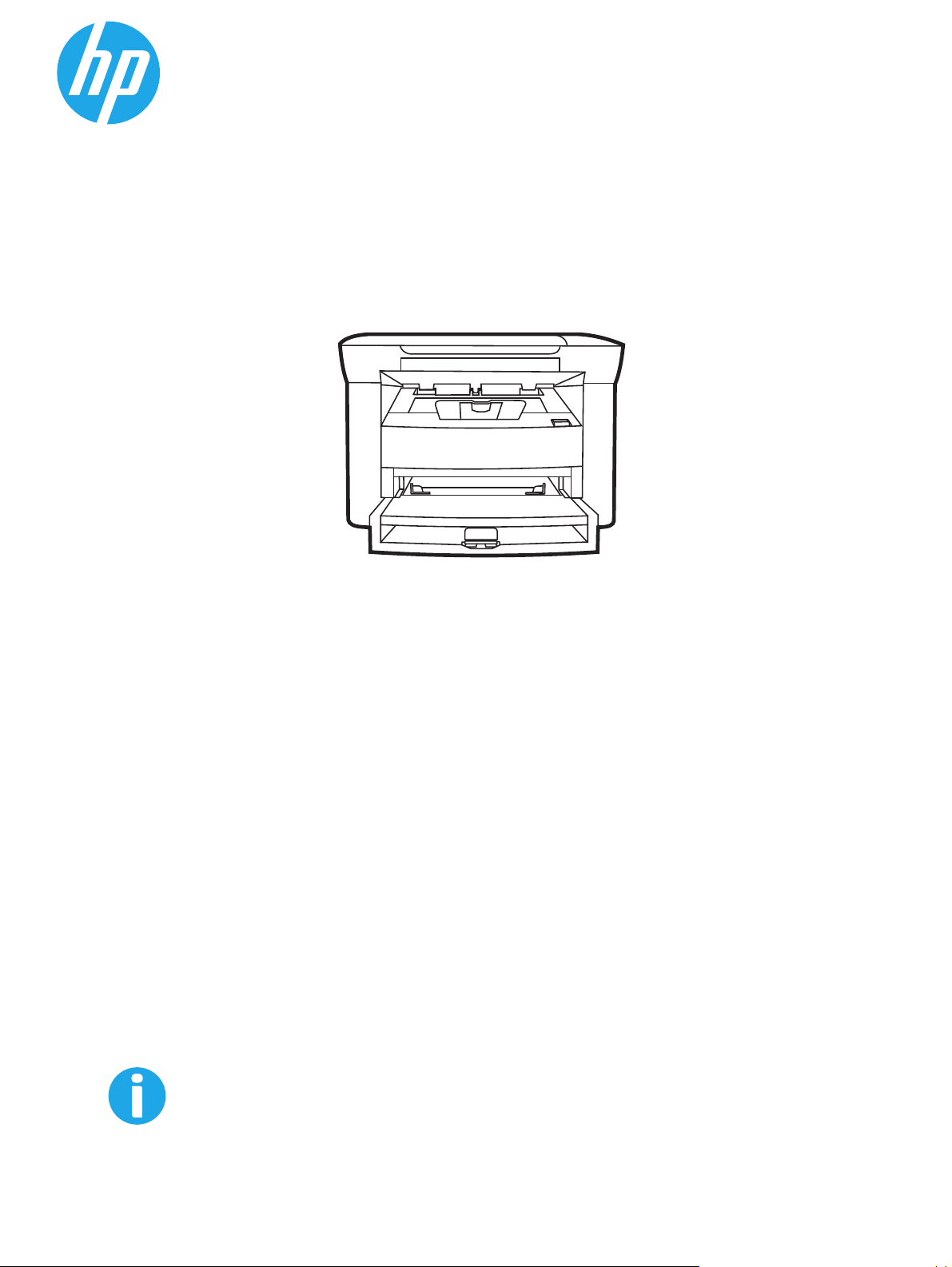
LaserJet M1005 MFP
Руководство пользователя
M1005
www.hp.com/support/ljm1005
Page 2
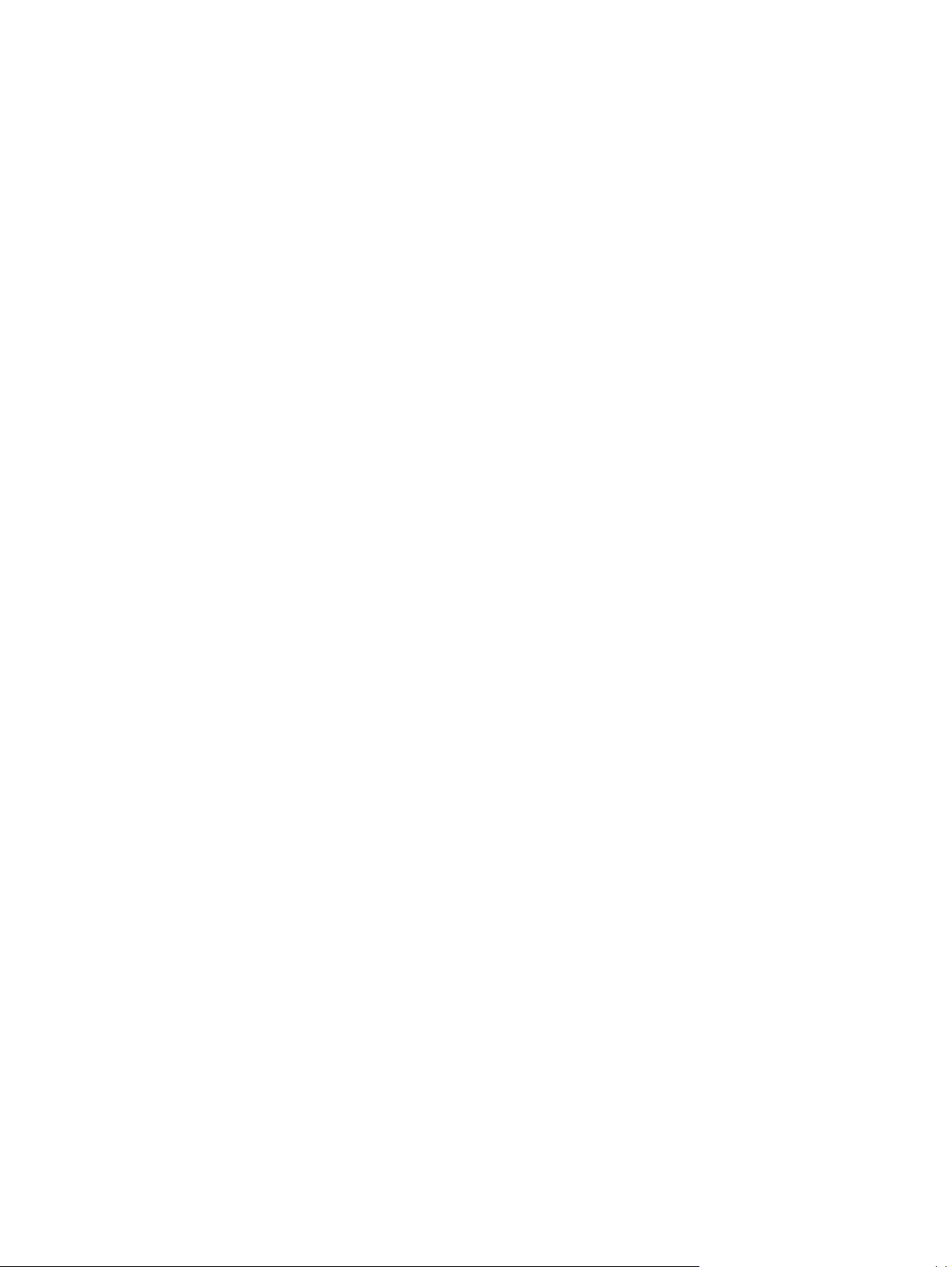
Page 3
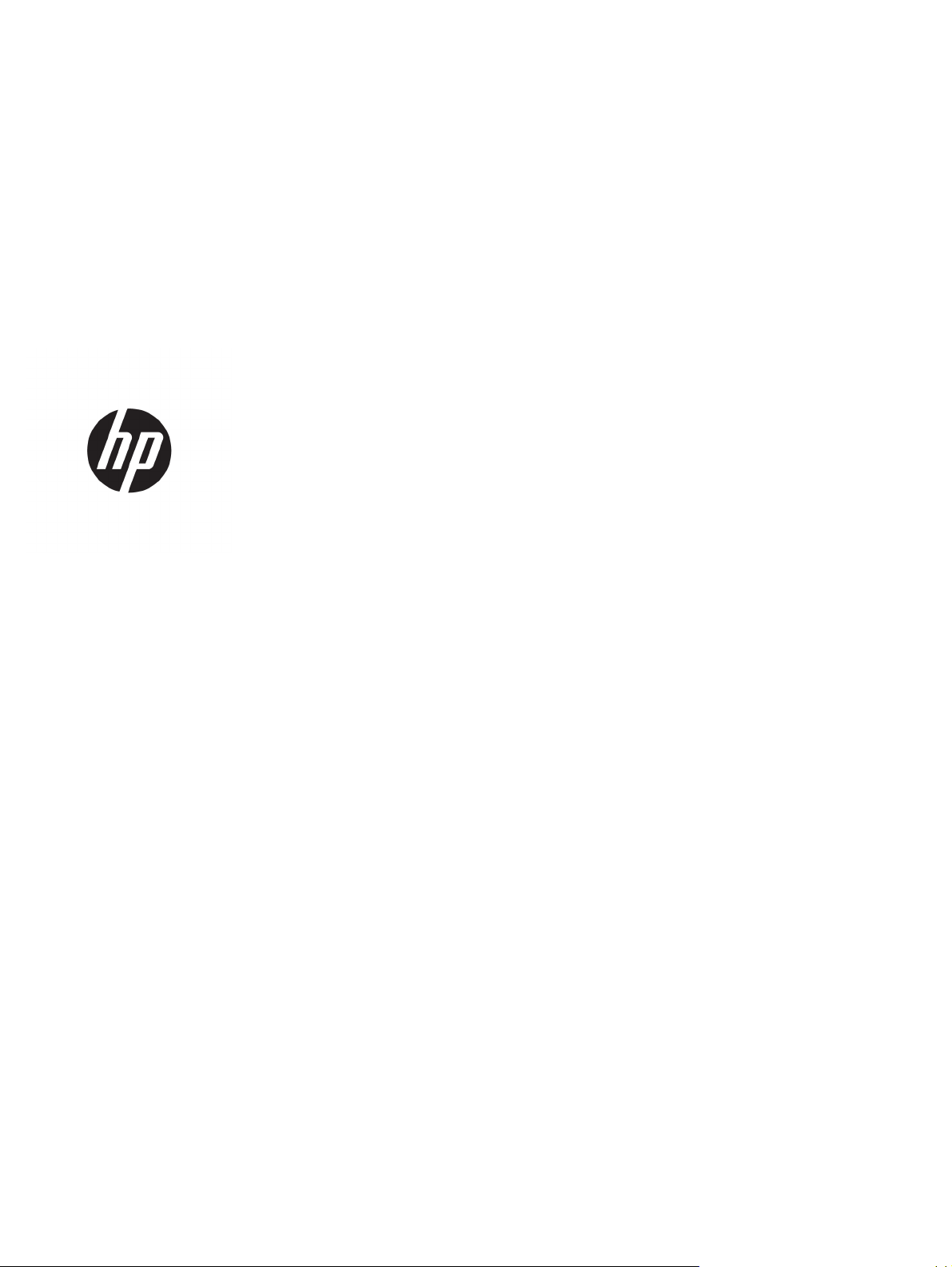
HP LaserJet M1005 MFP
Руководство пользователя
Page 4
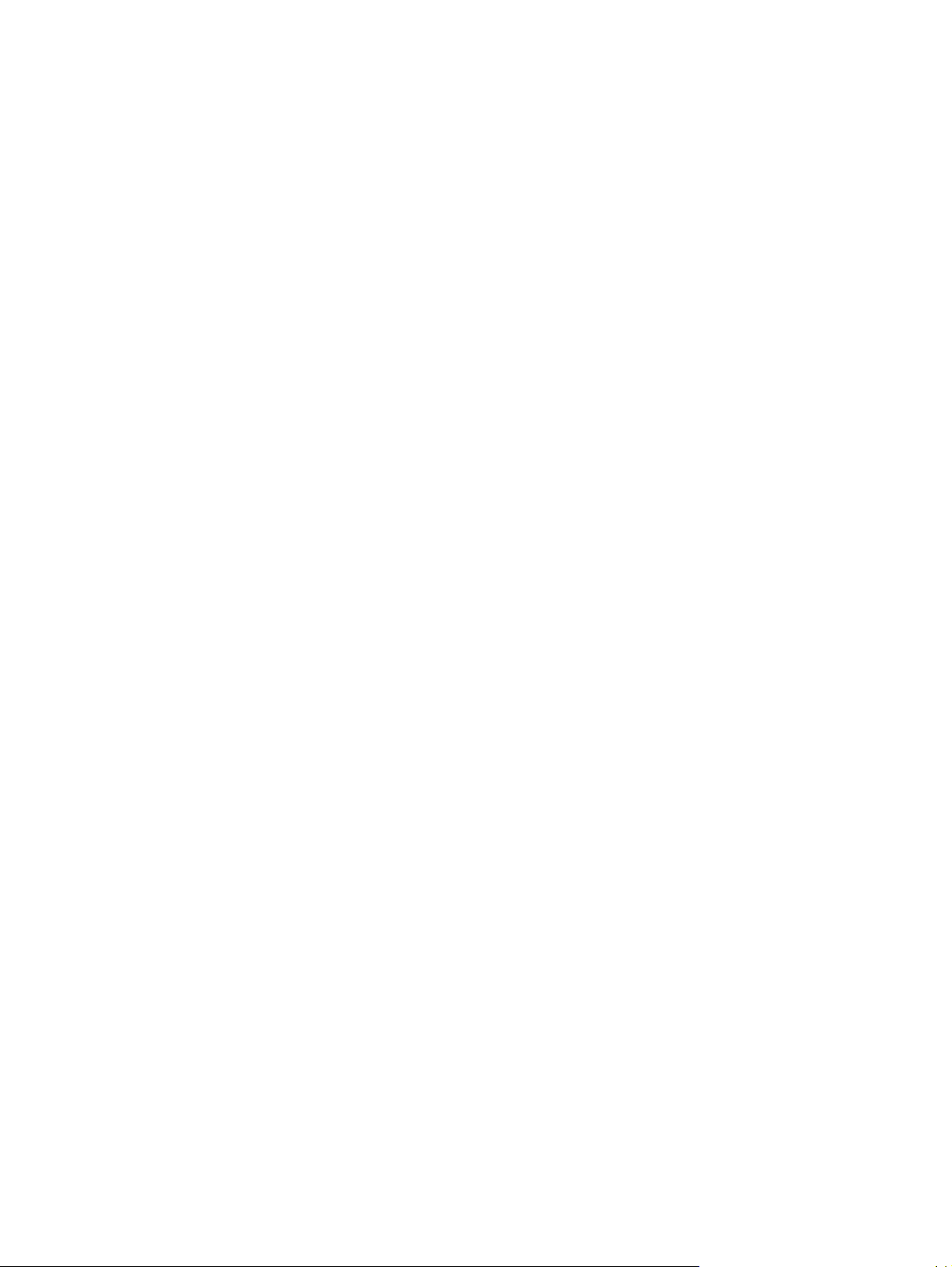
Авторские права и лицензия
© Copyright 2015 HP Development Company,
L.P.
Копирование, адаптация или перевод без
предварительного письменного разрешения
запрещены, за исключением случаев,
разрешенных законом об авторских правах.
Информация, содержащаяся в этом
документе, может быть изменена без
предварительного уведомления.
Гарантии на изделия и услуги HP
устанавливаются в специальных
гарантийных положениях, прилагаемых к
таким изделиям и услугам. Ничто из
сказанного в настоящем документе не
лжно истолковываться как
до
дополнительная гарантия. HP не несет
ответственности за технические или
редакторские ошибки или упущения,
содержащиеся в настоящем документе.
Edition 2, 4/2019
Информация о товарных знаках
®
, Adobe Photoshop®, Acrobat® и
Adobe
PostScript
®
являются зарегистрированными
товарными знаками Adobe Systems
Incorporated.
Microsoft®, Windows®, Windows XP® и
Windows Vista® являются
зарегистрированными в США товарными
знаками Microsoft Corporation.
®
является зарегистрированным
UNIX
товарным знаком Open Group.
®
Название ENERGY STAR
и знак ENERGY STAR
являются зарегистрированными в США
товарными знаками.
®
Page 5
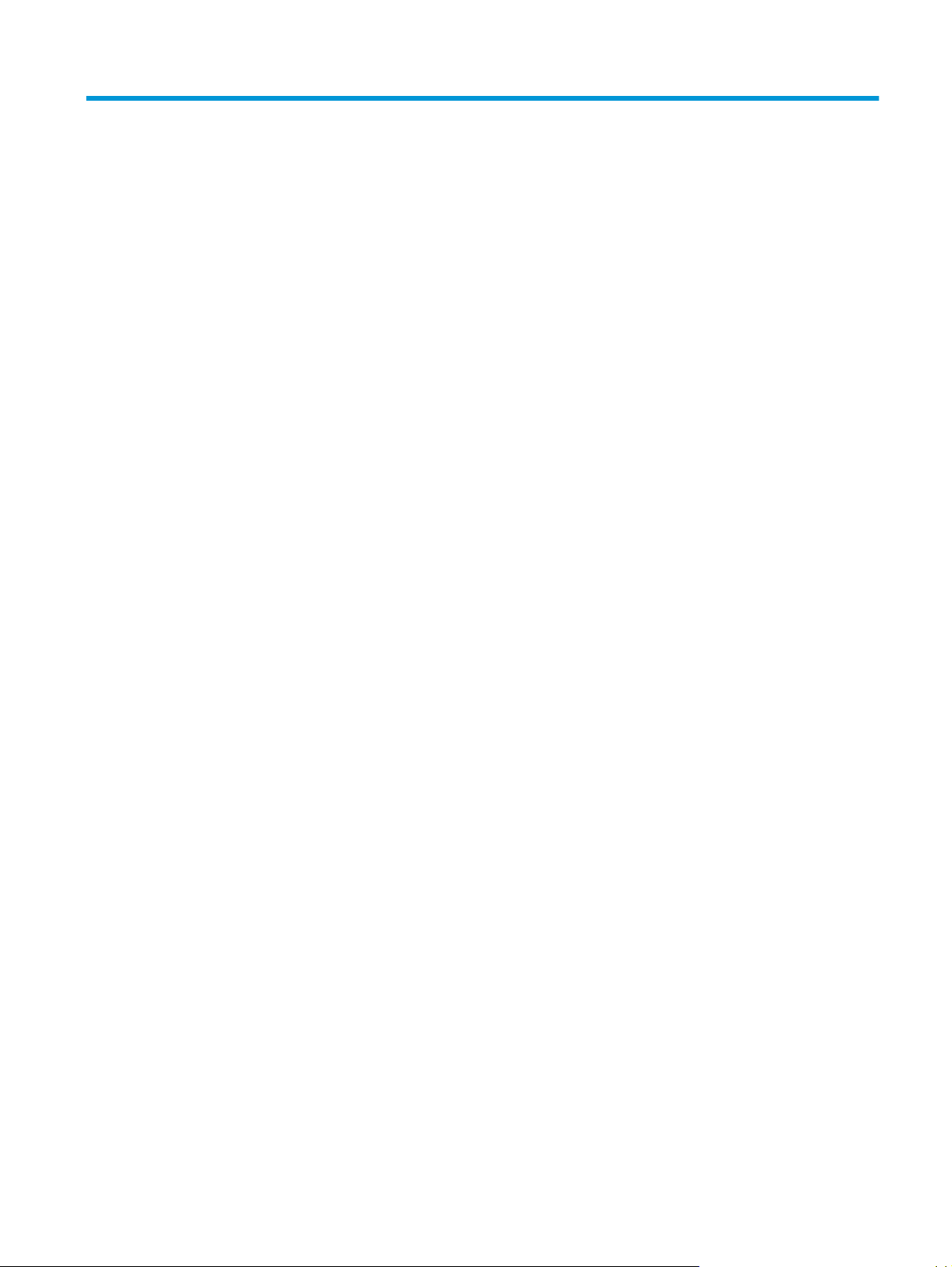
Содержание
1 Основные сведения об устройстве ............................................................................................................... 1
Возможности устройства ..................................................................................................................................... 2
Компоненты устройства ...................................................................................................................................... 3
Вид спереди ....................................................................................................................................... 3
Вид сзади ............................................................................................................................................ 3
Панель управления ........................................................................................................................... 4
2 Программное обеспечение ........................................................................................................................... 5
Минимальные требования к системе ................................................................................................................. 6
Поддерживаемые операционные системы ...................................................................................................... 7
Установка программного обеспечения .............................................................................................................. 8
Драйвер принтера ................................................................................................................................................ 9
Справка драйвера принтера ............................................................................................................. 9
Изменение параметров драйвера принтера ................................................................................... 9
Программное обеспечение для Windows ........................................................................................................ 11
Программное обеспечение HP LaserJet Scan ................................................................................ 11
Установка программного обеспечения устройства для Windows .............................................. 11
Удаление программного обеспечения ус
Программное обеспечение для Macintosh ...................................................................................................... 12
Установка программного обеспечения устройства для Macintosh ............................................ 12
Удаление программного обеспечения устройства для Macintosh ............................................. 12
йства для Windows ............................................... 11
тро
3 Характеристики носителя ......................................................................................................................... 13
Общие рекомендации ....................................................................................................................................... 14
Выбор бумаги и другого носителя ................................................................................................................... 14
Носители HP ..................................................................................................................................... 14
Носители, не рекомендуемые к использованию ......................................................................... 14
Носители, которые могут повредить устройство ........................................................................ 15
Рекомендации по использованию носителя .................................................................................................. 16
Бумага ............................................................................................................................................... 16
Цветная бумага ................................................................................................................................ 17
RUWW iii
Page 6
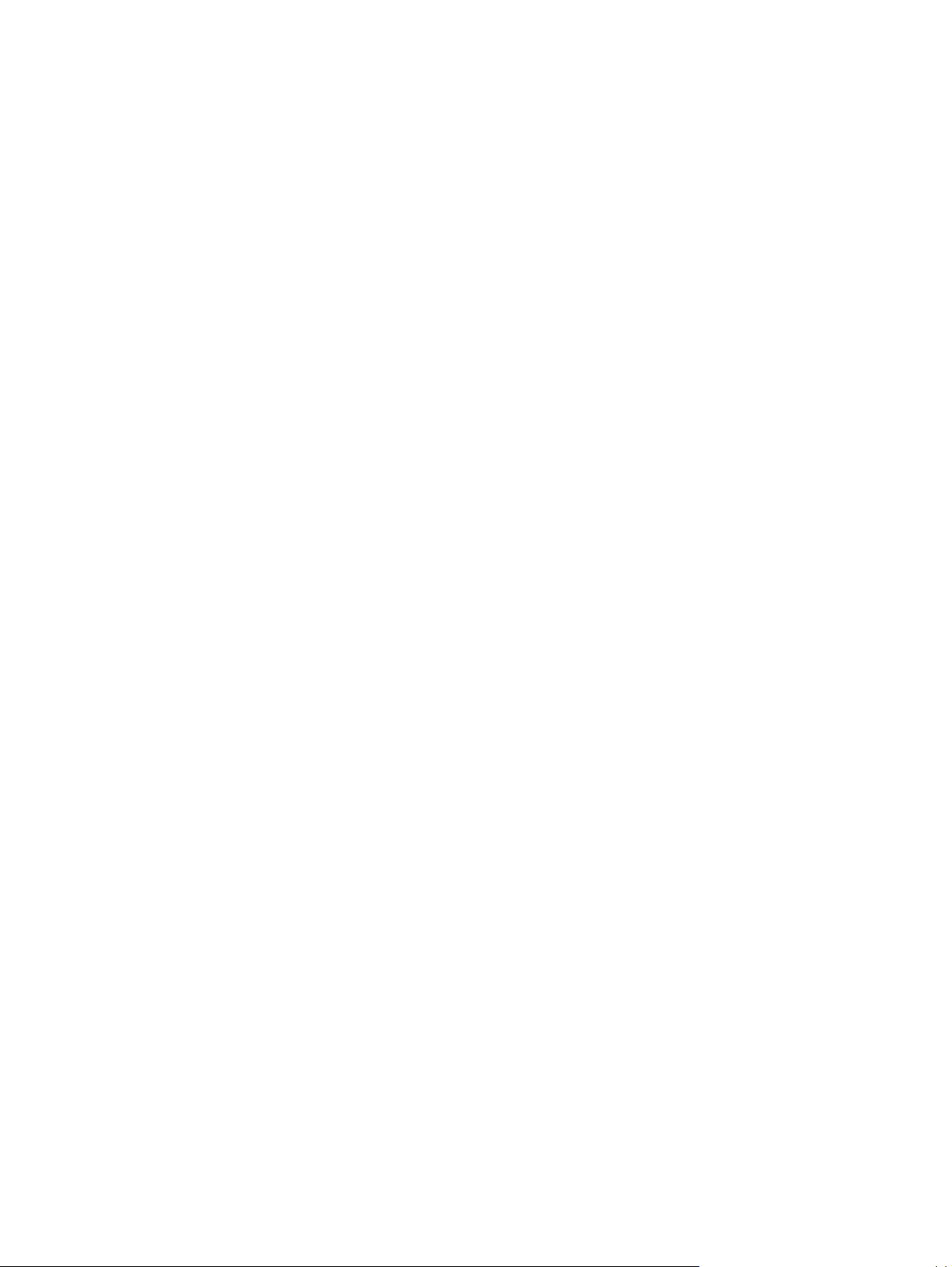
Носители нестандартных форматов ............................................................................................. 17
Этикетки ........................................................................................................................................... 17
Конструкция этикеток .................................................................................................. 17
Прозрачная пленка .......................................................................................................................... 17
Конверты .......................................................................................................................................... 17
Конструкция конвертов ................................................................................................ 18
Конверты со швами на обоих краях ............................................................................ 18
Конверты с клейкими полосками или клапанами ..................................................... 18
Хранение конвертов ..................................................................................................... 19
Карточки и плотные носители ....................................................................................................... 19
Конструкция карточек .................................................................................................. 19
Печать на карточках ..................................................................................................... 19
Фирменные и печатные бланки ..................................................................................................... 19
Плотность и формат поддерживаемого носителя ......................................................................................... 21
Условия хранения и печати ............................................................................................................................... 23
4 Использование устройства ......................................................................................................................... 25
Заг
узка носителя .............................................................................................................................................. 26
р
Загрузка документов для копирования или сканирования ........................................................ 26
Загрузка входных лотков ............................................................................................................... 26
Приоритетный входной лоток ..................................................................................... 26
Основной входной лоток (лоток 1) ............................................................................. 27
Управление заданиями печати ......................................................................................................................... 28
Приоритеты параметров печати .................................................................................................... 28
Выбор источника ............................................................................................................................. 28
Выбор типа или формата ................................................................................................................ 28
Использование панели управления устройства ............................................................................................. 30
Изменение языка экрана панели управления .............................................................................. 30
Изменение формата и типа носителя по умолчанию .................................................................. 30
Изменение формата носителя по умолча
Изменение типа носителя по умолчанию ................................................................... 30
нию ......
...................................................... 30
5 Печать ....................................................................................................................................................... 31
Использование функций в драйвере принтера Windows .............................................................................. 32
Создание и использование готовых наборов ............................................................................... 32
Создание и использование фоновых изображений .................................................................... 33
Масштабирование документов ...................................................................................................... 33
Задание нестандартного формата бумаги в драйвере принтера .............................................. 34
Использование другой бумаги и печать обложек ....................................................................... 34
Печать чистой первой или последней страницы ......................................................................... 35
Печать нескольких страниц на одном листе ................................................................................ 35
iv RUWW
Page 7
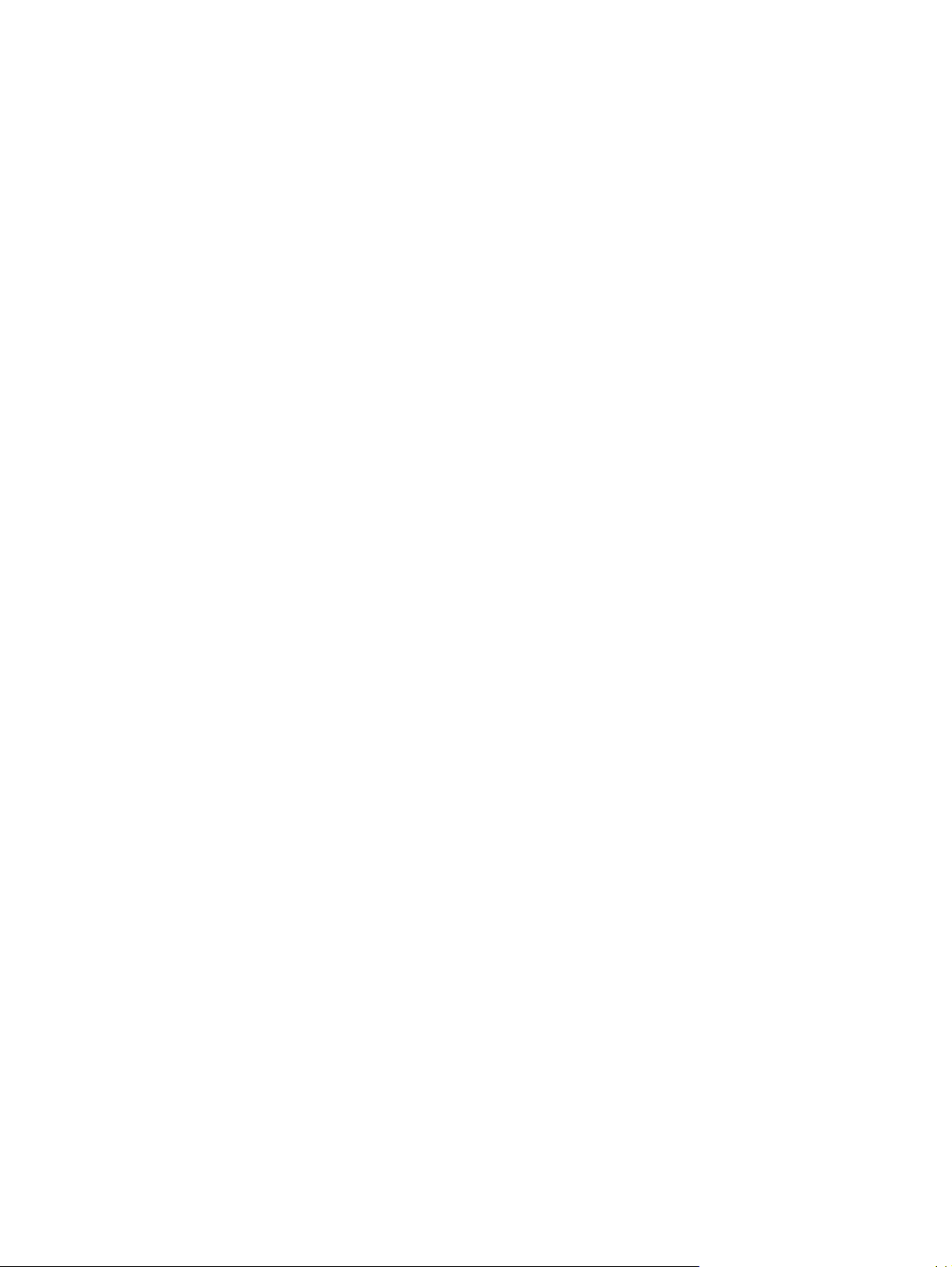
Печать на обеих сторонах .............................................................................................................. 35
Использование функций в драйвере принтера Macintosh ............................................................................ 37
Создание и использование готовых наборов ............................................................................... 37
Печать страницы обложки (Macintosh) ......................................................................................... 37
Печать нескольких страниц на одном листе (Macintosh) ............................................................ 38
Печать на обеих сторонах (Macintosh) .......................................................................................... 38
Печать на специальном носителе .................................................................................................................... 40
Использование архивной печати ..................................................................................................................... 41
Отмена задания печати ..................................................................................................................................... 42
6 Копирование .............................................................................................................................................. 43
Запуск задания копирования ............................................................................................................................ 44
Отмена задания копирования .......................................................................................................................... 44
Настройка качества копирования .................................................................................................................... 44
Настройка параметра ко
Уменьшение или увеличение копий ................................................................................................................ 47
Настройка формата копии .............................................................................................................. 47
Копирование нескольких страниц на один лист бумаги ............................................................. 48
Изменение числа копий ..................................................................................................................................... 49
Копирование на носители различных типов и форматов ............................................................................. 50
Копирование двусторонних документов ........................................................................................................ 52
Копирование фотографий и книг ..................................................................................................................... 54
Просмотр параметров копирования ................................................................................................................ 56
нтрастности ............
.................................................................................................. 45
7 Сканирование ............................................................................................................................................ 57
Знакомство со способами сканирования ......................................................................................................... 58
Сканирование с помощью программы HP LaserJet Scan (Macintosh). .......................................................... 59
Отмена задания сканирования ......................................................................................................................... 59
Сканирование с по
Использование TWAIN- и WIA-совместимых приложений .......................................................... 60
Сканирование фотографии или книги ............................................................................................................. 61
Сканирование с помощью программы оптического распознавания символов (OCR) ................................ 62
Readiris .............................................................................................................................................. 62
Разрешение и цветопередача ск
мощью др
Сканирование с помощью TWAIN-совместимой программы .................................... 60
Сканирование с помощью WIA-совместимой программы (Windows XP или
Windows Server 2003) .................................................................................................... 60
угого программного обеспечения .................................................................. 60
Для сканирования с помощью TWAIN-совместимой программы
выполните следующие действия ............................................................. 60
Для сканирования с помощью WIA-совместимой программы
выполните следующие действия ............................................................. 60
а
нера ........................................................................................................... 63
RUWW v
Page 8
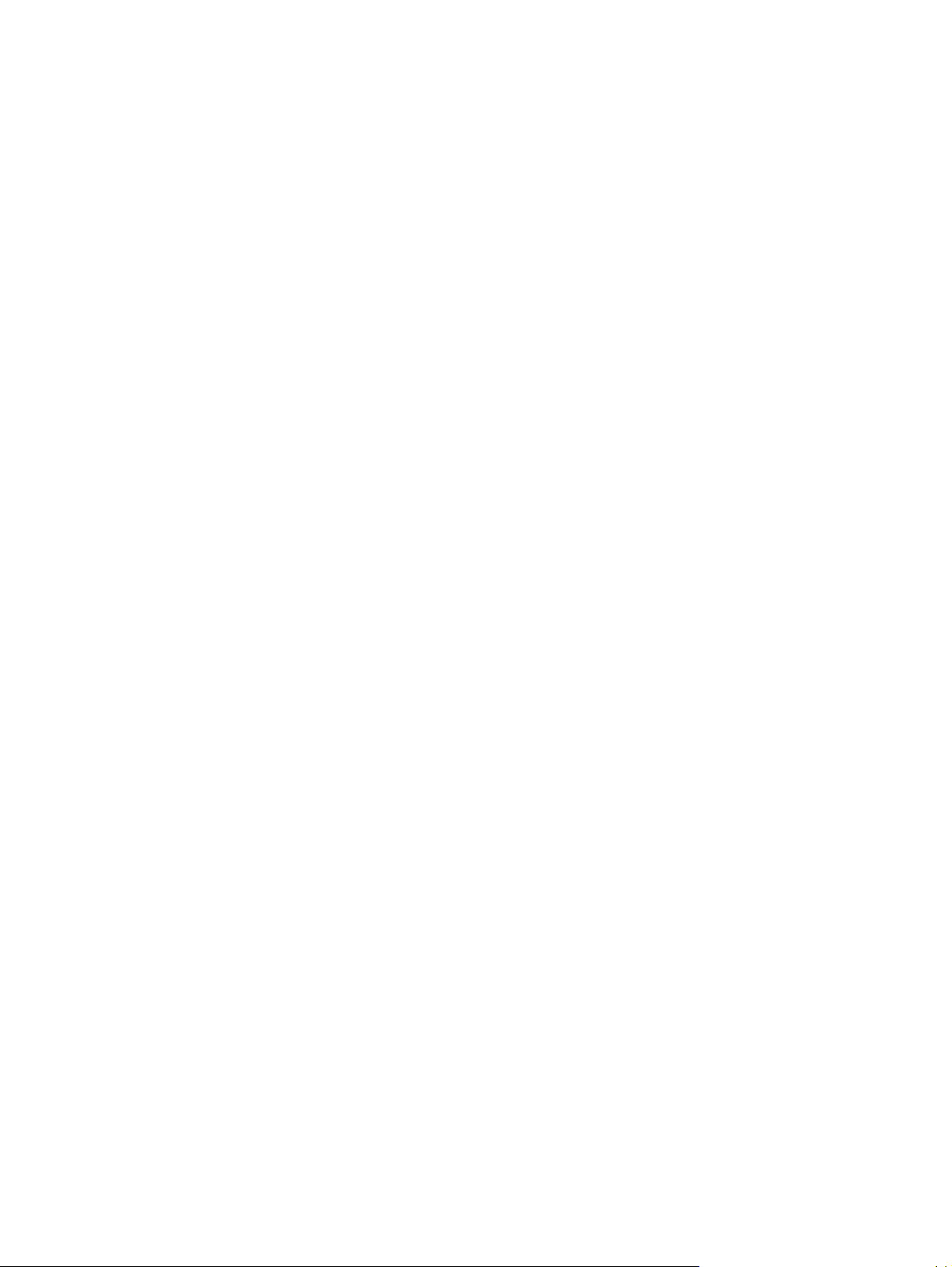
Указания по выбору параметров разрешения и цветопередачи ............................................... 63
Разрешение ................................................................................................................... 63
Цветопередача .............................................................................................................. 64
8 Управление устройством и его обслуживание ............................................................................................ 65
Страницы с информацией ................................................................................................................................. 66
Управление расходными материалами ........................................................................................................... 67
Проверка состояния расходных материалов ............................................................................... 67
Хранение расходных материалов ................................................................................................. 67
Замена и вторичная переработка расходных материалов ......................................................... 67
Распределение тонера в картридже ............................................................................................. 67
Политика компании HP в отношении расходных материалов сторонних производителей ... 68
Горячая линия HP ............................................................................................................................ 68
Очистка устройства ............................................................................................................................................ 69
О
истка корпуса .............................................................................................................................. 69
ч
Очистка стекла сканера .................................................................................................................. 69
Очистка подложки крышки ............................................................................................................ 69
Очистка пути прохождения бумаги ............................................................................................... 70
Замена картриджа ............................................................................................................................................. 71
9 Решение проблем ....................................................................................................................................... 73
Карта проверки проблем и их решений .......................................................................................................... 74
Устранение замятий ........................................................................................................................................... 76
Причины замятий ............................................................................................................................. 76
Советы по предотвращению замятий ........................................................................................... 76
Где искать замятия .......................................................................................................................... 76
Входные лотки ................................................................................................................................. 77
Выходной приемник ........................................................................................................................ 78
Область картриджа ......................................................................................................................... 78
Сообщения панели управления ....................................................................................................................... 80
Предупреждения ............................................................................................................................. 80
Таблица предупреждений ........................................................................................... 80
Сообщения о к
Проблемы при печати ....................................................................................................................................... 84
Проблемы с качеством печати ....................................................................................................... 84
ритических оши
Таблица сообщения о критических ошибках ............................................................ 81
Улучшение качества печати ........................................................................................ 84
Знакомство с параметрами качества печати ........................................... 84
Определение и устранение дефектов печати ........................................................... 85
Контрольный список качества печати ..................................................... 85
Общие неполадки с качеством печати ..................................................... 85
бках .............................................................................................. 80
vi RUWW
Page 9
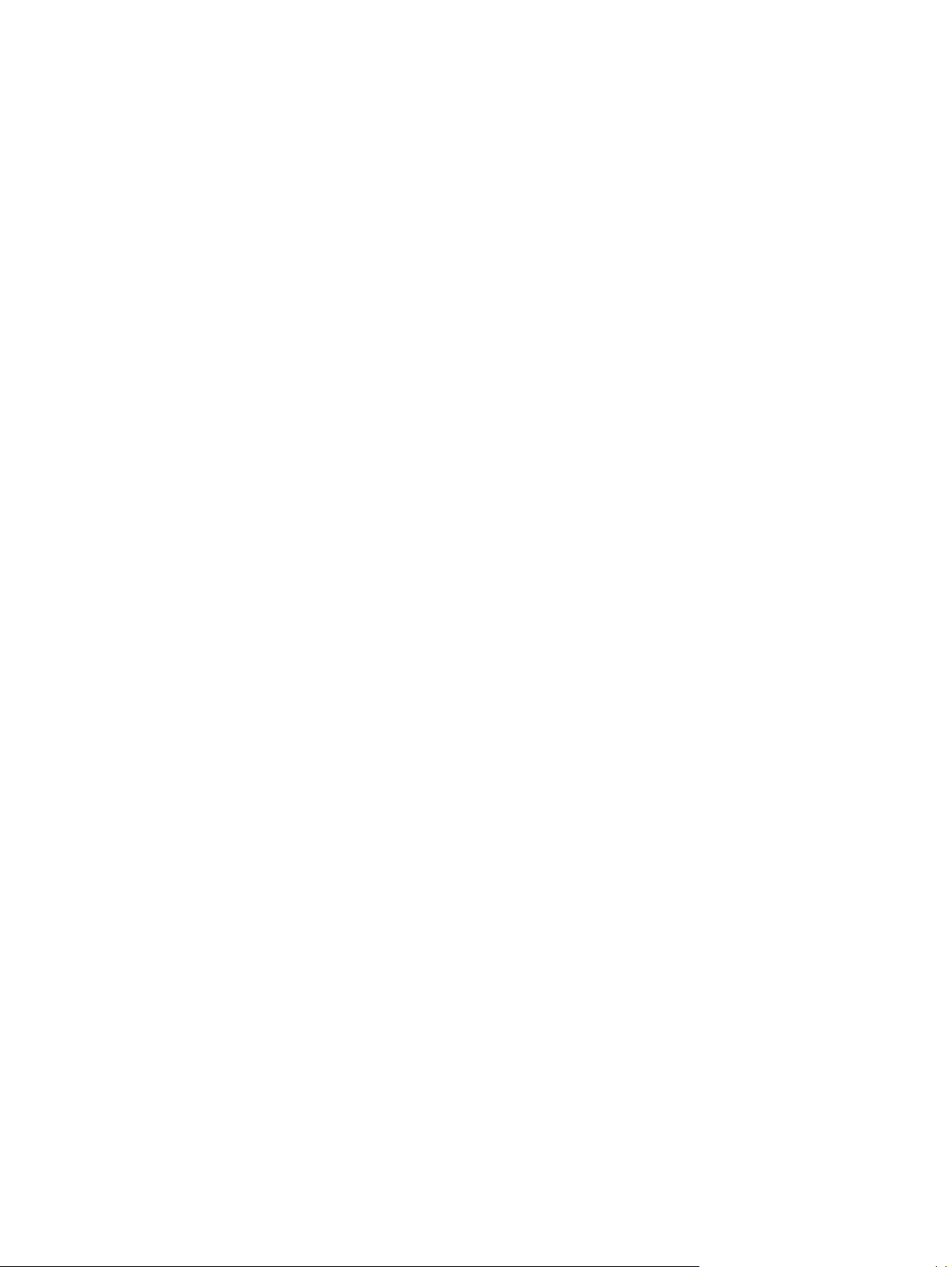
Неполадки с носителем .................................................................................................................. 90
Рекомендации по использованию носителей для печати ....................................... 90
Устранение неполадок с носителем для печати ....................................................... 90
Неполадки печати ........................................................................................................................... 92
Неполадки копирования ................................................................................................................................... 93
Предотвращение неполадок ......................................................................................................... 93
Неполадки с изображением ........................................................................................................... 93
Неполадки с носителем .................................................................................................................. 94
Неполадки печати ........................................................................................................................... 95
Неполадки сканирования ................................................................................................................................. 97
Устранение неполадок при сканировании изображений ........................................................... 97
Неполадки с качеством сканирования .......................................................................................... 98
Предотвращение неполадок ....................................................................................... 98
Устранение неполадок с качеством сканирования ................................................... 98
Неполадки экрана панели уп
Решение общих проблем Macintosh .............................................................................................................. 100
Неполадки с Mac OS X версии 10.3 и Mac OS X версии 10.4 ....................................................... 100
Средства решения проблем ........................................................................................................................... 102
Восстановление параметров по умолчанию .............................................................................. 102
Уменьшение закручивания бумаги .............................................................................................. 102
равления .......
.................................................................................................... 99
Приложение А Информация о дополнительных принадлежностях и способе их заказа .............................. 103
Расходные материалы .................................................................................................................................... 104
Кабели и дополнительные интерфейсные принадлежности .................................................................... 104
Детали для самостоятельной замены пользователем ................................................................................ 104
Бумага и другие носители для печати ........................................................................................................... 104
Приложение Б Обслуживание и по
Уведомление об ограниченной гарантии HP ................................................................................................ 108
Великобритания, Ирландия и Мальта ........................................................................................ 110
Австрия, Бельгия, Германия и Люксембург ................................................................................ 110
Бельгия, Франция и Люксембург ................................................................................................. 111
Италия ............................................................................................................................................ 112
Испания .......................................................................................................................................... 112
Дания .............................................................................................................................................. 113
Норвегия ......................................................................................................................................... 113
Швеция ........................................................................................................................................... 113
Португалия ..................................................................................................................................... 114
Греция и Кипр ................................................................................................................................ 114
Венгрия ........................................................................................................................................... 114
Чехия ............................................................................................................................................... 115
ддержка ................................................................................................ 107
RUWW vii
Page 10
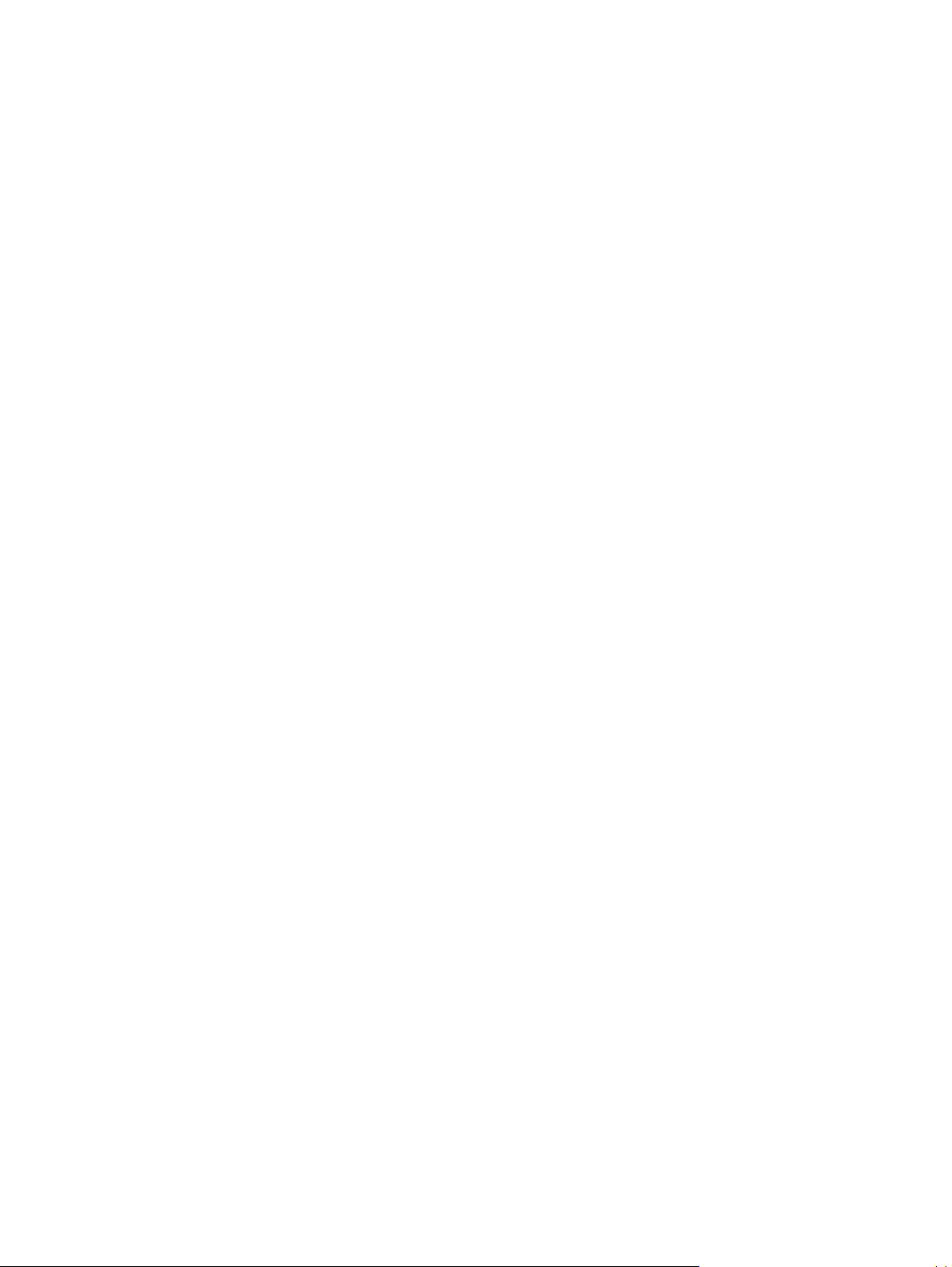
Словакия ......................................................................................................................................... 115
Польша ........................................................................................................................................... 115
Болгария ......................................................................................................................................... 116
Румыния ......................................................................................................................................... 116
Бельгия и Нидерланды ................................................................................................................. 116
Финляндия ..................................................................................................................................... 117
Словения ......................................................................................................................................... 117
Хорватия ......................................................................................................................................... 117
Латвия ............................................................................................................................................. 117
Литва ............................................................................................................................................... 118
Эстония ........................................................................................................................................... 118
Россия ............................................................................................................................................. 118
Premium Protection Warranty HP: Обязательство ограниченной гарантии на картридж с тонером
LaserJet ............................................................................................................................................................. 119
Политика фирмы HP относительно расходных материалов других производителей ............................ 120
Веб-сайт HP по вопросам защиты от подделок ........................................................................................... 121
Данные, сохраняемые в картридже с тонером ............................................................................................ 122
Лицензионное соглашение с конечным п
Гарантийная служба самостоятельного ремонта покупателем ................................................................. 128
Поддержка клиентов ...................................................................................................................................... 129
о
льзователем ............................................................................. 123
Приложение В Характеристики устройства ................................................................................................. 131
Физические параметры ................................................................................................................................... 131
Требования к электропитанию ...................................................................................................................... 131
Потребляемая мощность ................................................................................................................................ 132
Требования к условиям окружающей среды ............................................................................................... 132
Акустическая эмиссия ..................................................................................................................................... 133
Приложение Г Программа контроля за воздействием изделия на окружающую среду ............................... 135
Защита окружающей среды .......................................................................................................................... 137
Образование озона .......................................................................................................................................... 137
Потребление электроэнергии ........................................................................................................................ 137
Расход тонера .................................................................................................................................................. 137
Использование бумаги ...............................................................................................................................
Пластмассовые материалы ............................................................................................................................ 138
Расходные материалы HP LaserJet для печати ............................................................................................ 138
Бумага ............................................................................................................................................................... 138
Ограничения для материалов ........................................................................................................................ 138
Утилизация оборудования, отслужившего свой срок, силами пользователя (ЕС и Индия) .................... 139
Переработка электронного оборудования ................................................................................................... 139
Информация об утилизации оборудования в Бразилии ............................................................................. 140
.... 138
.
viii RUWW
Page 11
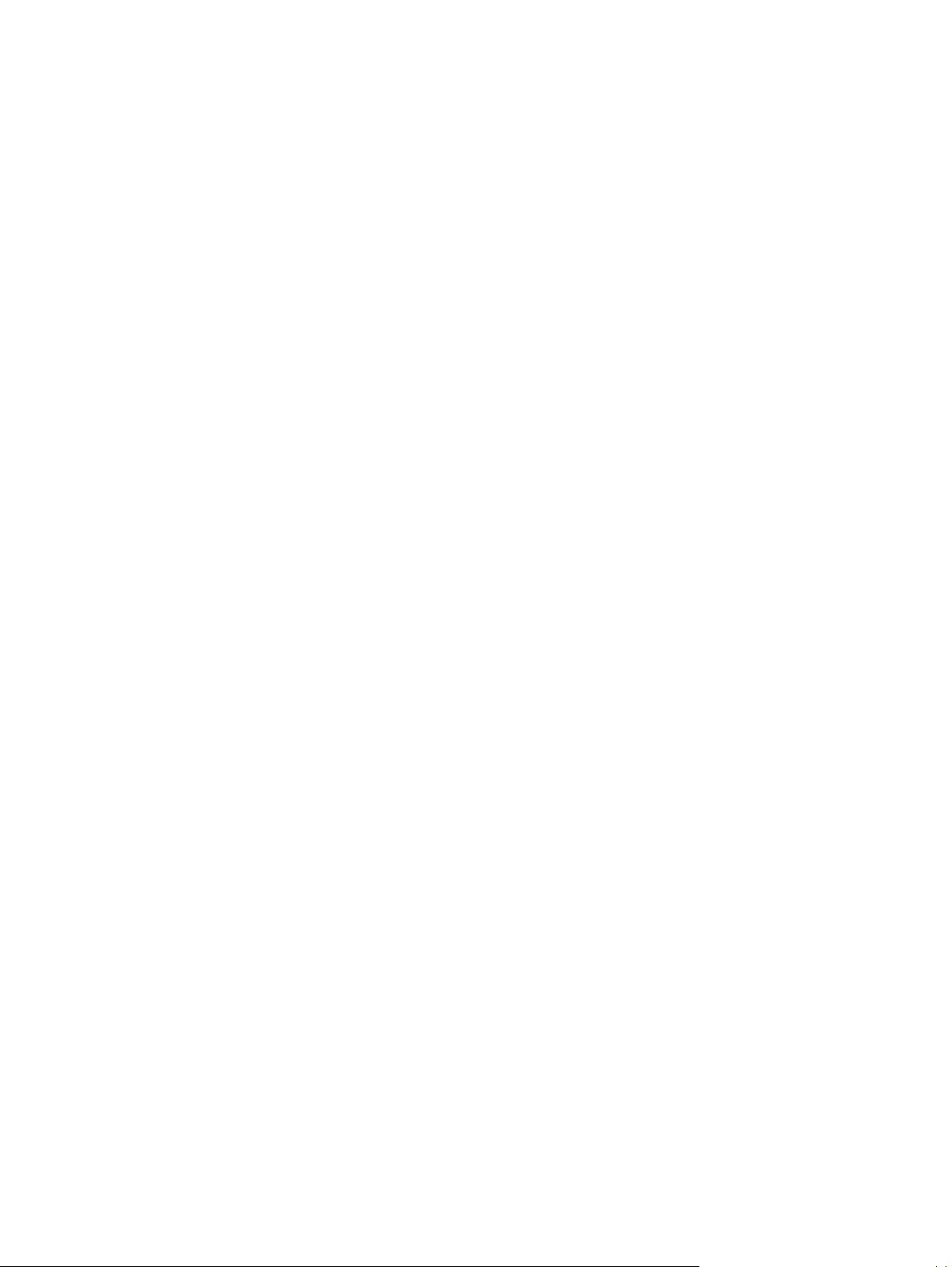
Химические вещества ..................................................................................................................................... 140
Данные о питании устройства в соответствии с постановлением Совета Европейского Союза
1275/2008 ......................................................................................................................................................... 140
Заявление об ограничении по опасным веществам (Индия) ...................................................................... 140
Директива, ограничивающая содержание вредных веществ (Турция) .................................................... 140
Заявление об ограничении по опасным веществам (Украина) ................................................................... 140
Таблица веществ (Китай) ................................................................................................................................ 141
Информация для пользователей об экологической маркировке SEPA (Китай) ....................................... 141
Регулирование внедрения маркировки об энергоэффективности принтеров, факсов и ко
иров
п
для Китая .......................................................................................................................................................... 142
Таблица безопасности материалов (MSDS) .................................................................................................. 142
EPEAT ................................................................................................................................................................. 142
Дополнительная информация ....................................................................................................................... 142
Приложение Д Регламентирующая информация ........................................................................................ 145
Заявление о соответствии .............................................................................................................................. 146
Юридические сведения .................................................................................................................................. 148
Правила FCC ................................................................................................................................... 148
Канада — заявление о соответствии стандарту Industry Canada ICES-003 ............................ 148
Директива EMC (Корея) ................................................................................................................. 148
Инструкции относительно кабеля питания ................................................................................ 148
Лазерная безопасность ................................................................................................................. 149
Заявление о лазерной безопасности (Финляндия) .................................................................... 149
Заявление GS (Германия) .............................................................................................................. 150
Евразийское соответствие (Республика Беларусь, Казахстан, Россия) .................................. 150
Глоссарий .................................................................................................................................................... 151
Указатель ................................................................................................................................
.............. 153
......
RUWW ix
Page 12
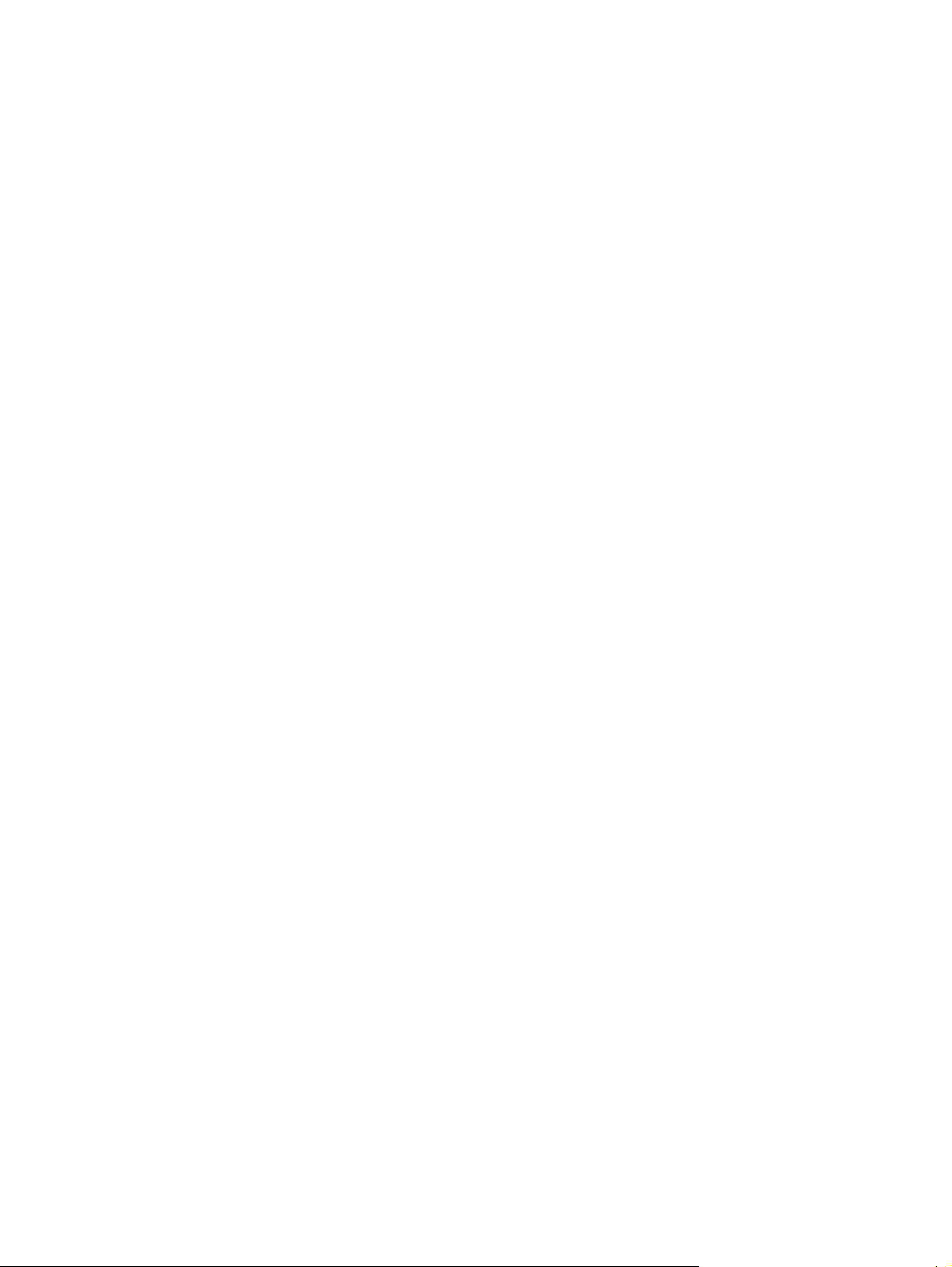
x RUWW
Page 13
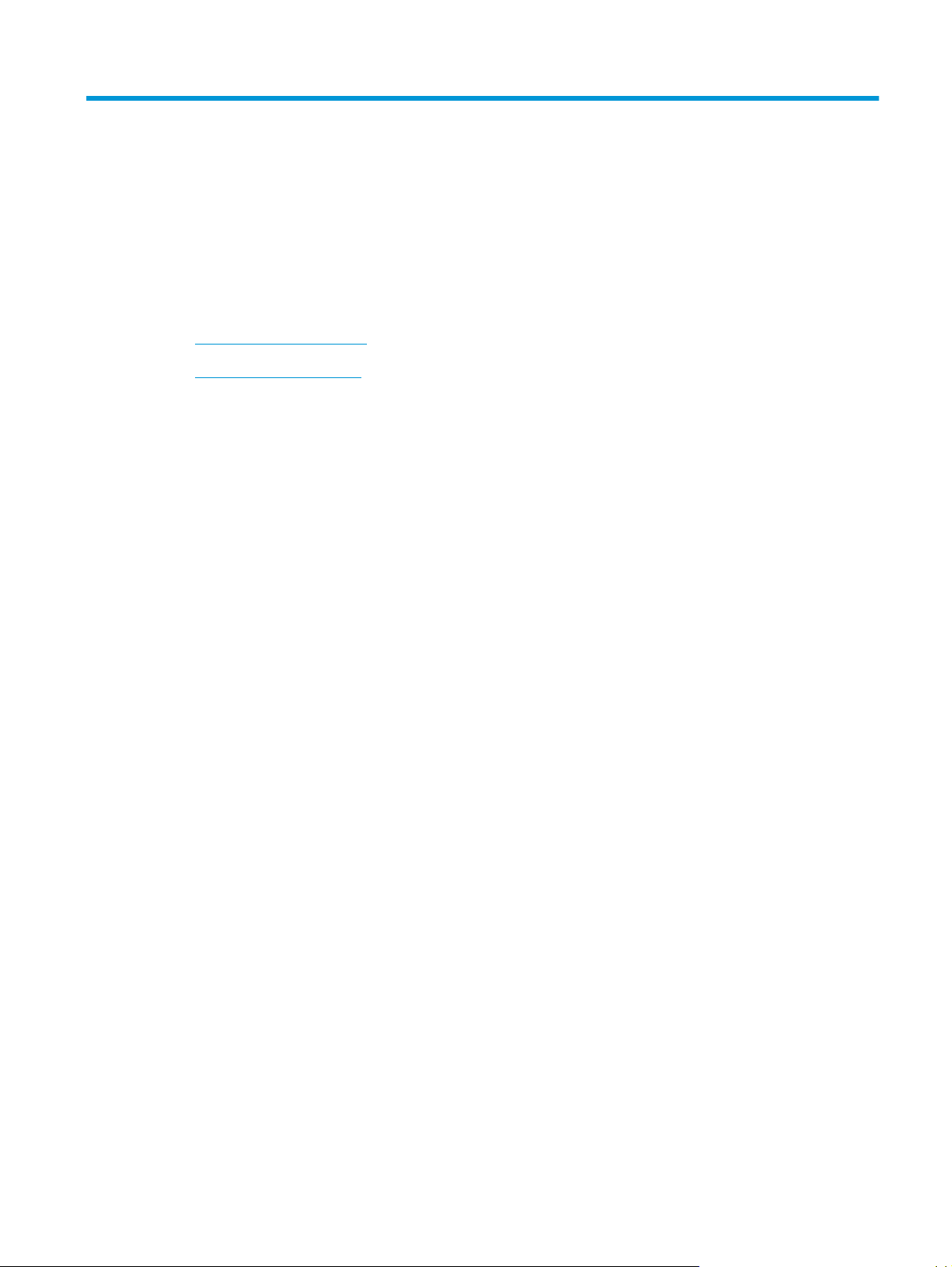
1 Основные сведения об устройстве
●
Возможности устройства
●
Компоненты устройства
RUWW 1
Page 14
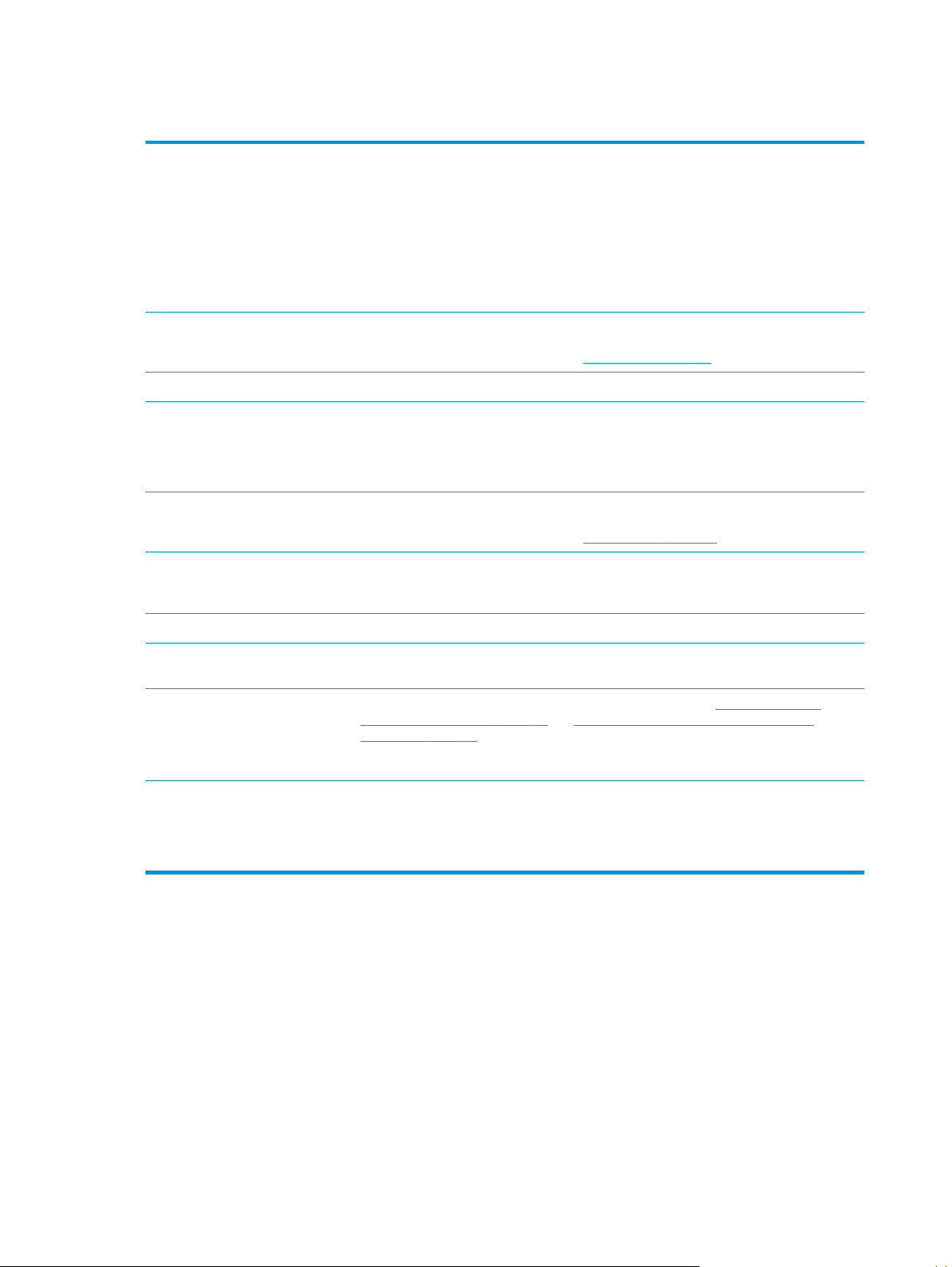
Возможности устройства
Печать
Копирование
Память
Обработка бумаги
Сканирование
Особенности драйвера
принтера
●
Скорость печати на бумаге формата Letter — до 15 страниц в минуту (стр./мин.), на
бумаге формата A4 — до 14 стр./мин.
●
Разрешение печати — 600 точек на дюйм (т/д), при включенном параметре FastRes —
1200 т/д
●
Дополнительные настраиваемые параметры для оптимизации качества печати
●
Средний ресурс стандартного черного картриджа в соответствии с ISO/IEC 19752
составляет 2000 страниц. Фактический ресурс зависит от конкретного
●
Копирование с разрешением 600 точек на дюйм (т/д)
Дополнительную информацию см. в разделе
●
Оперативное запоминающее устройство (ОЗУ) объемом 32 мегабайта (Мб)
●
Емкость приоритетного входного лотка — не более 10 страниц.
●
В лоток 1 можно загрузить не более 150 листов носителя или 10 конвертов.
●
Емкость выходного приемника — не более 100 листов носителя
●
Полноцветное сканирование с разрешением 1200 пикселов на дюйм (п/д).
Дополнительную информацию см. в разделе
●
FastRes 1200 предоставляет возможность печати с разрешением 1200 точек на дюйм (т/
д), что обеспечивает большую скорость и высокое качество печати деловых документов
и изображений.
Копирование на стр. 43.
Сканирование на стр. 57.
использования.
Интерфейсные соединения
Экономичная печать
Специальные возможности
●
Имеется высокоскоростной порт USB 2.0.
●
Печать блоком (печать нескольких страниц на одном листе) См.
страниц на одном листе на стр. 35 или Печать нескольких страниц на одном листе
(Macintosh) на стр. 38.
●
Экономичный режим EconoMode, снижающий расход тонера
●
Руководство пользователя на компакт-диске совместимо с программами чтения с экрана.
●
Картриджи устанавливаются и извлекаются одной рукой.
●
Все дверцы и крышки открываются одной рукой.
Печать нескольких
2 Глава 1 Основные сведения об устройстве RUWW
Page 15
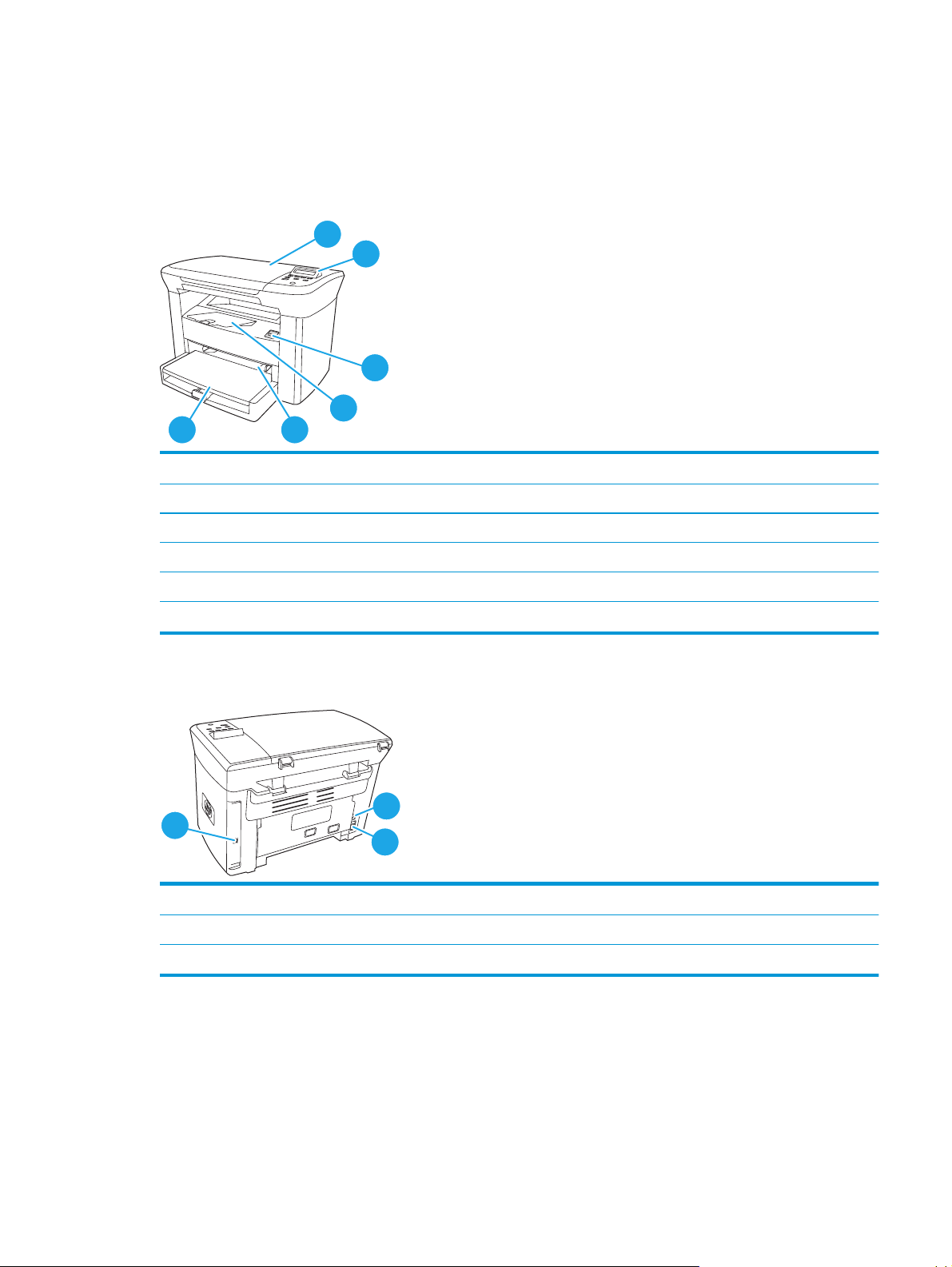
Компоненты устройства
Перед использованием устройства HP LaserJet M1005 ознакомьтесь с его компонентами.
Вид спереди
1
2
3
4
6
1 Крышка планшетного сканера
2 Панель управления
3 Защелка дверцы картриджа
4 Выходной приемник
5
5 Приоритетный входной лоток
6 Лоток 1
Вид сзади
7
7 Высокоскоростной порт USB 2.0
8 Выключатель питания
9 Электрическая розетка
8
9
RUWW Компоненты устройства 3
Page 16
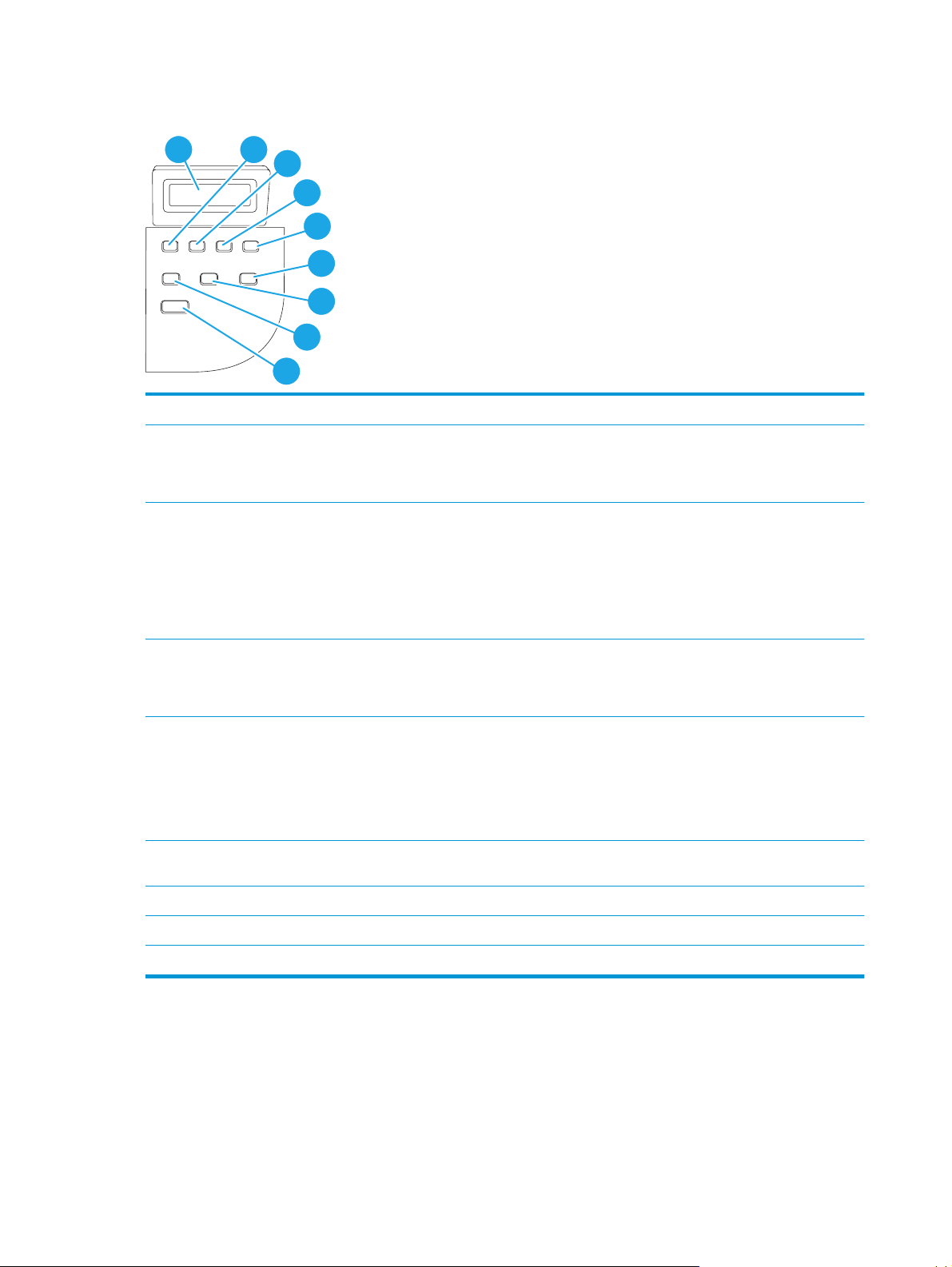
Панель управления
1
2
3
4
5
6
7
8
9
1 Экран панели управления
2 Клавиша со стрелкой влево
3 Клавиша Меню/Ввод/ОК
●
Отображение информации о состоянии, меню и сообщений об ошибках
●
Перемещение к предыдущему элементу списка или уменьшение значения
численного параметра. Для некоторых численных параметров однократное
нажатие клавиши уменьшает значение на 1, а нажатие и удерживание — на
10.
●
Включение меню панели управления
●
Устранение состояния ошибки, ес
●
Сохранение выбранного значения параметра.
●
Выполнение действия, заданного параметром, выделенным на дисплее
панели управления.
ли это возможно.
4 Клавиша со стрелкой вправо
5 Клавиша Отмена
6 Клавиша Дополнительные
настройки копирования
7 Клавиш
8 Клавиша Количество копий
9 Клавиша Пуск копирования
а Ярче/Темнее
●
Перемещение к следующему элементу списка или увеличение значения
численного параметра. Для некоторых численных параметров однократное
нажатие клавиши увеличивает значение на 1, а нажатие и удерживание — на
10.
●
Отмена текущего задания печа
извлечение всех активных страниц из пути прохождения бумаги. Время
отмены задания зависит от размера задания печати. (Нажмите клавишу
только один раз.) Производится также устранение продолжаемых ошибок,
связанных с отмененным заданием.
●
Выход из меню панели управления
●
Доступ к параметрам копирования для текущего задания копирования
●
Доступ к параметрам контрастности для текущего задания копирования
●
Изменение количества копий для текущего задания копирования
●
Запуск задания копирования
ти, копирования или сканирования и
4 Глава 1 Основные сведения об устройстве RUWW
Page 17
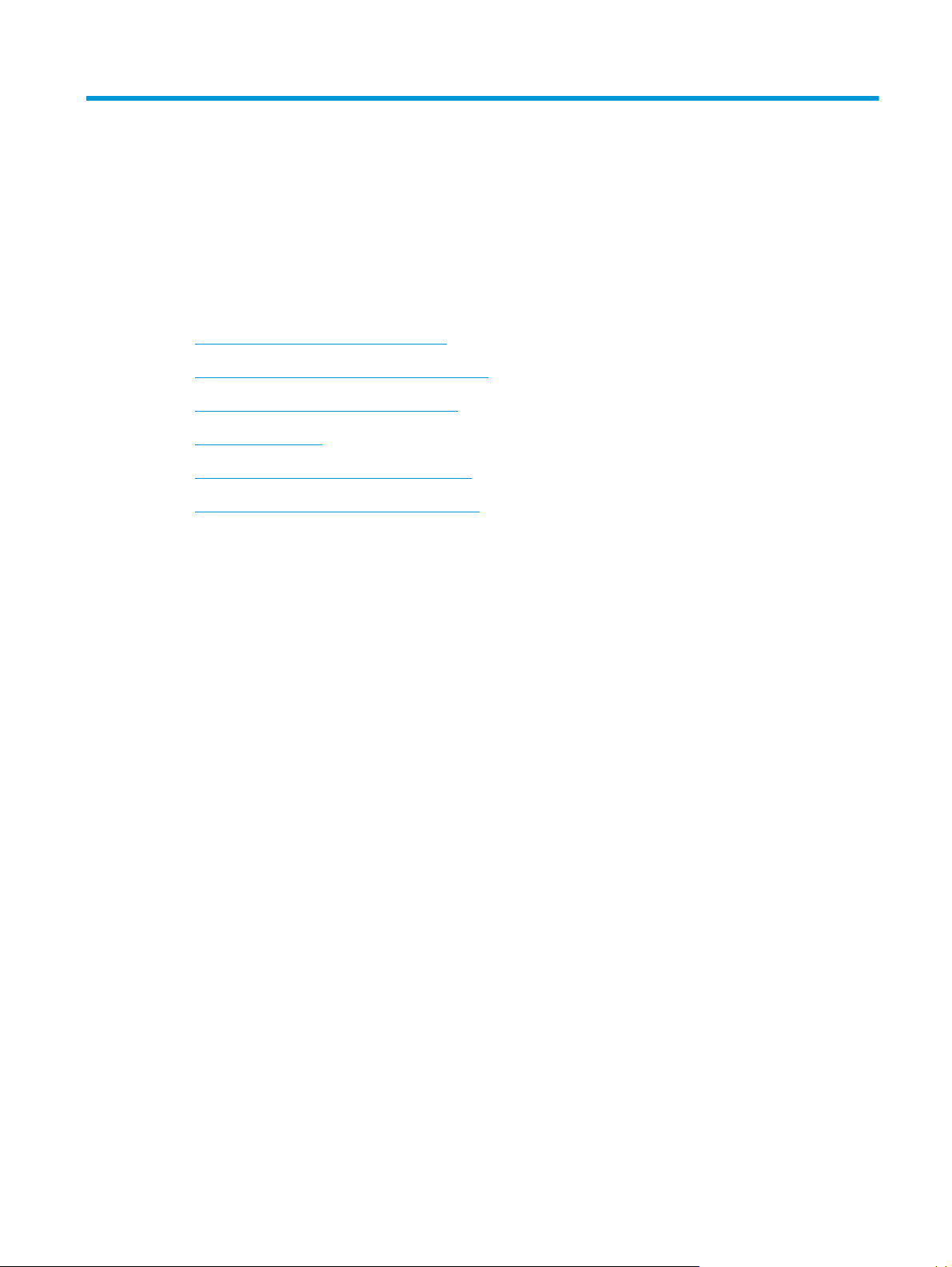
2 Программное обеспечение
●
Минимальные требования к системе
●
Поддерживаемые операционные системы
●
Установка программного обеспечения
●
Драйвер принтера
●
Программное обеспечение для Windows
●
Программное обеспечение для Macintosh
RUWW 5
Page 18
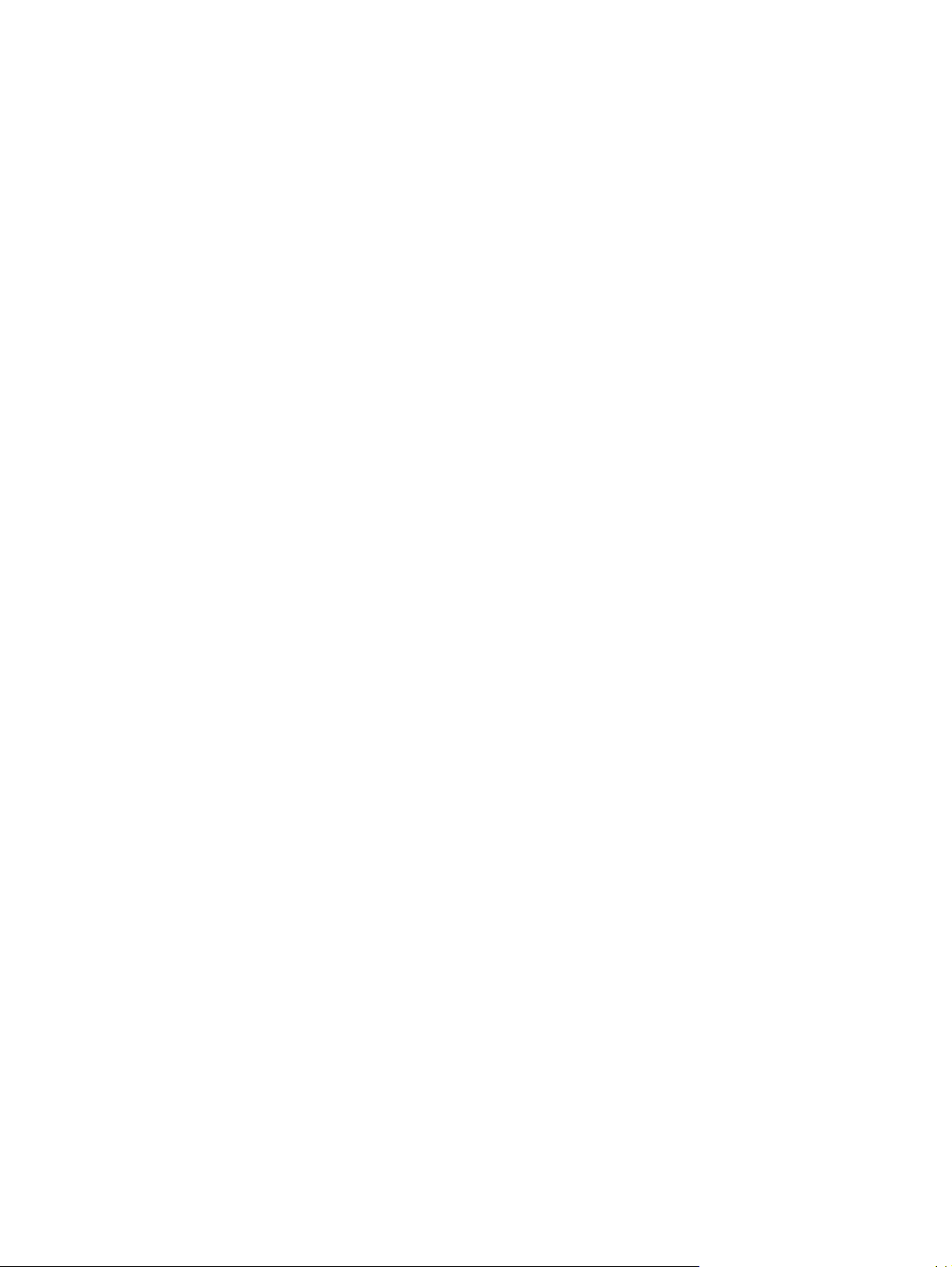
Минимальные требования к системе
Для обеспечения возможности установки и использования программного обеспечения устройства
компьютер должен отвечать следующим минимальным требованиям.
Требования для Windows
●
Процессор Pentium II (233 МГц)
●
ОЗУ 64 Мб
●
35 Mб свободного места на диске
●
Цветной монитор SVGA с разрешение 800 на 600 точек, 16 бит
Требования для Macintosh
●
Процессор PowerPC G3, G4 или G5
●
ОЗУ 128 Мб
●
30-50 Mб свободного места на диске
6 Глава 2 Программное обеспечение RUWW
Page 19
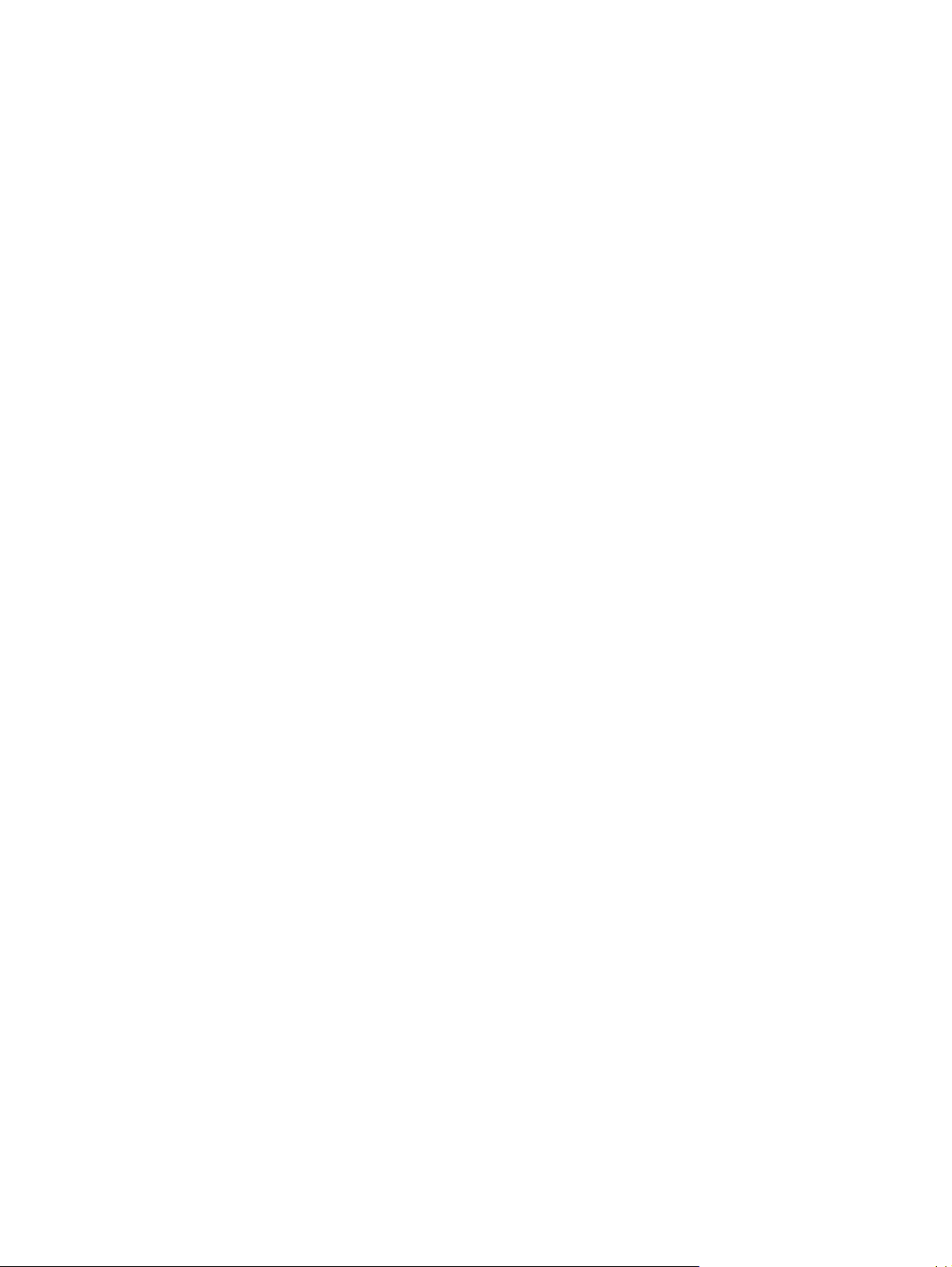
Поддерживаемые операционные системы
Устройство поставляется с программным обеспечением для следующих операционных систем:
●
Windows XP
●
Windows 2000
●
Windows Server 2003
●
Mac OS X V10.3 и более поздних версий
RUWW Поддерживаемые операционные системы 7
Page 20
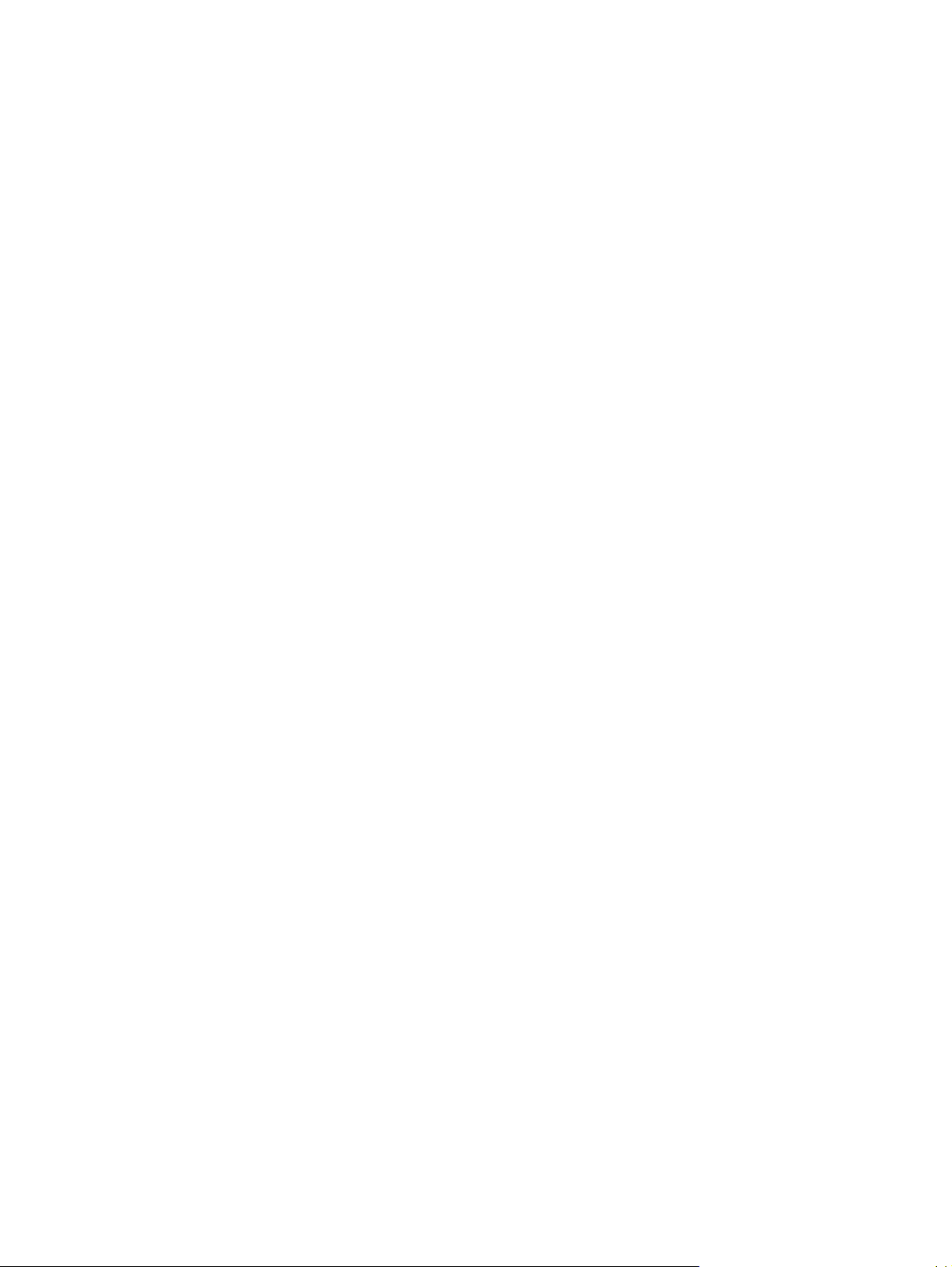
Установка программного обеспечения
Если компьютер отвечает рекомендованным минимальным требованиям, то для установки доступно
следующее программное обеспечение.
●
Программное обеспечение и драйвер HP LaserJet Scan
●
Readiris OCR (не устанавливается вместе с другим программным обеспечением; требуется
отдельная установка)
●
Драйверы принтера (для Windows и Mac)
●
Драйвер TWAIN (Mac)
8 Глава 2 Программное обеспечение RUWW
Page 21
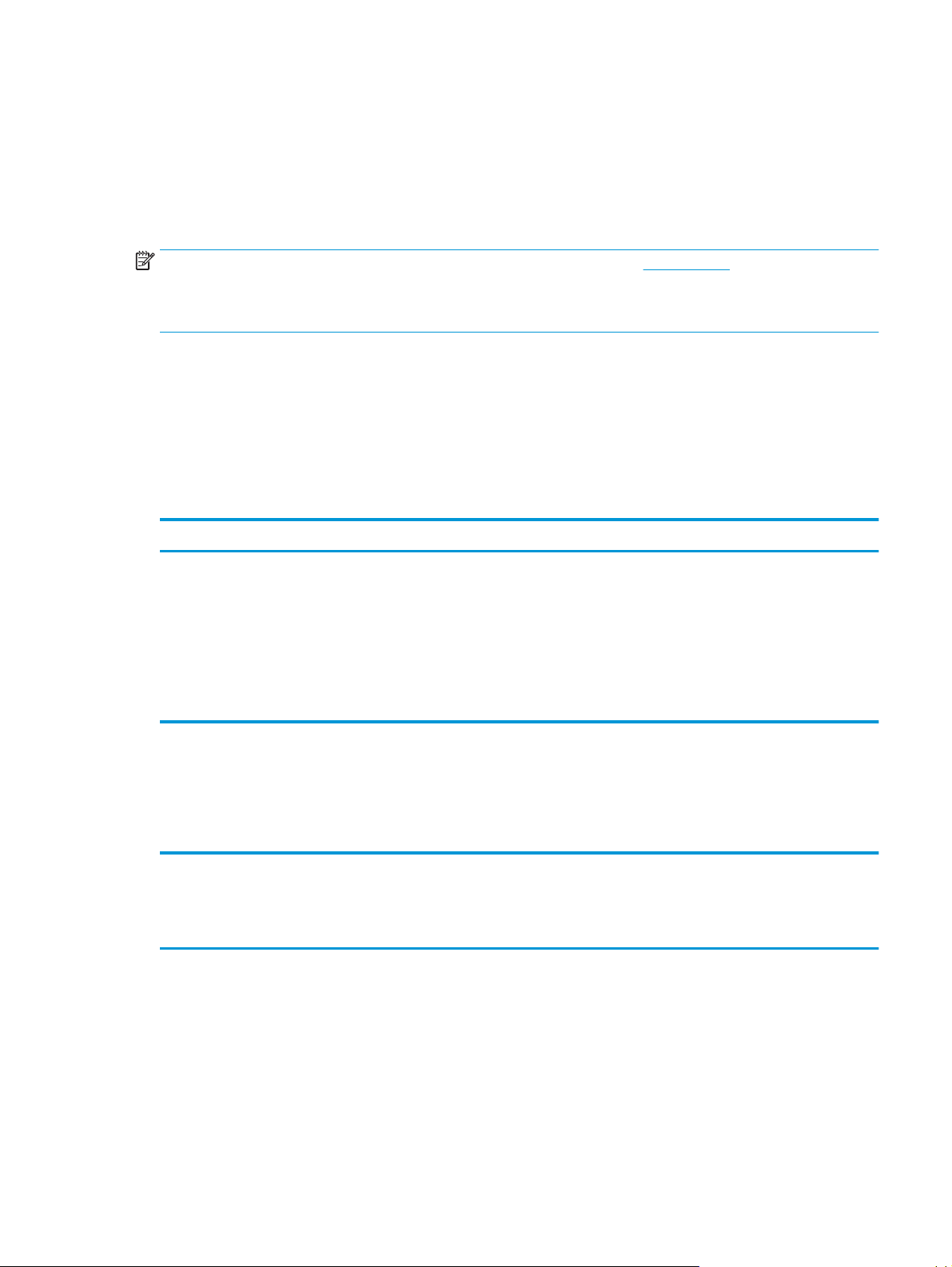
Драйвер принтера
Устройство поставляется с программным обеспечением для Windows и Macintosh, позволяющим
компьютеру обмениваться данными с устройством. Это программное обеспечение называется
драйвером принтера. Драйверы принтера предоставляют доступ к функциям устройства, таким как
печать на бумаге нестандартного формата, изменение формата документов и добавление фоновых
изображений.
ПРИМЕЧАНИЕ. Последние версии драйверов доступны на Web-узле
конфигурации компьютеров, работающих под управлением Windows, программа установки
программного обеспечения продукта автоматически проверяет наличие у компьютера доступа к
Интернету для получения последних версий драйвера.
Справка драйвера принтера
Справка драйвера принтера не зависит от справки программы. В справке драйвера принтера описаны
кнопки, флажки и раскрывающиеся списки драйвера принтера. Она также содержит инструкции по
выполнению общих задач печати, например, по печати на обеих сторонах, печати нескольких страниц
на одном листе и печати первой страницы или обложек на другой бумаге.
Открыть экраны справки др
Windows Macintosh
●
В диалоговом окне Свойства щелкните на кнопке
Справка.
●
Нажмите клавишу F1 на клавиатуре компьютера.
●
Щелкните символ знака вопроса в верхнем левом углу
окна драйвера принтера.
●
Щелкните правой кнопкой мыши на любом элементе
драйвера, а затем выберите Что это такое?
айвера при
www.hp.com. В зависимости от
нтера можно одним из следующих способов:
В диалоговом окне Печать щелкните на кнопке ?.
Изменение параметров драйвера принтера
Используйте один из следующих способов открытия драйверов принтера на компьютере для
изменения параметров.
Операционная
система
Windows 2000, XP и
Server 2003
RUWW Драйвер принтера 9
Изменение параметров всех
заданий печати до закрытия
программного обеспечения
1. В используемой программе
в меню Файл щелкните на
Печать.
2. Выберите имя принтера и
щелкните на команде
Свойства или Настройки.
Действия могу
указанных. Здесь приведена
стандартная процедура.
т отличаться от
Изменение параметров задания
печати по умолчанию
(например, выбор конкретного
типа носителя или формата по
умолчанию)
1. В меню Пуск выберите
Настройка, а затем
Принтеры или Принтеры и
факсы.
2. Щелкните правой кнопкой
мыши на значке принтера и
выберите команду
Настройки печати.
Изменение параметров
конфигурации (например,
включение или отключение
двусторонней печати вручную)
1. В меню Пуск выберите
Настройка, а затем
Page 22
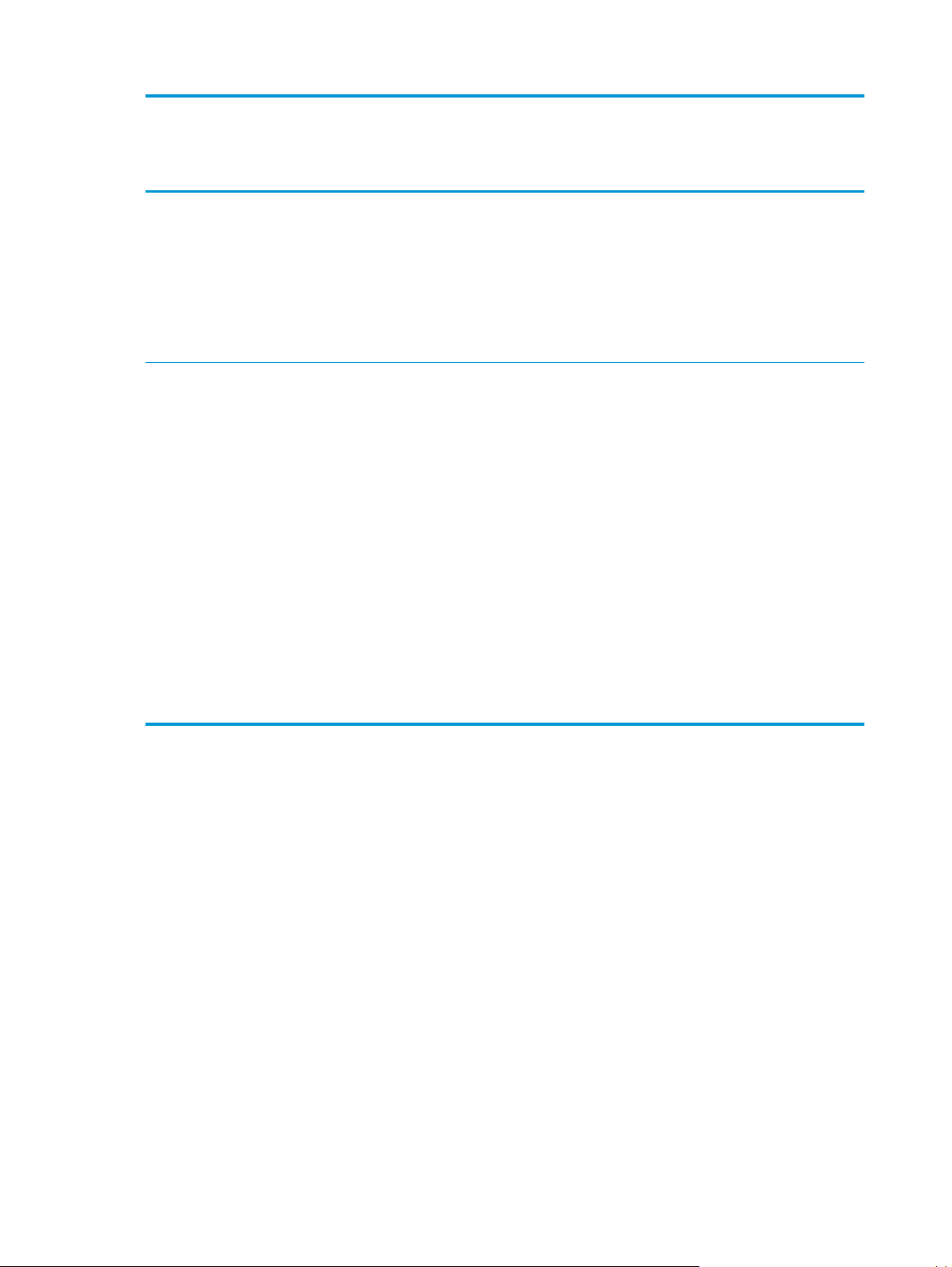
Операционная
система
Изменение параметров всех
заданий печати до закрытия
программного обеспечения
Изменение параметров задания
печати по умолчанию
(например, выбор конкретного
типа носителя или формата по
умолчанию)
Изменение параметров
конфигурации (например,
включение или отключение
двусторонней печати вручную)
Принтеры или Принтеры и
факсы.
2. Щелкните правой кнопкой
мыши на значке принтера и
выберите команду
Свойства.
3. Выберите вкладку
Параметры устройства.
Mac OS X версии 10.3
OS X
и Mac
версии 10.4
1. В меню File (Файл)
выберите команду Print
(Печать).
2. Во всплывающих меню
измените требуемые
параметры.
1. В меню File (Файл)
выберите команду Print
(Печать).
2. Во всплывающих меню
измените требуемые
параметры.
3. Во всплывающем меню
Presets (Готовые наборы)
щелкните на Save as
(Сохранить как) и введите
имя готового набора.
Эти параметры будут сохранены
в меню Presets (Готов
наборы). Для использования
новых параметров необходимо
каждый раз при открытии
программы и выполнении
печати выбрать сохраненный
готовый набор.
ые
1. Откройте Printer Setup
Utility (Утилита настройки
печати). Для этого
выберите жесткий диск,
щелкните на Applications
(Приложения), щелкните
на Utilities (Утилиты), а
затем дважды щелкните на
Printer Setup Utility
(Утилита настройки
печати).
2. Выберите очередь печати.
3. В меню Printers (Принтеры)
щелк
ните на Show Info
(Показать информацию).
4. Выберите меню Installable
Options (Варианты
установки).
10 Глава 2 Программное обеспечение RUWW
Page 23
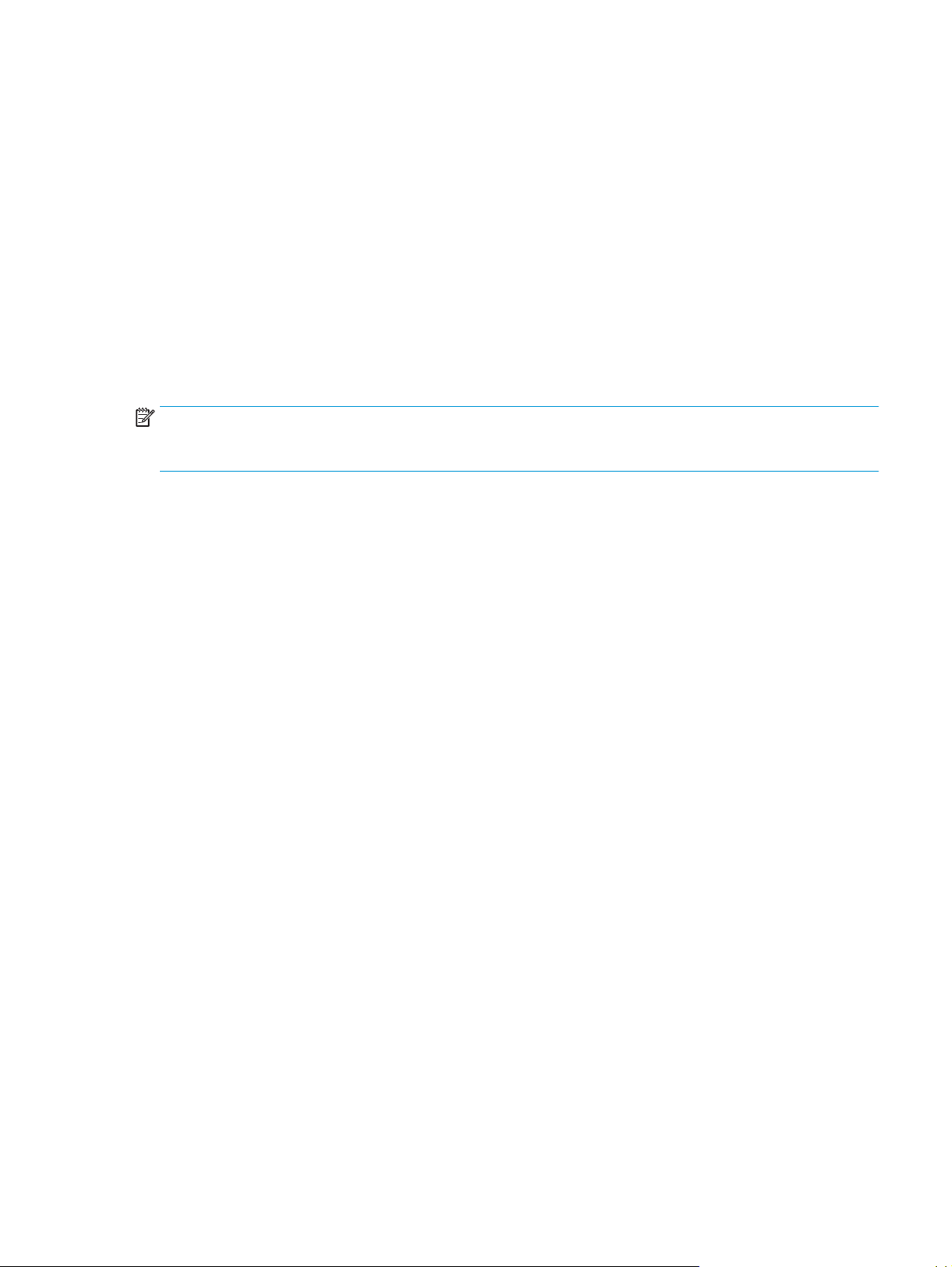
Программное обеспечение для Windows
Для получения инструкций по установке обратитесь к руководству по началу работы и просмотрите
файл Readme с информацией о самой последней версии программного обеспечения.
Программное обеспечение HP LaserJet Scan
Компакт-диск с программным обеспечением содержит программное обеспечение HP LaserJet Scan.
Дополнительные сведения о прилагаемом программном обеспечении и поддерживаемых языках см. в
файле Readme на компакт-диске.
Установка программного обеспечения устройства для Windows
Вставьте прилагаемый к принтеру компакт-диск с программным обеспечением в устройство чтения
компакт-дисков компьютера. Следуйте инструкциям по установке, отображаемым на экране.
ПРИМЕЧАНИЕ. Если начальный экран не появится, щелкните на кнопке Пуск на панели задач
Windows, выберите элемент Выполнить, введите Z:\setup (где Z - это буква устройства чтения
компакт-дисков) и щелкните на кнопке OK.
Удаление программного обеспечения устройства для Windows
1. Щелкните на кнопке Пуск и выберите Все программы.
2. Выберите HP, затем выделите HP LaserJet M1005 MFP.
3. Нажмите Удалить HP LaserJet M1005 MFP, затем следуйте инструкциям на экране для удаления
ПО.
RUWW Программное обеспечение для Windows 11
Page 24
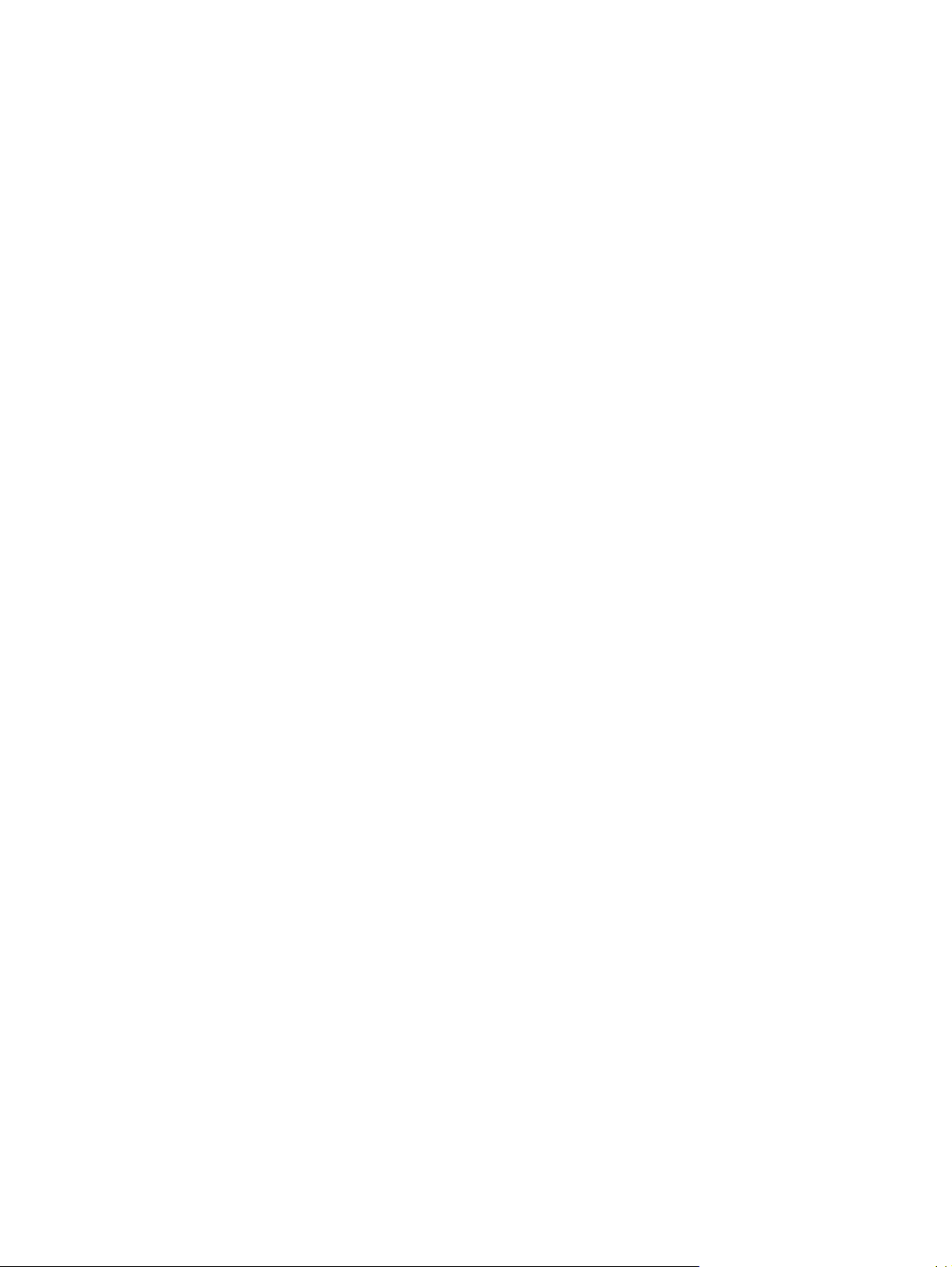
Программное обеспечение для Macintosh
В этом разделе описывается процедура установки программного обеспечения системы печати
Macintosh.
Установка программного обеспечения устройства для Macintosh
1. Подключите кабель USB к порту USB принтера и порту USB компьютера. Используйте
стандартный кабель USB длиной 2 метра (6,56 фута).
2. Вставьте компакт-диск принтера в устройство чтения компакт-дисков и запустите программу
установки.
Утилита настройки принтера должна запуститься автоматически. Если она не запустится,
перейдите к следующему действию.
3. На рабочем столе компьютера дважды щелкните на значке жесткого диска.
4. От
5. Дважды щелкните на элементе Printer Setup Utility (Утилита настройки принтера) и следуйте
кройте папку Applications (Приложения), а затем папку Utilities (Утилиты).
инструкциям на экране для установки программного обеспечения.
Удаление программного обеспечения устройства для Macintosh
1. На рабочем столе компьютера дважды щелкните на значке жесткого диска.
2. Откройте папку Applications (Приложения), а затем папку Utilities (Утилиты).
3. Дважды щелкните на элементе Printer Setup Utility (Утилита настройки принтера).
4. В утилите настройки принтера выделите устройство и выберите Delete (Удалить) на панели
инструментов.
12 Глава 2 Программное обеспечение RUWW
Page 25
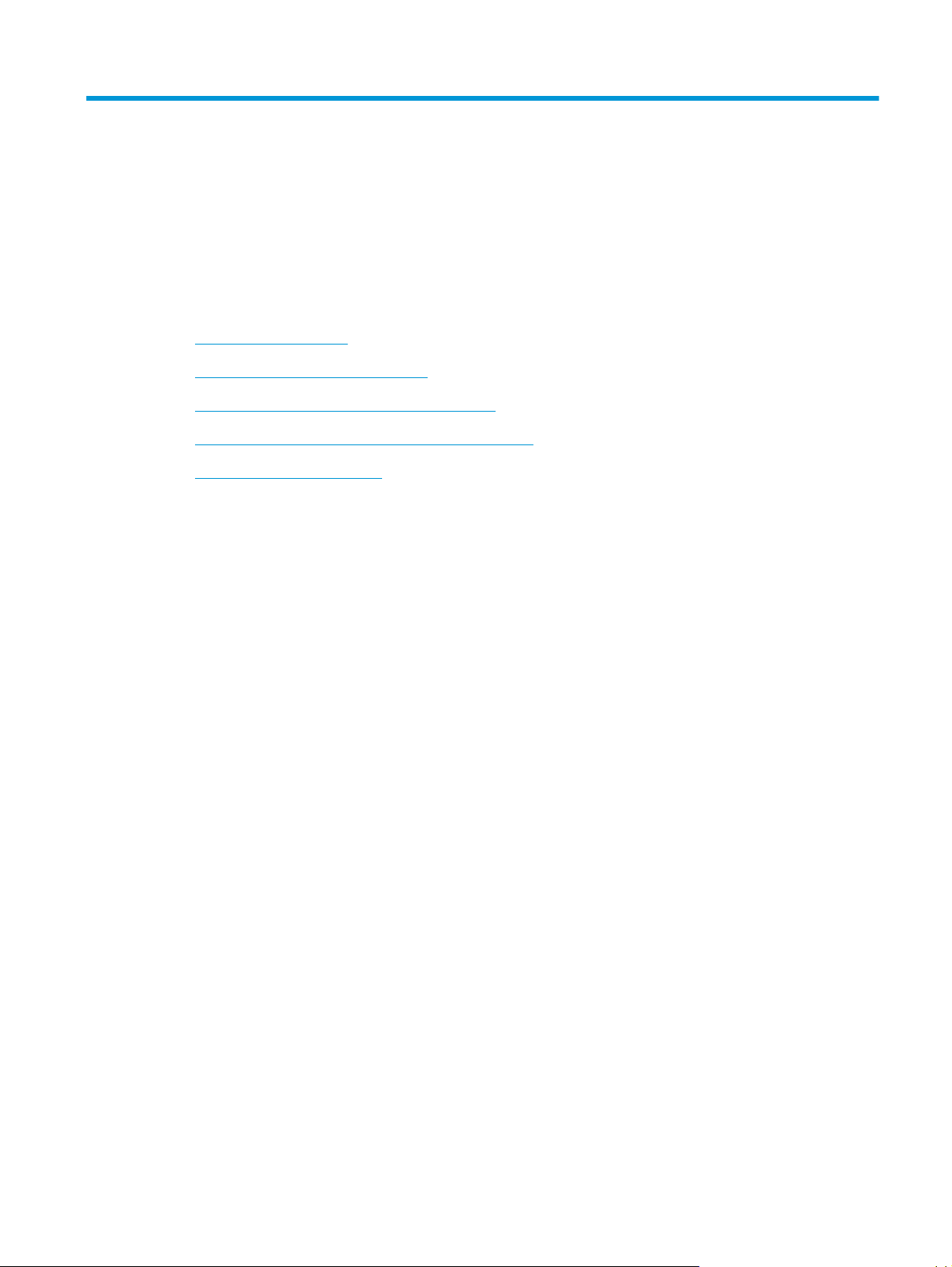
3 Характеристики носителя
●
Общие рекомендации
●
Выбор бумаги и другого носителя
●
Рекомендации по использованию носителя
●
Плотность и формат поддерживаемого носителя
●
Условия хранения и печати
RUWW 13
Page 26
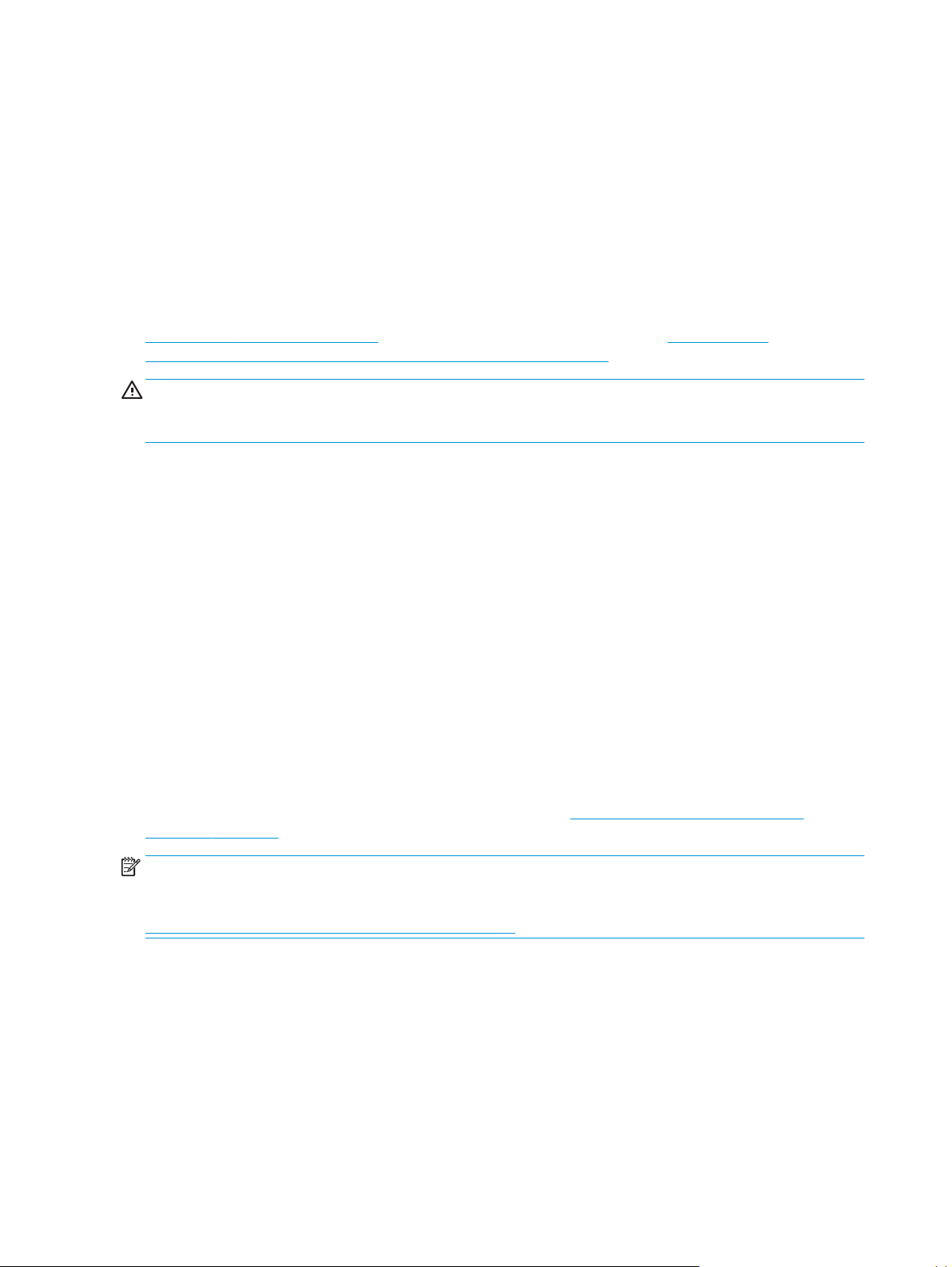
Общие рекомендации
Не на всех материалах для печати удается получить удовлетворительный результат, даже если они
соответствуют всем требованиям данного руководства. Такая проблема может возникнуть при
неправильном обращении с материалом для печати, эксплуатации при неприемлемой температуре и
влажности, а также вследствие других обстоятельств, контролировать которые компания HP не в
состоянии.
Перед закупкой крупных партий носителя всегда напечатайте пр
носитель отвечает требованиям, указанным в данном руководстве пользователя, а также в
руководстве по носителям HP LaserJet Printer Family Print Media Guide (Руководство по носителям для
печати на принтерах семейства HP LaserJet), с которым можно ознакомиться в Интернете по адресу
www.hp.com/support/ljpaperguide. Для получения информации о заказе см. Информация о
дополнительных принадлежностях и способе их заказа на стр. 103.
ПРЕДУПРЕЖДЕНИЕ. Использование материалов для печати, не соответствующих требованиям HP,
может привести к повреждению устройства и необходимости его ремонта. Такой ремонт не
покрывается гарантией или соглашениями об обслуживании HP.
Устройство может работать с различными типами носителя, например, с отрывной бумагой (включая
бумагу, содержащую 100% переработанного волокна), конвертами, этикетками, прозрачной пленкой,
глянцевой бумагой LaserJet, плотной бумагой HP LaserJet и бумагой нестандартного формата. Такие
свойства, как плотность, состав, волокнистость и содержание влаги, являются важными факторами,
влияющими на производительность и качество печати. Использование носителя, не соответствующего
требованиям, изложенным в эт
●
ухудшению качества печати
●
частому замятию бумаги
●
преждевременному износу устройства и необходимости ремонта.
ом ру
ководстве, может привести к следующим неполадкам:
Выбор бумаги и другого носителя
обную ст
раницу и убедитесь, что
Такие свойства, как плотность, волокнистость и содержание влаги, являются важными факторами,
влияющими на производительность и качество печати. Чтобы получить наилучшее качество печати,
используйте высококачественный носитель, предназначенный для лазерных принтеров. Подробные
сведения о характеристиках бумаги и носителя см. в разделе
носителя на стр. 16.
ПРИМЕЧАНИЕ. Перед закупкой крупных партий носителя всегда печатайте пробную страницу.
Поставщик носителя должен знать требования, определенные в руководстве HP LaserJet Printer Family
Print Media Guide (номер изделия HP 5963-7863). Для получения дополнительной информации см.
Рекомендации по использованию носителя на стр. 16.
Рекомендации по использованию
Носители HP
Компания HP рекомендует использовать для устройства носитель HP LaserJet.
Носители, не рекомендуемые к использованию
Данное устройство может работать со множеством типов носителя. Использование носителя, не
соответствующего указанным характеристикам, приводит к ухудшению качества печати и повышает
вероятность замятия.
14 Глава 3 Характеристики носителя RUWW
Page 27
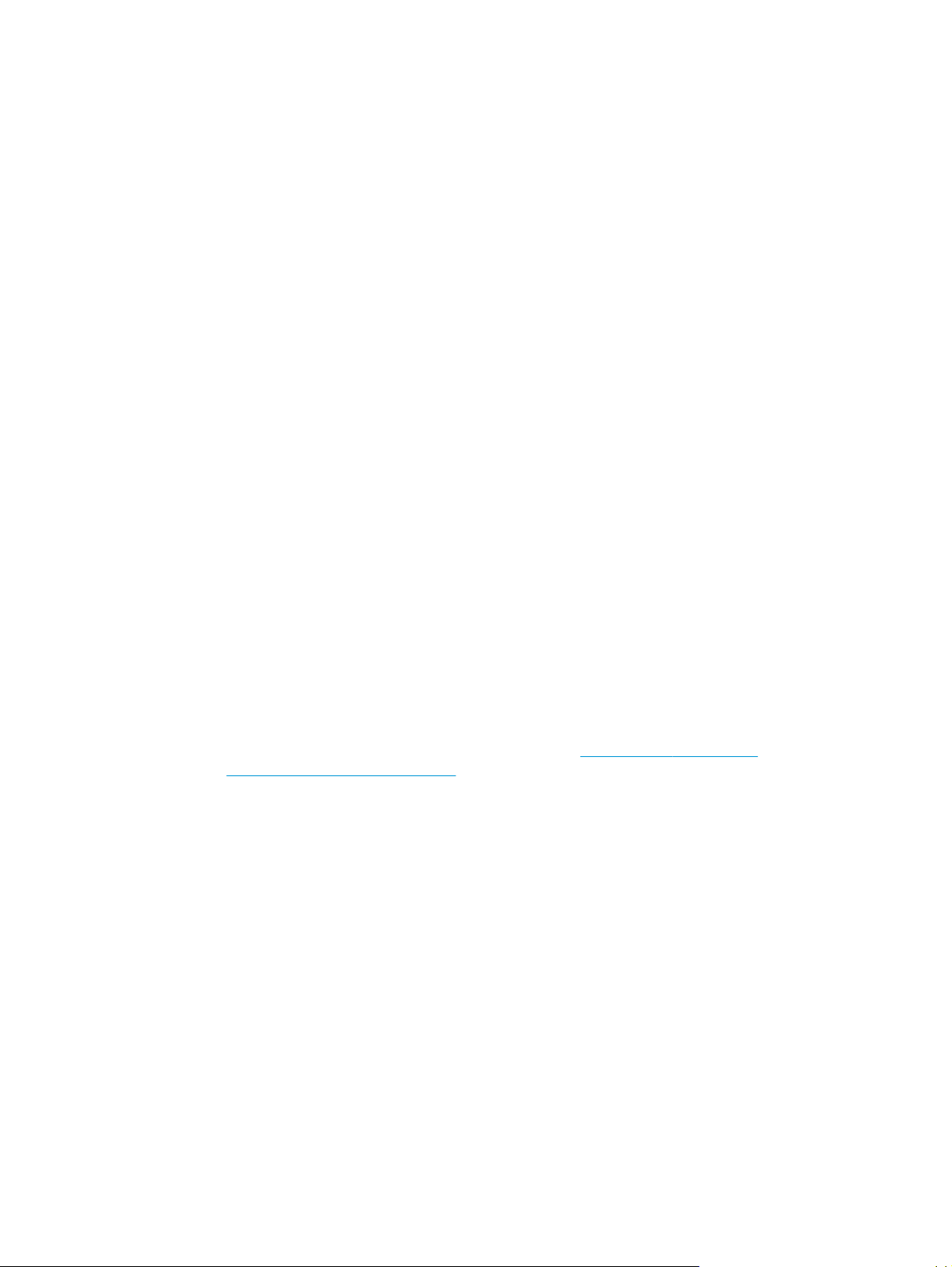
●
Не используйте носитель, который имеет слишком грубую поверхность.
●
Не используйте носитель, который имеет вырезы или перфорационные отверстия, за
исключением стандартной бумаги с тремя отверстиями.
●
Не используйте многостраничные бланки.
●
Не используйте бумагу с водяными знаками, если печатается сплошное изображение.
Носители, которые могут повредить устройство
В редких случаях носители могут повредить устройство. Во избежание возможного повреждения не
используйте следующие типы носителей.
●
Не используйте носители со скрепками.
●
Не используйте прозрачные пленки, предназначенные для струйных принтеров или других
низкотемпературных принтеров. Используйте только прозрачные пленки, предназначенные для
принтеров HP LaserJet.
●
Не используйте фотобумагу, предназначенную для струйных принтеров.
●
Не используйте тисненую бумагу, бумагу с по
рабочую температуру термоэлемента. Выбирайте носители, которые смогут выдержать
температуру 200°C в течение 0,1 секунды. Компания HP производит носители, предназначенные
для данного устройства.
●
Не используйте фирменные бланки, выполненные с помощью неустойчивых к высоким
температурам красителей или с помощью термографической печати. Печатные и фирменные
бланки необходимо печатать с пр
течение 0,1 секунды.
●
Не используйте носители, которые выделяют опасные вещества, подвержены плавлению,
смещению изображения или обесцвечиванию под воздействием температуры 200°C в течение
0,1 секунды.
Чтобы заказать расходные материалы HP LaserJet, посетите
страницу
www.hp.com/ghp/buyonline.html/ (в остальных странах/регионах).
именением че
крытием или бумагу, которая не рассчитана на
рнил, способных выдержать температуру 200°C в
www.hp.com/go/ljsupplies (в США) или
RUWW Выбор бумаги и другого носителя 15
Page 28
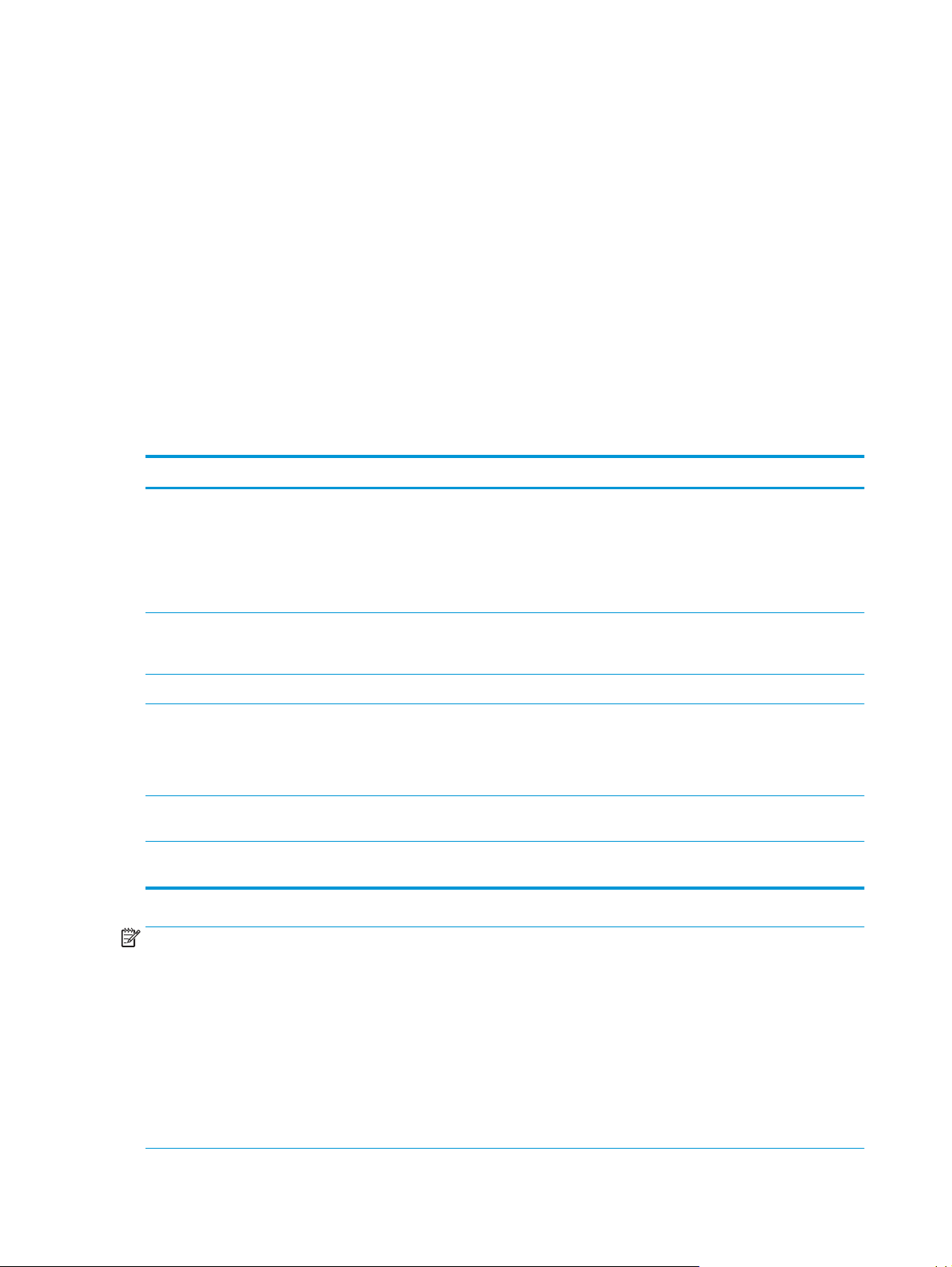
Рекомендации по использованию носителя
В следующем разделе представлены рекомендации и инструкции по печати на прозрачных пленках,
конвертах и других специальных носителях. Рекомендации и характеристики призваны помочь в
выборе носителей, которые оптимизируют качество печати, и предостеречь от использования
носителей, которые могут привести к замятиям или повредить устройство.
Бумага
Для достижения наилучших результатов используйте обычную бумагу плотностью 80 г/м2 (20 фунтов).
Убедитесь, что бумага хорошего качества, не имеет разрезов, прорезей, разрывов, пятен,
отслаивающихся частиц, пыли, складок, скрученных и загнутых краев.
В случае сомнений в отношении характеристик загружаемой в принтер бумаги (высокосортная или из
переработанной бумаги) необходимую информацию можно найти на ее упаковке.
Использование некоторых типов бумаги может стать причиной неполадок качества печати,
привести к
замятию или повредить устройство.
Симптом Проблемы с бумагой Решение
Плохое качество печати или спекание
тонера
Неполадки при подаче
Пропадание символов, замятие или
скручивание
Увеличение плотности серого фона Слишком плотная бумага Используйте менее плотную бумагу.
Чрезмерное скручивание
Неполадки при подаче
Замятие бумаги или повреждение
устройства
Неполадки при подаче Неровные края Используйте в
Слишком влажная, слишком грубая,
слишком плотная или тисненая
Неправильное хранение Храните бумагу в горизонтальном
Повышенная влажность, неправильная
ориентация волокон или слишком
короткие волокна
Вырезы или перфорация Не используйте бумагу с вырезами или
Попробуйте воспользоваться бумагой
другого типа с гладкостью от 100 до 250
по Шеффилду и с содержанием влаги
4-6%.
Проверьте устройство и убедитесь, что
выбран правильный тип носителя.
положении, не снимая
донепроницаемую упаковку.
во
Используйте длинноволокнистую
бумагу.
Проверьте устройство и убедитесь, что
выбран правильный тип носителя.
перфорацией.
ысококачественную
бу
магу.
ПРИМЕЧАНИЕ. При печати устройство наплавляет тонер на носитель за счет давления и высокой
температуры. Убедитесь в том, что при печати на цветной бумаге или печатных бланках используются
чернила, устойчивые к температуре термоэлемента (200°C в течение 0,1 секунды).
Не следует использовать фирменные бланки, изготовленные с применением низкотемпературных
чернил, используемых в некоторых видах термографии.
Не следует использовать фирм
енные бланки с рельефным изображением.
Не используйте прозрачные пленки, предназначенные для струйных принтеров или других
низкотемпературных принтеров. Используйте только прозрачные пленки, предназначенные для
принтеров HP LaserJet.
16 Глава 3 Характеристики носителя RUWW
Page 29
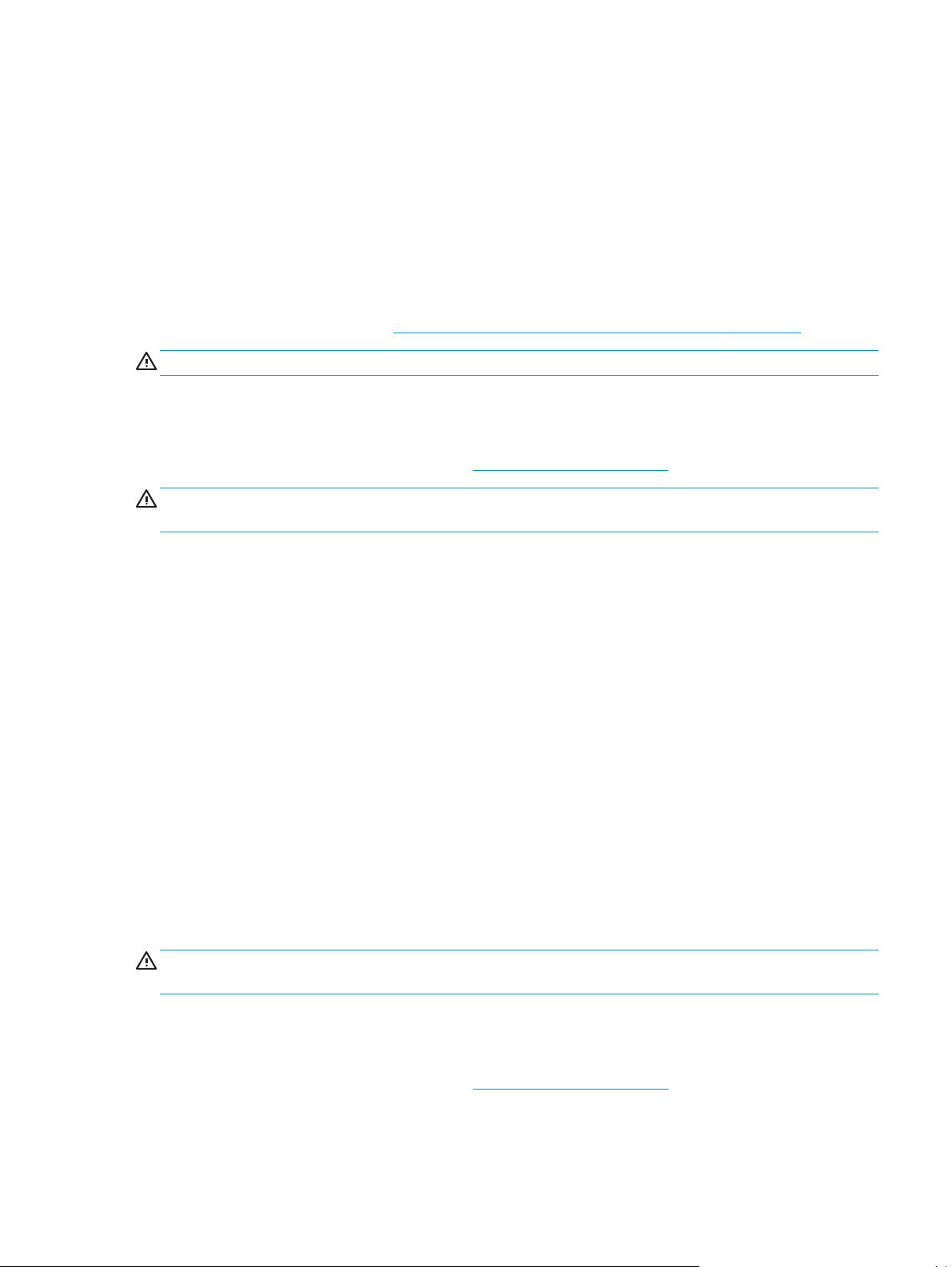
Цветная бумага
●
Цветная бумага должна иметь такое же высокое качество, как и белая бумага для ксерографии.
●
Используемые красители должны выдерживать рабочую температуру термоэлемента, которая
равна 200°C (392°F), в течение 0,1 секунды без ухудшения их качества.
●
Не используйте бумагу с цветным покрытием, нанесенным на готовую бумагу.
Носители нестандартных форматов
Для загрузки нескольких листов используйте основной входной лоток. Сведения о поддерживаемых
форматах носителя см. в разделе
ПРЕДУПРЕЖДЕНИЕ. Перед загрузкой убедитесь, что листы не слиплись.
Плотность и формат поддерживаемого носителя на стр. 21.
Этикетки
Компания HP рекомендует печатать этикетки с помощью приоритетного входного лотка. Для
получения дополнительной информации см.
ПРЕДУПРЕЖДЕНИЕ. Лист с этикетками следует подавать в устройство только один раз. Клейкое
вещество разрушается и может повредить устройство.
Конструкция этикеток
Загрузка носителя на стр. 26.
При выборе этикеток следует обращать внимание на перечисленные ниже характеристики.
●
Клейкие вещества. Клейкое вещество не должно разрушаться при максимальной рабочей
температуре термоэлемента — 200°C.
●
Расположение на листе. Используйте только листы с этикетками без открытых участков клейкой
подложки между ними. Открытые участки клейкой подложки могут привести к отделению
этикеток от листа и трудно устранимым замятиям в прин
●
Скручивание. До печати этикетки должны лежать горизонтально и при этом скручивание в любом
направлении не должно превышать 13 мм.
●
Состояние. Не следует использовать листы с этикетками, на поверхности которых имеются
морщины, пузыри или иные признаки отслаивания.
Прозрачная пленка
Прозрачные пленки должны выдерживать максимальную рабочую температуру термоэлемента
устройства — 200°C.
ПРЕДУПРЕЖДЕНИЕ. Прозрачные пленки можно подавать из лотка на 150 листов (лоток 1). Тем не
менее не загружайте в лоток более 75 листов прозрачной пленки одновременно.
Конверты
тере.
Компания HP рекомендует печатать конверты с помощью приоритетного входного лотка. Для
получения дополнительной информации см.
RUWW Рекомендации по использованию носителя 17
Загрузка носителя на стр. 26.
Page 30
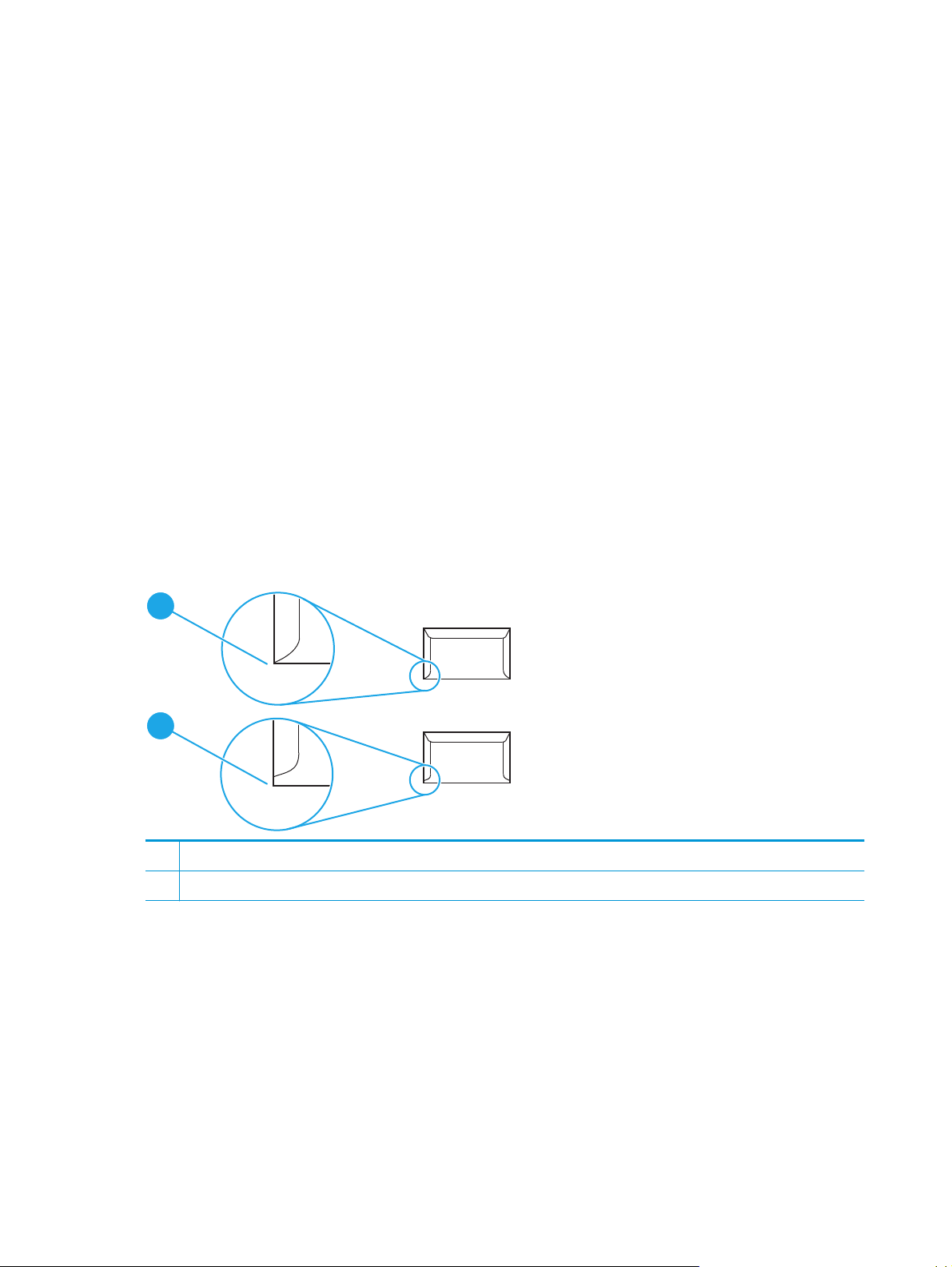
Конструкция конвертов
Конструкция конвертов имеет существенное значение. Конверты разных изготовителей и даже
конверты из одной упаковки конкретного изготовителя могут резко различаться качеством
фальцевания и клеевых швов. Качество изготовления конверта определяет качество печати на нем.
При выборе конвертов следует обращать внимание на перечисленные ниже характеристики.
●
Плотность. Во избежание замятия плотность бумаги, из которой изготовлены конверты, не
до
жна превышать 90 г/м
л
●
Конструкция. До печати конверты должны лежать горизонтально и не содержать воздуха;
скручивание в любом направлении не должно превышать 6 мм. Наличие воздуха в конвертах
может привести к неполадкам. Не используйте конверты, которые имеют скрепки, кнопки,
завязки, прозрачные прямоугольники, отверстия, перфорацию, вырезы, синтетические
материалы, печати или тиснения. Не используйте конверты с клейким веществом, для
за
чатывания которых требуется давление.
пе
●
Состояние. Не допускается использовать для печати конверты с морщинами, надрывами или
иными дефектами. Убедитесь, что на конверте отсутствуют какие-либо плавящиеся вещества.
Конверты со швами на обоих краях
На таких конвертах швы располагаются на прилегающих друг к другу краях конверта, а не по
диагонали. Подобная конструкция повышает вероятность сморщивания конверта. При печати на
подобных конвертах следует убедиться, что швы доходят до самого угла конверта, как показано на
рисунке.
2
.
1
2
1 Допустимая конструкция конверта
2 Недопустимая конструкция конверта
Конверты с клейкими полосками или клапанами
Конверты с защитной полосой на клейкой основе или с несколькими клапанами, которые необходимы
для запечатывания конверта, должны быть изготовлены с применением клейких материалов,
выдерживающих температуру и давление в устройстве: 200°C. Наличие дополнительных клапанов и
полос может привести к появлению складок, морщин или замятий.
18 Глава 3 Характеристики носителя RUWW
Page 31

Хранение конвертов
Соблюдение правил хранения конвертов способствует повышению качества печати. Конверты следует
хранить на плоской поверхности в горизонтальном положении. Попадание внутрь конвертов воздуха
может привести к появлению морщин и складок во время печати.
Карточки и плотные носители
С помощью входного лотка можно печатать на многих типах карточек, в том числе на учетных и
почтовых карточках. Некоторые карточки более удобны, так как их конструкция лучше
приспособлена для подачи в лазерный принтер.
Для достижения оптимальной производительности не используйте бумагу, плотность которой
превышает 157 г/м
укладке, замятий, плохого термического закрепления тонера, низкого качества печати или
чрезмерного механического износа.
ПРИМЕЧАНИЕ. Если входной лоток загружен не полностью или используется бумага с гладкостью от
100 до 250 по Шеффилду, можно печатать на более плотной бумаге.
В приложении или драйвере принтера выберите в качестве типа носителя вариант Плотная (от 106 г/
2
м
(28 ф.) до 163 г/м2 (43 ф.)) или Карточки (от 135 г/м2 (50 ф.) до 216 г/м2 (80 ф.)) или выполните
печать из лотка, предназначенного для плотной бумаги. Поскольку эти значения влияют на
выполнение всех заданий печати, по окончании работы необходимо выбрать исходные значения
параметров устройства.
Конструкция карточек
●
Гладкость. Карточки плотностью 135-157 г/м
Шеффилду. Карточки плотностью 60-135 г/м
Шеффилду.
●
Конструкция. Карточка должна лежать горизонтально, скручивание не должно превышать 5 мм.
●
Состояние. Не допускается использовать для печати карточки с морщинами, надрывами или
иными дефектами.
2
. Более плотная бумага может стать причиной неполадок при подаче носителя или
2
должны иметь гладкость от 100 до 180 по
2
должны иметь гладкость от 100 до 250 по
Печать на карточках
●
Располагайте поля по меньшей мере на расстоянии 2 мм от краев.
●
Карточки плотностью от 135 г/м
2
(50 ф.) до 216 г/м2 (80 ф.) следует загружать только в лоток 1.
Фирменные и печатные бланки
Фирменный бланк является высококачественной бумагой, которая в большинстве случаев
производится с водяными знаками, иногда с хлопковым волокном, имеет различный цвет и
соответствует бумаге, которая используется для изготовления конвертов. Печатные бланки
выполняются на бумаге различного типа, как на качественной, так и на переработанной.
Большинство производителей поставляет широкий ряд оптимизированной для печати на лазерном
принтере бума
Для некоторых типов бумаги с шероховатой поверхностью, например для чертежной бумаги, бумаги
верже или холста, может потребоваться специальный режим термоэлемента, который
предоставляется на некоторых моделях принтера и позволяет достигать приемлемой фиксации
тонера.
RUWW Рекомендации по использованию носителя 19
Они гарантируют, что их бумага отлично подходит для печати на лазерном принтере.
ги.
Page 32

ПРИМЕЧАНИЕ. При печати на лазерных принтерах могут возникать небольшие отклонения в
качестве. Эти отклонения невидимы при печати на обычной бумаге. Однако их можно увидеть при
печати на печатных бланках, так как линии и поля уже помещены на странице.
Чтобы избежать проблем при использовании печатных бланков, тисненых рисунков и фирменных
бланков, соблюдайте следующие правила:
●
Избегайте использования бланков, отпечатанных с применением низкотемпературных чернил
(используемых в некоторых видах термографии).
●
Используйте печатные и фирменные бланки, которые были напечатаны с использованием
литографии и гравировки.
●
Используйте бланки, которые были отпечатаны с использованием термостойких чернил, не
под
верженных плавлению, испарению или выделению опасных веществ под действием рабочей
температуры 200°C в течение 0,1 секунды. Как правило, стойкие к окислению или
маслосодержащие чернила соответствуют этому требованию.
●
При предварительной печати бланков убедитесь, что влажность бумаги не изменилась и что не
используются материалы, которые изменяют электрические и физические свойства бумаги.
Бланки нужно хранить в изолированной от вла
●
Избегайте обработки печатных бланков, которые уже были использованы или на которых
нанесено какое-либо покрытие.
●
Не используйте бумагу с тисненым покрытием, а также рельефные бланки.
г
и среде, чтобы предотвратить ее увлажнение.
●
Не используйте бумагу, которая имеет текстурную поверхность.
●
Не используйте бумагу, на поверхности которой находится распыленное вещество и др
ма
териалы, которые препятствуют слипанию печатных бланков между собой.
ПРИМЕЧАНИЕ. Чтобы распечатать одностраничный титульный лист многостраничного документа на
фирменном бланке, сначала загрузите один фирменный бланк лицевой стороной вверх в
приоритетный входной лоток, а затем загрузите стандартную бумагу в основной входной лоток
(лоток 1). Устройство автоматически начнет печать сначала из приоритетного входного лотка.
угие
20 Глава 3 Характеристики носителя RUWW
Page 33

Плотность и формат поддерживаемого носителя
Для достижения оптимальных результатов используйте обычную бумагу для фотокопий плотностью
2
90 г/м
(от 20 до 24 фунтов). Убедитесь, что бумага хорошего качества, не имеет разрезов, прорезей,
разрывов, пятен, отслаивающихся частиц, пыли, складок, скрученных и загнутых краев.
ПРИМЕЧАНИЕ. В устройстве предусмотрена поддержка широкого диапазона стандартных и
нестандартных форматов носителей. Емкость лотков и приемников может варьироваться в
зависимости от плотности и толщины носителя, а также от условий окружающей сред
только прозрачные пленки, предназначенные для лазерных принтеров HP LaserJet. Прозрачные
пленки для черно-белых и струйных принтеров не поддерживаются устройством.
Таблица 3-1 Характеристики приоритетного входного лотка
Носитель
Размеры
Бумага Минимум: 89 на 44 мм (3,5 на
1,75 дюйма)
Максимум: 216 на 356 мм (8,5 на
14 дюймов)
Бумага HP для обложек
3
Те же минимальные и
максимальные размеры,
Прозрачные пленки и
приведенные выше.
диапозитивы
Этикетки
4
Конверты
1
В устройстве предусмотрена поддержка широкого диапазона стандартных и нестандартных форматов носителей. Сверьтесь
с программным обеспечением драйвера принтера относительно поддерживаемых форматов.
2
Емкость загрузки может изменяться в зависимости от плотности и толщины носителя, а также от условий окружающей
среды.
3
Компания HP не гарантирует удовлетворительный результат при печати на других типах плотной бумаги.
4
Гладкость: от 100 до 250 (по Шеффилду).
1
Плотность
(75 ф.)
2
(от 11 до 69 ф.)
От 42 до 260 г/м
2
203 г/м
Толщина: от 0,10 до 0,13 мм (от
Емкость
До 10 листов бумаги плотностью
2
80 г/м
1 лист
1 прозрачная пленка
3,9 до 5,1 мила)
Толщина: до 0,23 мм (до 9
1 лист этикеток
милов)
До 90 г/м
2
(от 16 до 24 ф.)
до 10
ы. Используйте
2
(20 ф.)
Таблица 3-2 Характеристики лотка 1
Носитель
Размеры
1
Минимальный формат 76 на 127 мм (3 на 5 дюймов)
Максимальный формат 216 на 356 мм (8,5 на 14 дюймов)
Letter 216 на 279 мм (8,5 на 11 дюймов)
A4 210 на 297 мм (8,3 на 11,7 дюйма)
Legal 216 на 356 мм (8,5 на 14 дюймов)
A5 148 на 210 мм (5,8 на 8,3 дюйма)
B5 (ISO) 176 на 250 мм (6,9 на 9,9 дюйма)
B5 (JIS) 182 на 257 мм (7,2 на 10 дюймов)
Executive 191 на 267 мм (7,3 на 10,5 дюйма)
Плотность
от 60 до 163 г/м
фунтов)
2
(от 16 до 43
Емкость
150 листов бумаги
плотностью 80 г/м
фунтов)
2
2
(20
RUWW Плотность и формат поддерживаемого носителя 21
Page 34

Таблица 3-2 Характеристики лотка 1 (продолжение)
Носитель
Размеры
8,5 на 13 дюймов 216 на 330 мм (8,5 на 13 дюймов)
1
В устройстве предусмотрена поддержка широкого диапазона стандартных форматов носителя. Сверьтесь с программным
обеспечением драйвера принтера относительно поддерживаемых форматов.
2
Емкость загрузки может изменяться в зависимости от плотности и толщины носителя, а также от условий окружающей
среды.
1
Плотность
Емкость
2
22 Глава 3 Характеристики носителя RUWW
Page 35

Условия хранения и печати
Наилучшими условиями для печати и хранения носителя являются комнатная температура и
умеренная влажность. Следует помнить, что бумага быстро впитывает и теряет влагу.
Тепловое воздействие в сочетании с влажностью приводит к повреждению бумаги. Тепло способствует
испарению влаги из бумаги, в то время как охлаждение вызывает конденсацию влаги на листе.
Нагревательные системы и кондиционеры возд
только бумага извлекается из упаковки и начинает использоваться, она теряет влагу, что приводит к
появлению полос и загрязнению тонером. Влажная погода или водяные охладители способствуют
повышению влажности в помещении. Как только бумага извлекается из упаковки и начинает
использоваться, она впитывает избыточную влагу, что приводит к по
непропечатанных оттисков. Кроме того, в процессе поглощения и испарения влаги бумага
деформируется. Эти причины могут вызвать замятия бумаги.
Таким образом, условия хранения и использования бумаги являются такими же важными факторами,
как и процесс ее изготовления. Условия хранения бумаги непосредственно воздействуют на
эффективность подачи и качество печати.
аляют большую части влаги из помещения. Как
уха уд
лучению сл
або отпечатанных и
Следует приобретать бума
короткого времени (около трех месяцев). Бумага, которая хранится дольше, может подвергаться
воздействию высокой температуры и влажности, что может привести к ее повреждению.
Планирование является важным фактором, позволяющим избежать повреждения бумаги, хранящейся
в больших количествах.
Бумага, которая хранится в запечатанных пачках, может со
месяцев. Открытые пакеты с бумагой имеют большую вероятность повреждения под действием
окружающих условий, особенно если они не упакованы во влагонепроницаемый материал.
Для обеспечения оптимальной производительности должны поддерживаться соответствующие
условия хранения носителя. Требуемые условия соответствуют диапазону температур от 20 до 24°C (от
68 до 75°F) при относительной влажности от 45 до 55%. Следующие ре
полезными при оценке условий хранения бумаги.
●
Носитель для печати должен храниться при комнатной или близкой к ней температуре.
●
Воздух не должен быть слишком сухим или влажным.
●
Наилучшие условия для хранения открытой пачки бумаги обеспечиваются, если она
дополнительно завернута в водонепроницаемый материал. Если устройство подвергается
воздействию экстремальных условий окружающей ср
количество листов, которое нужно для работы в течение дня, чтобы предотвратить
нежелательные изменения содержания влаги в бумаге.
●
Избегайте хранения бумаги и носителей печати вблизи источников нагрева и на сквозняках,
например рядом с окнами и дверьми, которые часто открываются.
ких количествах, которые позволяют хранить ее только в течение
гу в та
хранять с
еды, извлекайте из упаковки только то
вои свойства в течение нескольких
мендации могут оказаться
ко
RUWW Условия хранения и печати 23
Page 36

24 Глава 3 Характеристики носителя RUWW
Page 37

4 Использование устройства
●
Загрузка носителя
●
Управление заданиями печати
●
Использование панели управления устройства
RUWW 25
Page 38

Загрузка носителя
В следующих разделах описываются принципы загрузки носителя в различные лотки.
ПРЕДУПРЕЖДЕНИЕ. Использование смятого, сложенного или поврежденного носителя во время
печати может привести к замятию. Дополнительные сведения см. в разделе
использованию носителя на стр. 16.
Загрузка документов для копирования или сканирования
Чтобы загрузить в устройство оригиналы для сканирования, следуйте приведенным ниже
инструкциям.
1. Поднимите крышку планшета сканера.
2. Поместите оригинал на планшет сканера сканируемой стороной вниз, придвинув левый верхний
угол документа к правому нижнему углу стекла.
Рекомендации по
3. Аккуратно закройте крышку.
Документ готов к копированию или сканированию.
Загрузка входных лотков
Приоритетный входной лоток
В приоритетный входной лоток модели HP LaserJet M1005 MFP можно загрузить не более 10 листов
плотностью 80 г/м
коротким краем вперед и стороной для печати вверх. Чтобы предотвратить замятия и перекосы,
всегда регулируйте направляющие перед подачей носителя.
2
или один конверт, прозрачную пленку или карточку. Загружайте носитель
26 Глава 4 Использование устройства RUWW
Page 39

Основной входной лоток (лоток 1)
В основной входной лоток можно загрузить не более 150 листов плотностью 80 г/м2 (20 фунтов) или
меньшее количество более плотных листов (высота стопки — не более 15 мм). Загружайте носитель
коротким краем вперед и стороной для печати вниз. Чтобы предотвратить замятия и перекосы, всегда
регулируйте боковые и задние направляющие.
ПРИМЕЧАНИЕ. При загрузке нового носителя следует извлечь из входного лотка старый носитель и
выровнять стопку нового носителя. Таким образом, можно предотвратить подачу нескольких листов в
устройство, а следовательно — возможное замятие.
RUWW Загрузка носителя 27
Page 40

Управление заданиями печати
В этом разделе приведены основные инструкции по печати. При изменении параметров печати помните
о приоритетах в иерархической схеме изменений.
ПРИМЕЧАНИЕ. Имена команд и диалоговых окон могут различаться в зависимости от используемого
программного обеспечения.
Приоритеты параметров печати
При изменении параметров печати помните о приоритетах в иерархической схеме изменений.
(Обратите внимание, что имена команд и диалоговых окон могут различаться в зависимости от
используемого программного обеспечения.)
●
Диалоговое окно "Параметры страницы". Это диалоговое окно открывается при выборе
команды Параметры страницы или аналогичной команды в меню Файл используемой
программы. Это диалоговое окно яв
Параметры, измененные здесь, переопределяют параметры, которые изменены в каком-либо
другом диалоговом окне.
●
Диалоговое окно "Печать". Это диалоговое окно открывается при выборе команды Печать,
Параметры печати или аналогичной команды в меню Файл используемой программы. Это
диалоговое окно также является частью программы, однако имеет более низ
сравнению с диалоговым окном Параметры страницы. Параметры, измененные в диалоговом
окне Печать, не переопределяют параметры, которые изменены в диалоговом окне Параметры
страницы. Параметры, измененные в этом диалоговом окне, переопределяют параметры,
которые изменены в драйвере принтера.
ляется ча
стью программы, в которой Вы работаете.
кий при
оритет по
●
Драйвер принтера. Чтобы открыть драйвер принтера, щелкните на кнопке Свойства в
диалоговом окне Печать. П
которые изменены в каком-либо другом диалоговом окне. (Для Macintosh параметры драйвера
принтера находятся в диалоговом окне Print (Печать).)
Выбор источника
Вы можете печатать по источнику (лоток) или по типу или формату. Для печати по источнику
выполните перечисленные ниже действия. В операционных системах Macintosh типы и форматы
сгруппированы во всплывающем меню Paper Source.
●
Windows. В программе в диалоговом окне Печать выберите источник (лоток), если это возможно.
В противном случае выберите лоток в поле Источник на вк
●
Mac OS X V10.3 и более поздних версий. Во всплывающем меню Paper (Бумага) диалогового окна
Print (Печать) выберите лоток или тип носителя.
Выбор типа или формата
Вы можете печатать по источнику (лоток) или по типу или формату. Если печать осуществляется на
специальном носителе, например на плотной бумаге, то для получения хорошего качества
рекомендуется печатать по параметру «Тип». Для печати по типу или формату выполните
перечисленные ниже действия. В операционных системах Macintosh все типы и форматы
сгруппированы во всплывающем меню Paper Source.
араметры, из
мененные здесь, не переопределяют параметры,
ладке Бу
мага в драйвере принтера.
28 Глава 4 Использование устройства RUWW
Page 41
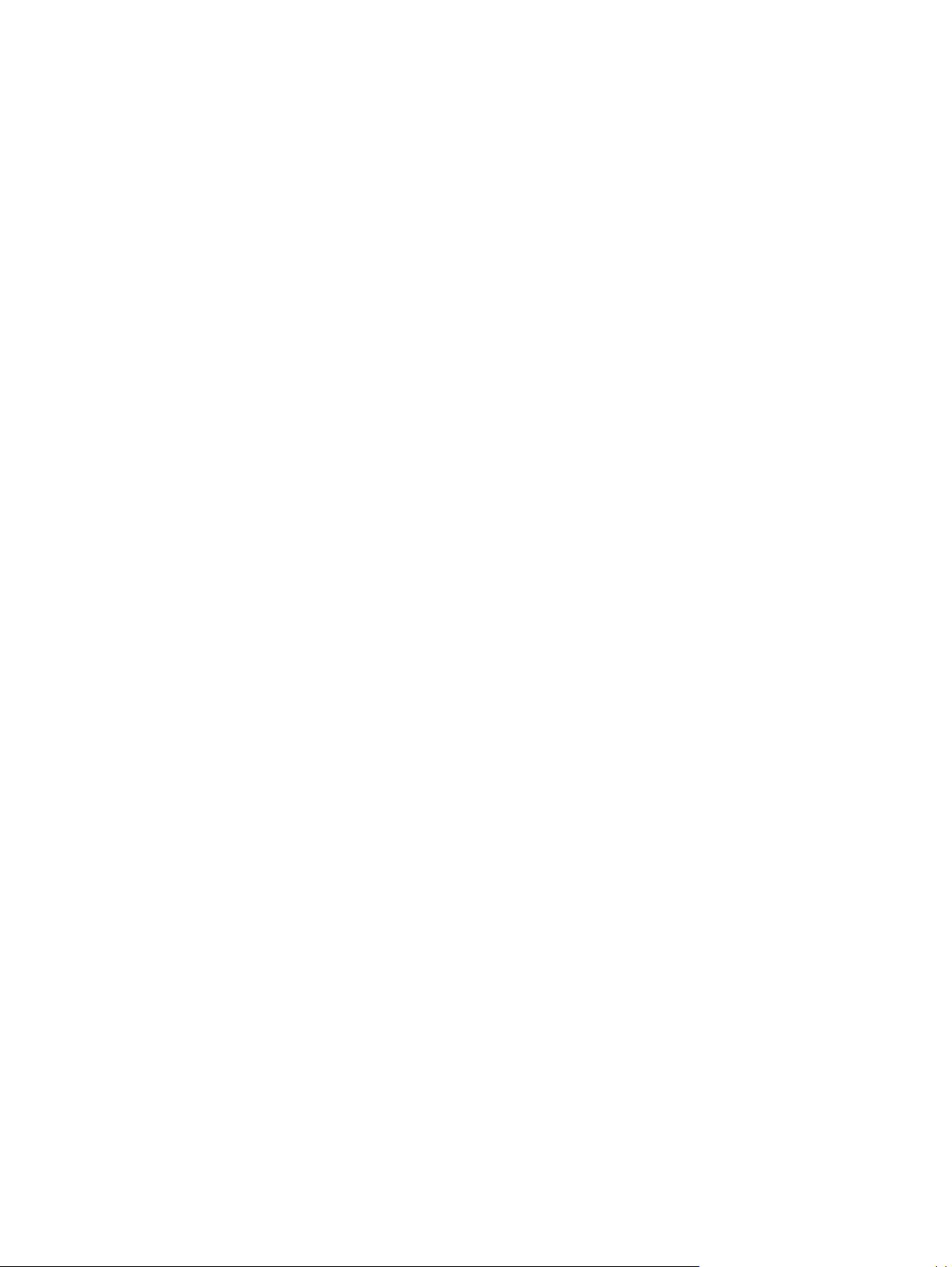
●
Windows. В диалоговом окне драйвера принтера в поле Тип на вкладке Бумага выберите тип. Или
в поле Формат выберите нужный формат. Для некоторых видов бумаги, например для
фирменных бланков, рекомендуется выбирать и тип, и формат.
●
Mac OS X V10.3 и более поздних версий. Во всплывающем меню Paper (Бумага) диалогового окна
Print (Печать) выберите лоток или тип н
осителя.
WW Управление заданиями печати 29
RU
Page 42
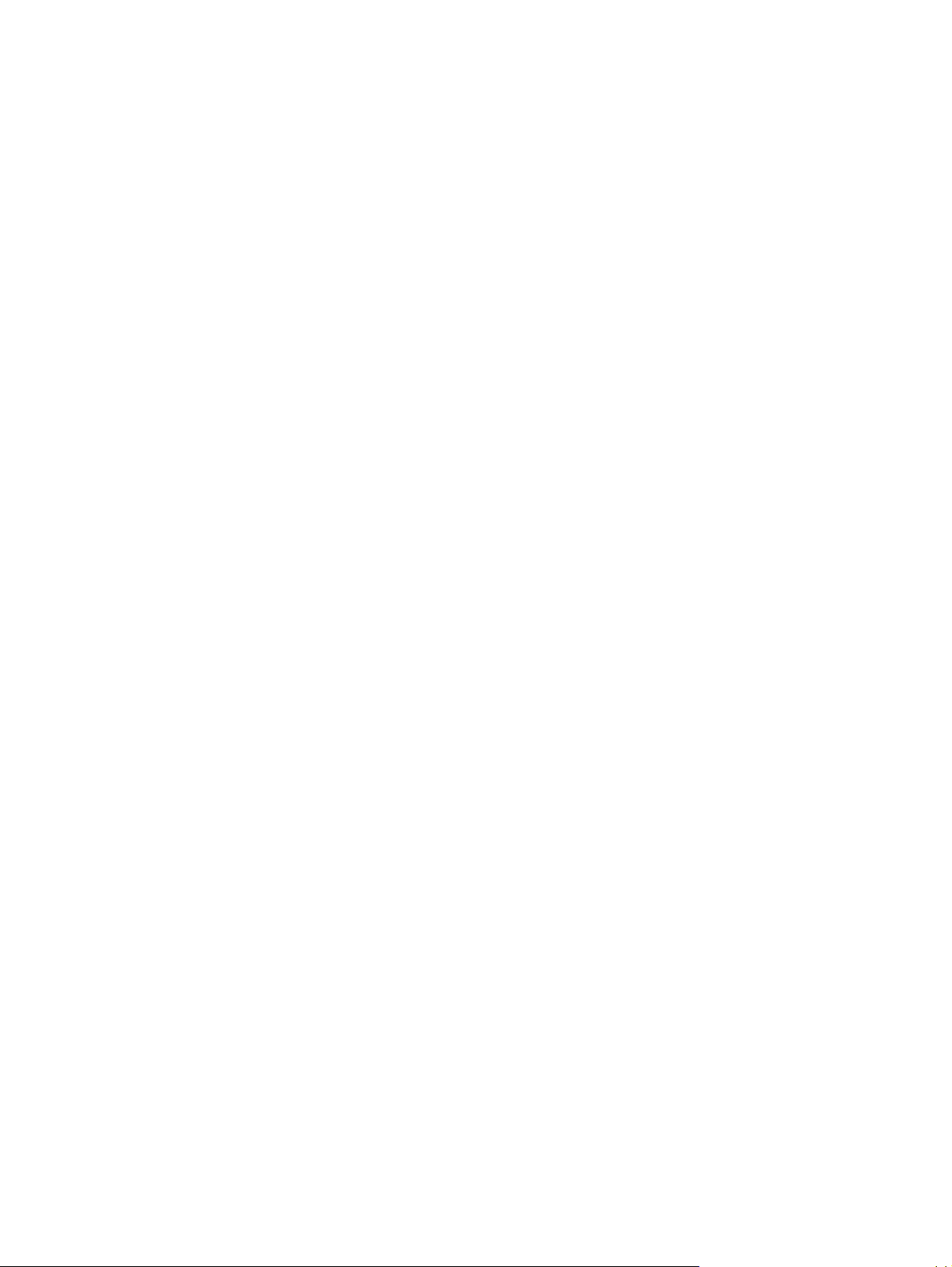
Использование панели управления устройства
С помощью панели управления можно настраивать параметры устройства.
Изменение языка экрана панели управления
Используйте эту процедуру для печати отчетов и отображения сообщений на экране панели
управления устройства на языке, отличном от языка, установленного по умолчанию для страны/
региона пользователя.
1. Нажмите Меню/Ввод.
2. Клавишей < или > выберите Настройка системы, затем нажмите Меню/Ввод.
3. Клавишей < или > выберите Язык, затем нажмите Меню/Ввод.
4. Кла
5. Для сохранения выбора нажмите клавишу Меню/Ввод.
вишей < или > выберите требуемый язык.
Изменение формата и типа носителя по умолчанию
Выберите формат и тип того носителя, который обычно загружается во входной лоток. Устройство
использует эти параметры при копировании и печати.
Изменение формата носителя по умолчанию
1. Нажмите Меню/Ввод.
2. Клавишей < или > выберите Настройка системы, затем нажмите Меню/Ввод.
3. Клавишей < или > выберите Настройка бумаги, затем нажмите Меню/Ввод.
4. Клавишей < или > выберите Формат бумаги по умолчанию, затем нажмите Меню/Ввод.
5. Клавишей < или > выберите формат.
6. Для сохранения выбора нажмите кл
Изменение типа носителя по умолчанию
1. Нажмите клавишу Меню/Ввод.
авишу Ме
ню/Ввод.
2. Клавишей < или > выберите Настройка системы, затем нажмите Меню/Ввод.
3. Клавишей < или > выберите Настройка бумаги, затем нажмите Меню/Ввод.
4. Клавишей < или > выберите Тип бумаги по умолчанию, затем нажмите Меню/Ввод.
5. Клавишей < или > выберите тип.
6. Для сохранения выбора на
30 Глава 4 Использование устройства RUWW
жмите кл
авишу Меню/Ввод.
Page 43

5 Печать
В этом разделе приведены сведения об общих задачах печати.
●
Использование функций в драйвере принтера Windows
●
Использование функций в драйвере принтера Macintosh
●
Печать на специальном носителе
●
Использование архивной печати
●
Отмена задания печати
RUWW 31
Page 44

Использование функций в драйвере принтера Windows
При печати из используемой программы многие функции изделия доступны с помощью драйвера
принтера. Полную информацию о доступных функциях драйвера принтера см. в справке драйвера. В
данном разделе описаны следующие функции:
●
Создание и использование готовых наборов
●
Создание и использование фоновых изображений
●
Масштабирование документов
●
Задание нестандартного формата бумаги в драйвере принтера
●
Использование другой бумаги и печать обложек
●
Печать чистой первой или последней страницы
●
Печать нескольких страниц на одном листе
●
Печать на обеих сторонах
ПРИМЕЧАНИЕ. Параметры, установленные в драйвере принтера или в используемой программе,
имеют более высокий приоритет по сравнению с параметрами, устанавливаемыми с панели
управления. Параметры, установленные в используемой программе, имеют более высокий приоритет
по сравнению с параметрами, устанавливаемыми в драйвере принтера.
Создание и использование готовых наборов
Готовые наборы используются для сохранения текущих параметров драйвера принтера, которые
могут снова использоваться в будущем. Например, в готовом наборе можно сохранить параметры
ориентации страницы, двусторонней печати или источника бумаги. Готовые наборы доступны
практически на всех вкладках диалогового окна драйвера принтера. Можно сохранить не более 10
готовых наборов заданий печати.
ПРИМЕЧАНИЕ. Драйвер принтера может сообщить о то
заданий печати, несмотря на то, что отображается менее 10 наборов. В общее количество могут быть
включены некоторые предустановленные готовые наборы заданий печати, которые не относятся к
данному устройству.
Создание готового набора
1. Откройте драйвер принтера (см. раздел
2. Выберите требуемые параметры печати.
3. В окне Готовые наборы введите имя для набора выбранных параметров (например,
"Квартальный отчет" или "Состояние проекта").
4. Щелкните на кнопке Сохранить.
Изменение параметров драйвера принтера на стр. 9).
м, что опре
делено уже 10 готовых наборов
32 Глава 5 Печать RUWW
Page 45
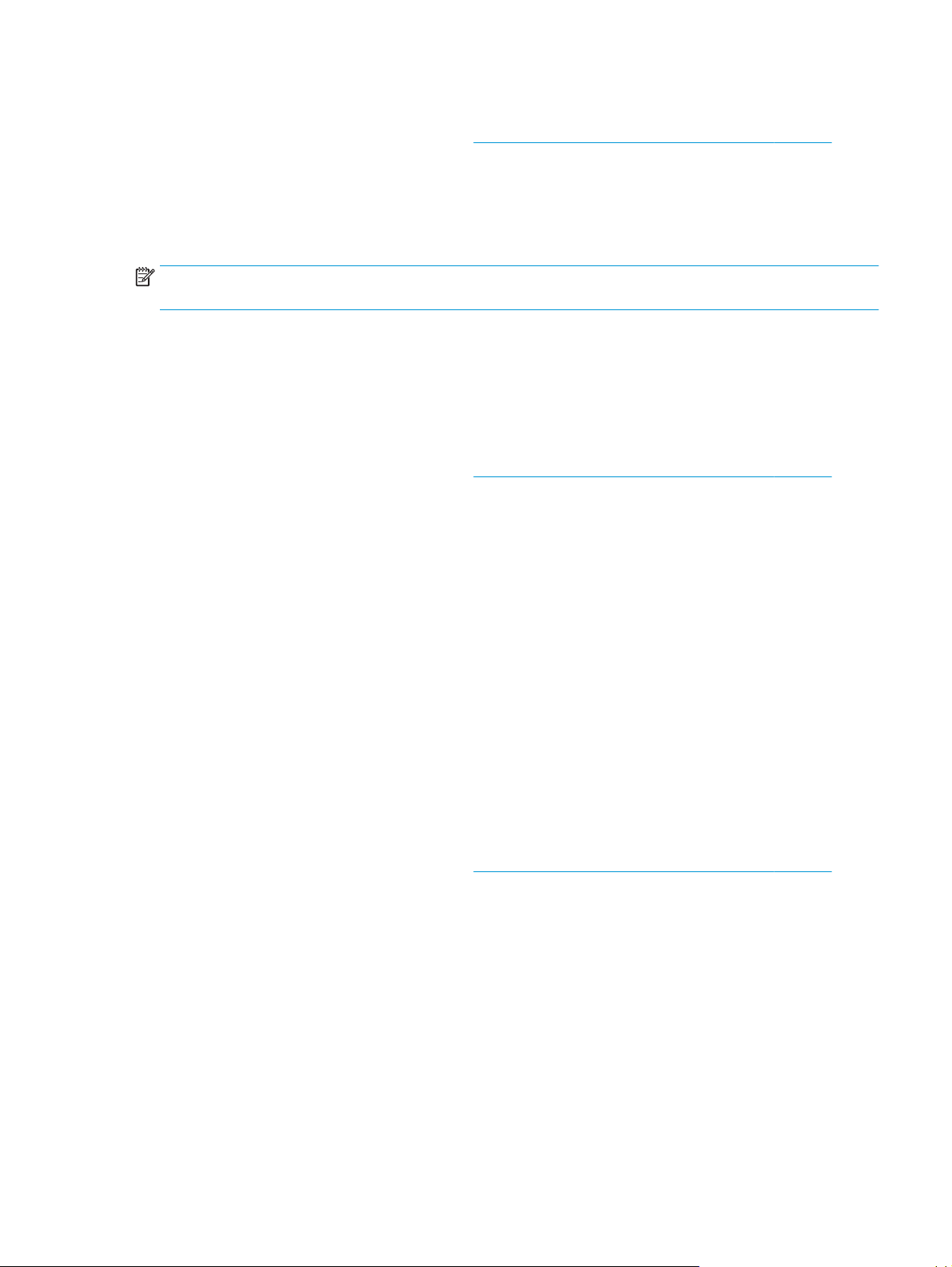
Использование готовых наборов
1. Откройте драйвер принтера (см. раздел
2. В раскрывающемся списке Готовые наборы выберите готовый набор, который необходимо
использовать.
3. Щелкните на кнопке OK. Теперь изделие готово к печати в соответствии с сохраненными в
готовом наборе параметрами.
ПРИМЕЧАНИЕ. Для восстановления параметров драйвера принтера по умолчанию выберите
Параметры печати по умолчанию в раскрывающемся списке Готовые наборы.
Изменение параметров драйвера принтера на стр. 9).
Создание и использование фоновых изображений
Фоновым изображением является сообщение (например, «Совершенно секретно»), напечатанное на
фоне текста каждой страницы документа.
Использование существующего фонового изображения
1. Откройте драйвер принтера (см. раздел
2. На вкладке Эффекты выберите раскрывающийся список Фоновые изображения.
3. Выберите требуемое фоновое изображение.
4. Если фоновое изображение необходимо поместить только на первой странице документа,
выберите Только первая страница.
Изменение параметров драйвера принтера на стр. 9).
5. Щелкните на кнопке OK. Теперь изделие готово к печати выбранного фонового изображения.
Для удаления фонового изображения в раскрывающемся списке Фоновые изображения выберите
пункт (нет).
Масштабирование документов
Функции изменения формата документа позволяют масштабировать документ с определенным
процентом от его обычного формата. Кроме того, печать документа можно выполнить на бумаге
другого формата с использованием или без использования масштабирования.
Увеличение или уменьшение формата документа
1. Откройте драйвер принтера (см. раздел
2. На вкладке Эффекты рядом с полем % от обычного размера укажите коэффициент (значение в
процентах) уменьшения или увеличения документа.
Для настройки процентного значения уменьшения или увеличения формата можно также
воспользоваться полосой прокрутки.
3. Щелкните на кнопке OK. Теперь изделие готово для выполнения печати с масштабированием
формата документа в соответствии с выбранным процентным значением ув
уменьшения формата.
Изменение параметров драйвера принтера на стр. 9).
еличения или
RUWW Использование функций в драйвере принтера Windows 33
Page 46
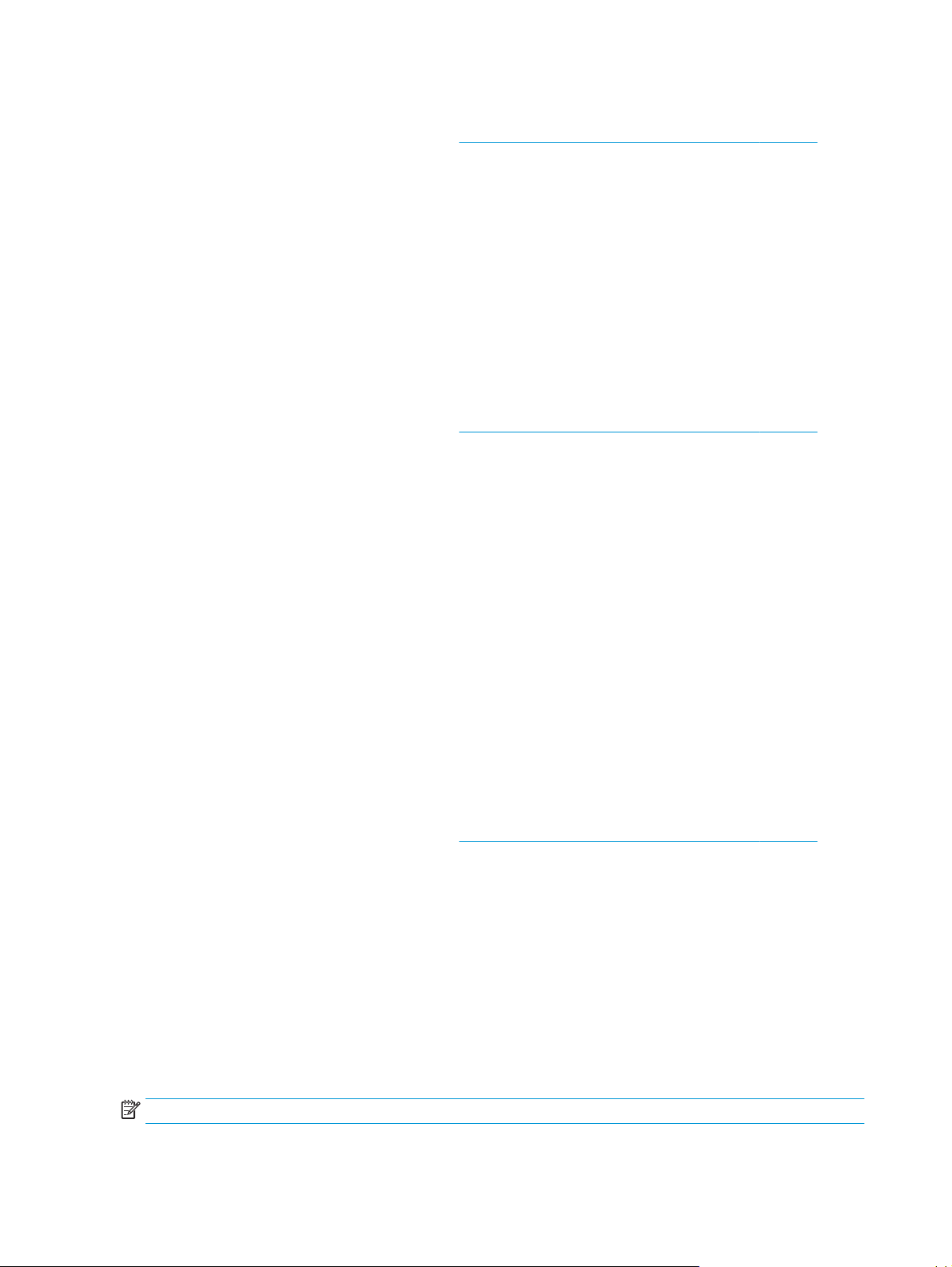
Печать документа на бумаге другого формата
1. Откройте драйвер принтера (см. раздел
2. На вкладке Эффекты выберите параметр Печатать документ на.
3. Выберите требуемый формат бумаги.
4. Для выполнения печати документа на бумаге требуемого формата без его масштабирования по
формату бумаги необходимо отменить действие параметра Масштабировать.
5. Щелкните на кнопке OK. Теперь изделие готово для печати документа с использованием
указанных параметров.
Изменение параметров драйвера принтера на стр. 9).
Задание нестандартного формата бумаги в драйвере принтера
Установка нестандартного формата бумаги
1. Откройте драйвер принтера (см. раздел
2. На вкладке Бумага/Качество выберите Нестандартная.
3. В окне Нестандартный формат бумаги введите название бумаги нестандартного формата.
4. Введите длину и ширину формата бумаги. При вводе слишком маленького или слишком большого
значения формата драйвер автоматически скорректирует параметры минимального или
максимального допустимого значения.
5. При необходимости щелкните на кнопке изменения единиц измерения (миллиметры или дюй
Изменение параметров драйвера принтера на стр. 9).
мы).
6. Щелкните на кнопке Сохранить.
7. Щелкните на кнопке Закрыть. Теперь изделие готово к печати документа на бумаге
нестандартного формата. Название нестандартного формата будет сохранено в списке форматов
бумаги для последующего использования.
Использование другой бумаги и печать обложек
Для печати первой страницы документа, которая отличается от остальных страниц задания печати,
следуйте приведенным ниже инструкциям.
1. Откройте драйвер принтера (см. раздел
2. На вкладке Бумага/Качество выберите тип бумаги для первой страницы задания печати.
3. Щелкните на Другая бумага.
4. В списке выберите страницы или обложки, которые требуется напечатать на другой бумаге.
5. Для печати передней и задней обложек необходимо выбрать параметр Чистая обложка или
печатный бланк.
-или-
Выберите соответствующий тип и источник под
печати. Теперь изделие готово к печати документа на выбранной бумаге.
Изменение параметров драйвера принтера на стр. 9).
ачи бум
аги для остальных страниц задания
ПРИМЕЧАНИЕ. Формат бумаги должен быть одинаковым для всех страниц задания печати.
34 Глава 5 Печать RUWW
Page 47
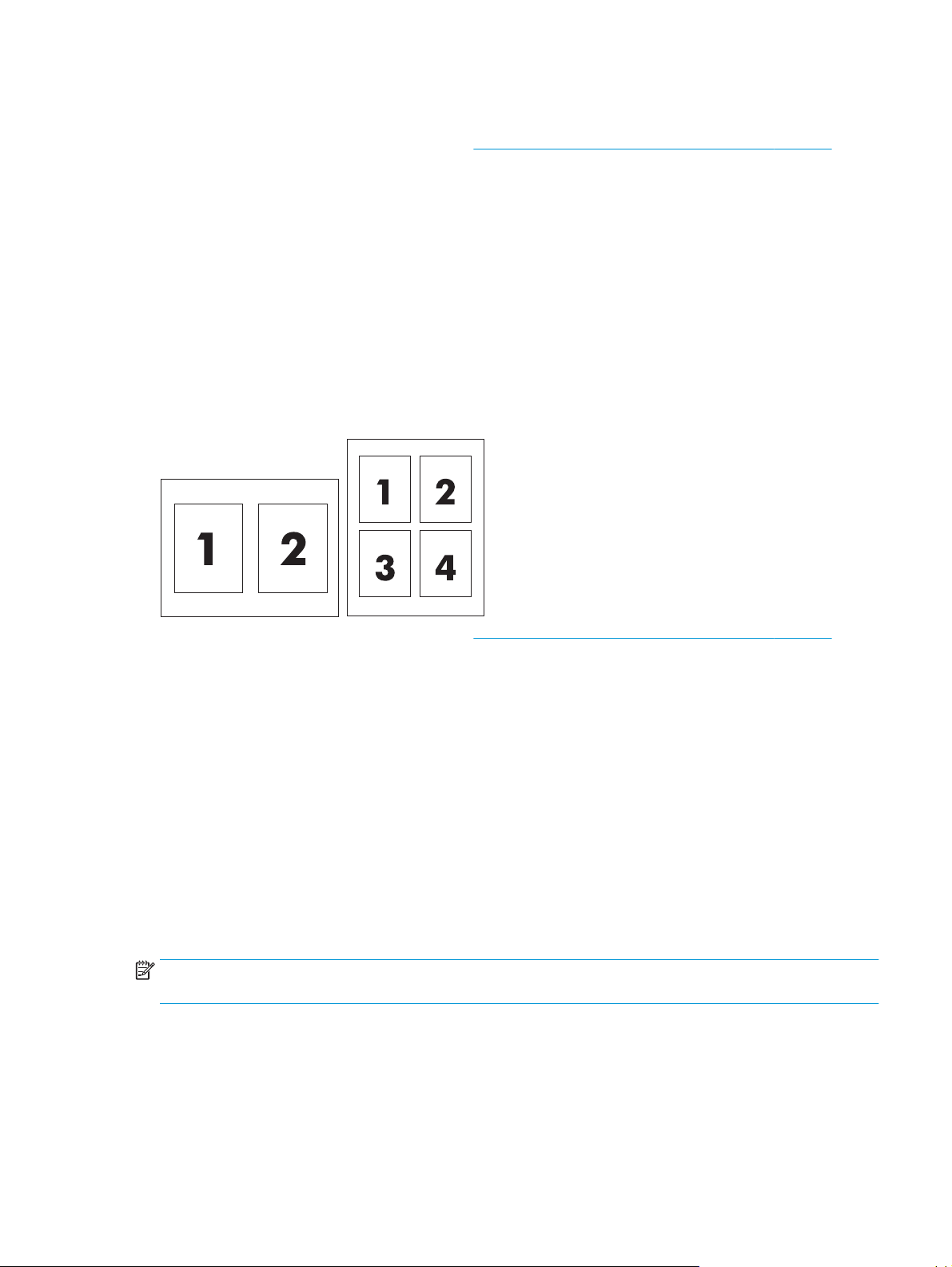
Печать чистой первой или последней страницы
1. Откройте драйвер принтера (см. раздел Изменение параметров драйвера принтера на стр. 9).
2. На вкладке Бумага/Качество щелкните на Другая бумага.
3. В поле со списком выберите вариант Передняя обложка или Задняя обложка.
4. Щелкните на Чистая обложка или печатный бланк.
Печать нескольких страниц на одном листе
На одном листе бумаги можно распечатать несколько страниц. Эта функция доступна в некоторых
драйверах и обеспечивает экономичный способ печати черновых страниц.
Для печати нескольких страниц на листе бумаги в драйвере используется параметр макета или
параметр установки печати нескольких страниц. Этот способ печати иногда называется «печать
блоками по 2, 4 или n страниц».
1. Откройте драйвер принтера (см. раздел Изменение параметров драйвера принтера на стр. 9).
2. Выберите вкладку Окончательная обработка.
3. В разделе Параметры документа выберите число страниц, которое необходимо разместить на
каждом листе (1, 2, 4, 6, 9 или 16).
4. Если число страниц больше 1, выберите значения для параметров Печать рамки страницы и
Порядок страниц.
●
Если вокруг каждой страницы на листе требуется напечатать рамку, выберите команду
Печать рамки страницы.
●
Для выбора порядка и размещения ст
5. Щелкните на кнопке OK. Теперь изделие готово к печати выбранного числа страниц на листе.
Печать на обеих сторонах
ПРИМЕЧАНИЕ. В драйвере принтера приведены инструкции и рисунки, помогающие выполнить
двустороннюю печать вручную.
раниц на листе выберите Порядок страниц.
RUWW Использование функций в драйвере принтера Windows 35
Page 48
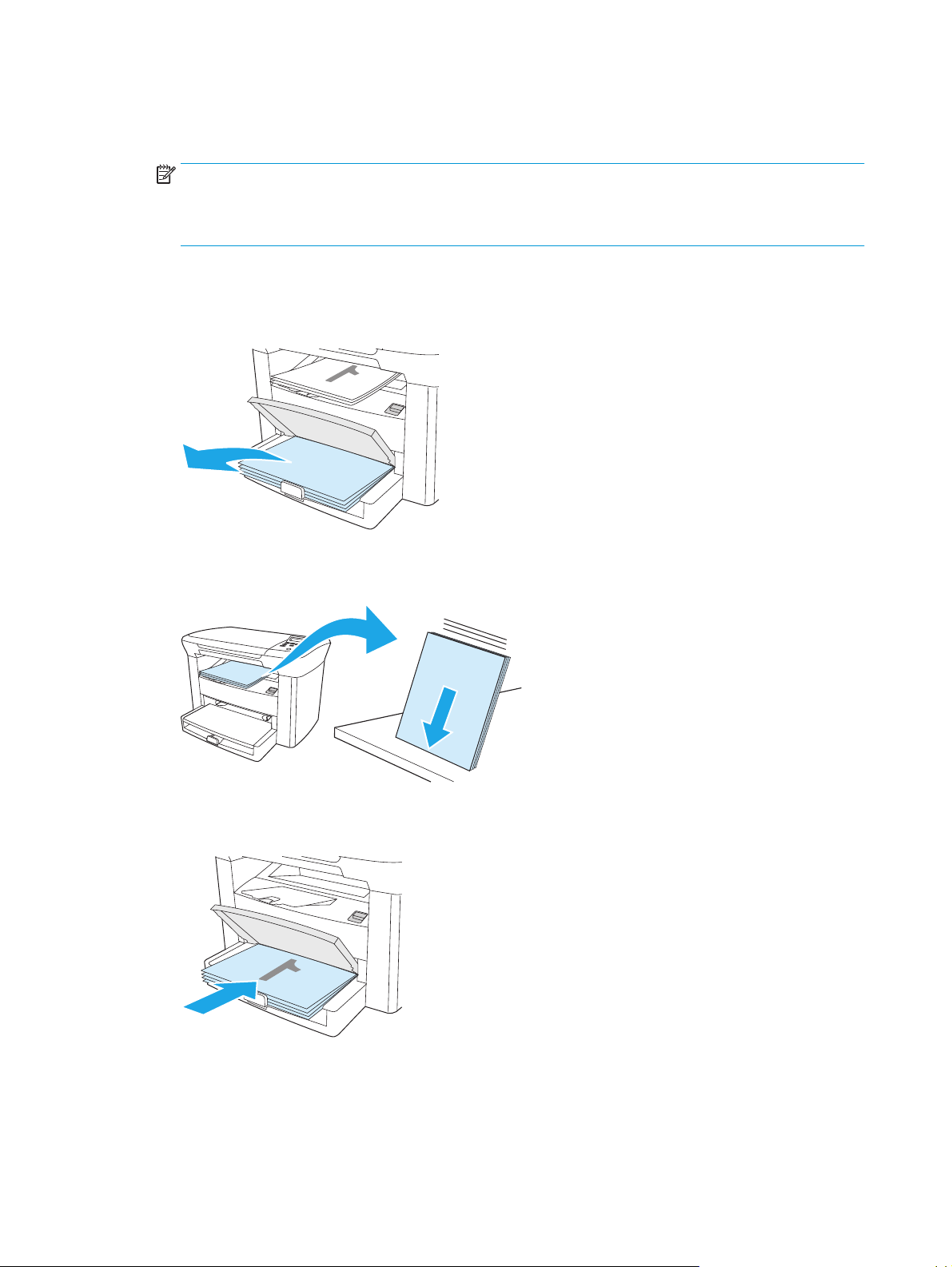
1. В программном обеспечении откройте свойства устройства (драйвер принтера).
2. На вкладке Окончательная обработка выберите параметр Печать на обеих сторонах (Вручную).
ПРИМЕЧАНИЕ. Если параметр Печать на обеих сторонах недоступен, откройте свойства
устройства (драйвер принтера). На вкладке Параметры устройства или Настройка выберите
параметр Включить двустороннюю печать вручную и щелкните на кнопке OK. Повторите
действия 1 и 2.
3. Напечатайте документ.
4. После завершения печати первой стороны удалите остатки бумаги из входного лотка и отложите
ее до тех пор, пока не закончится задание двусторонней печати вручную.
5. Извлеките стопку распечатанных листов из выходного приемника без изменения ориентации и
выровняйте ее.
6. Сохраняя ориентацию носителя, снова положите стопку во входной лоток. Расположите бумагу
отпечатанной стороной вниз, верхним краем по направлению к устройству.
7. На панели управления устройства нажмите клавишу OK и дождитесь завершения печати на
второй стороне.
36 Глава 5 Печать RUWW
Page 49
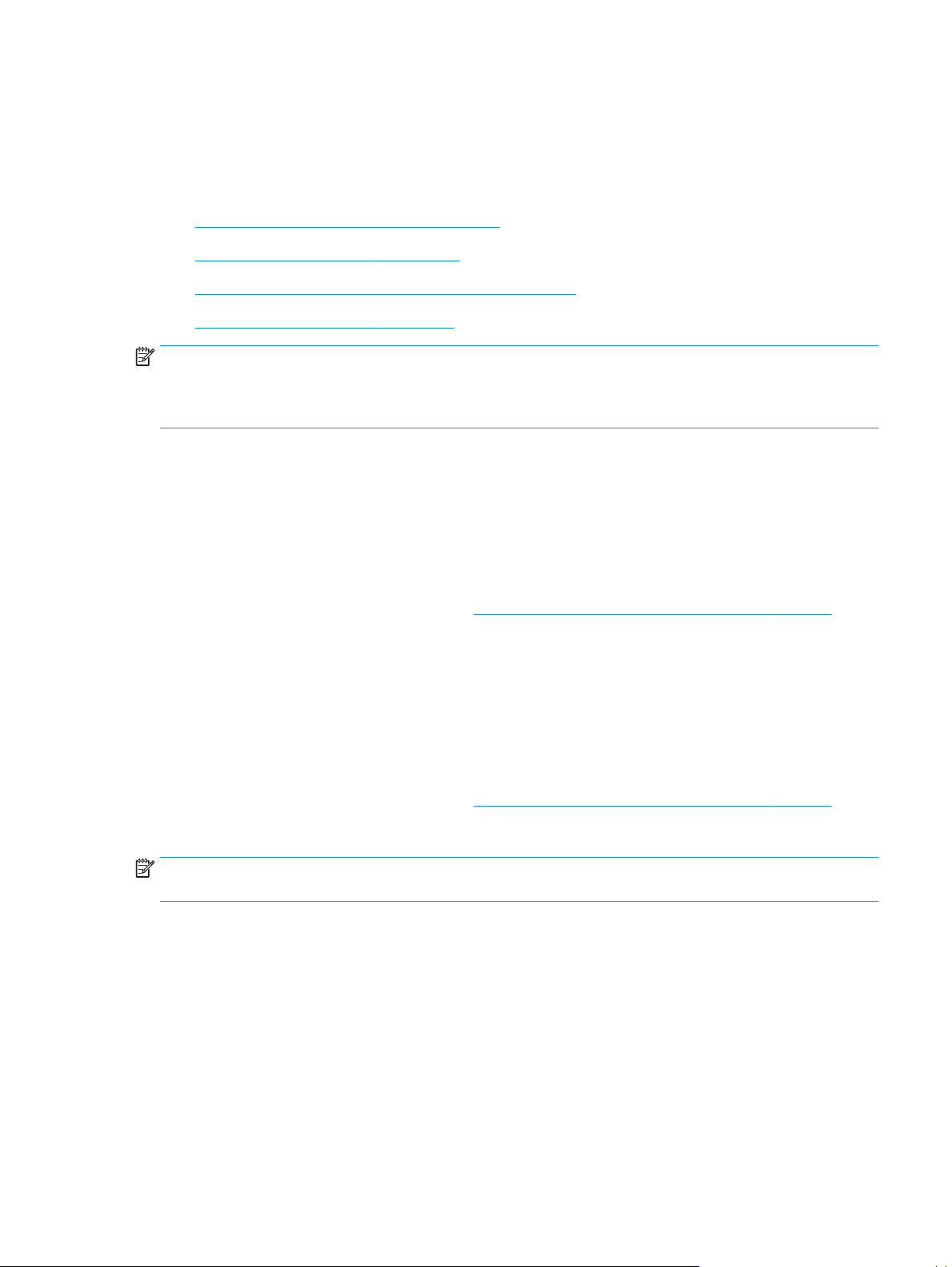
Использование функций в драйвере принтера Macintosh
При использовании программного обеспечения множество функций доступны в драйвере принтера.
Все сведения о функциях, доступных в драйвере принтера, см. в соответствующей справке. В этом
разделе описываются следующие функции.
●
Создание и использование готовых наборов
●
Печать страницы обложки (Macintosh)
●
Печать нескольких страниц на одном листе (Macintosh)
●
Печать на обеих сторонах (Macintosh)
ПРИМЕЧАНИЕ. Параметры, установленные в драйвере принтера или в используемой программе,
имеют более высокий приоритет по сравнению с параметрами, устанавливаемыми с панели
управления. Параметры, установленные в используемой программе, имеют более высокий приоритет
по сравнению с параметрами, устанавливаемыми в драйвере принтера.
Создание и использование готовых наборов
Готовые наборы используются для сохранения текущих параметров драйвера для их повторного
использования. Например, в готовом наборе можно сохранить параметр ориентации страницы,
параметры печати на обеих сторонах листа и параметры типа бумаги.
Создание готового набора
1. Откройте драйвер принтера (см. раздел
2. Выберите требуемые параметры печати.
3. В окне Presets (Готовые наборы) щелкните на Save As (Сохранить как) и введите имя готового
набора (например, «Квартальный отчет» или «Состояние моего проекта»).
4. Щелкните на кнопке OK.
Использование готового набора
1. Откройте драйвер принтера (см. раздел
2. В меню Presets (Готовые наборы) выберите необходимый готовый набор.
ПРИМЕЧАНИЕ. Для восстановления параметров принтера по умолчанию во всплывающем меню
Presets (Готовые наборы) выберите Standard (Стандартные).
Печать страницы обложки (Macintosh)
Если требуется, можно напечатать для документа отдельную страницу обложки, содержащую
сообщение (например, "Конфиденциально").
Изменение параметров драйвера принтера на стр. 9).
Изменение параметров драйвера принтера на стр. 9).
RUWW Использование функций в драйвере принтера Macintosh 37
Page 50
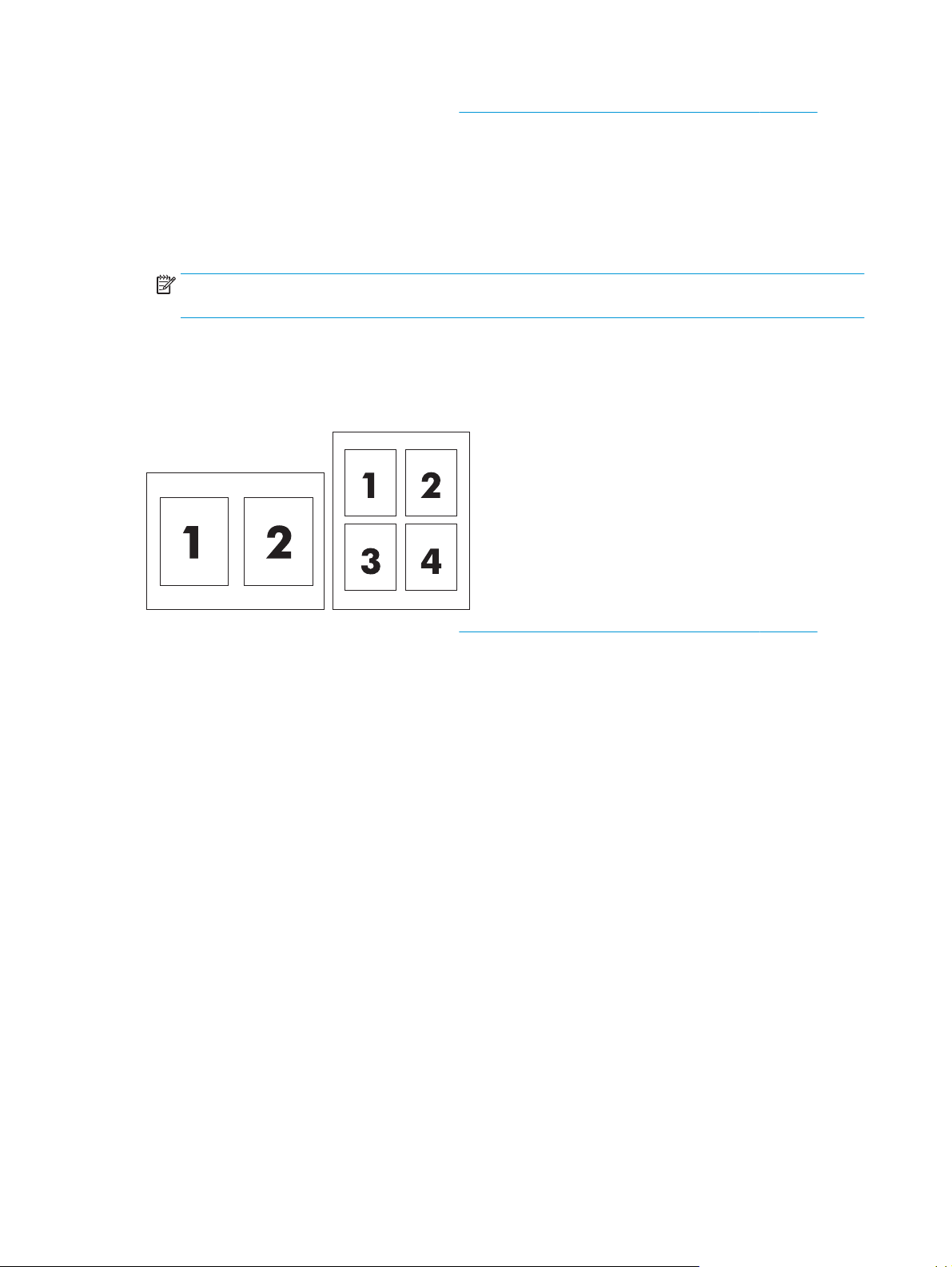
1. Откройте драйвер принтера (см. раздел Изменение параметров драйвера принтера на стр. 9).
2. В раскрывающемся меню Cover Page (Страница обложки) выберите вариант, определяющий,
когда следует печатать страницу обложки: Before Document (Перед документом) или After
Document (После документа).
3. При использовании операционной системы Mac OS X версии 10.3 или Mac OS X версии 10.4 в
раскрывающемся меню Cover Page Type (Тип страницы обложки) выберите сообщение, которое
требуется напечатать на этой странице.
ПРИМЕЧАНИЕ. Для печати чистой страницы обложки в меню Co
обложки) выберите Standard (Стандартная).
Печать нескольких страниц на одном листе (Macintosh)
На одном листе бумаги можно распечатать несколько страниц. Эта функция обеспечивает
экономичный способ печати черновых страниц.
1. Откройте драйвер принтера (см. раздел Изменение параметров драйвера принтера на стр. 9).
2. Щелкните на всплывающем меню Layout (Макет).
3. Рядом с параметром Pages per Sheet (Страниц на листе) выберите число страниц, которое
необходимо разместить на каждом листе (1, 2, 4, 6, 9 или 16).
4. Если количество страниц превышает 1, рядом с параметром Layout Direction (Направление
макета) выберите порядок и расположение страниц на листе.
ver Page Type (Тип страницы
5. Рядом с параметром Borders (Рамки) выберите тип рамки для печати вок
листе.
руг каждой страницы на
Печать на обеих сторонах (Macintosh)
1. В диалоговом окне Print (Печать) выберите вариант Manual Duplex (Двусторонняя печать
вручную).
2. На вкладке Manual Duplex (Двусторонняя печать вручную) выберите параметр rint on Both Sides
(Manually) (Печать на обеих сторонах (Вручную).
3. Напечатайте документ.
38 Глава 5 Печать RUWW
Page 51

4. После завершения печати первой стороны удалите остатки бумаги из входного лотка и отложите
ее до тех пор, пока не закончится задание двусторонней печати вручную.
5. Извлеките стопку распечатанных листов из выходного приемника без изменения ориентации и
выровняйте ее.
6. Сохраняя ориентацию носителя, снова положите стопку во входной лоток. Расположите бумагу
отпечатанной стороной вниз, верхним краем по направлению к устройству.
7. На панели управления устройства нажмите клавишу OK и дождитесь завершения печати на
второй стороне.
RUWW Использование функций в драйвере принтера Macintosh 39
Page 52

Печать на специальном носителе
Убедитесь в том, что используемая бумага или носитель для печати соответствует характеристикам HP.
См.
Характеристики носителя на стр. 13. Обычно качество печати выше на бумаге с более гладкой
поверхностью.
1. Откройте входной лоток и извлеките весь носитель.
2. Загрузите носитель. Загружайте носитель верхним краем по направлению к устройству, стороной
для печати вверх.
3. Отрегулируйте направляющие по ширине и длине носителя.
4. При использовании драйверов принтера для Windows на вкладке Бумага или Бумага/Качество
выберите тип носителя в раскрывающемся списке Тип .
При использовании драйверов принтера для Macintosh выберите тип носителя на вкладке Paper/
Quality (Бумага/Качество) или Paper (Бумага) (вкладка Paper Type/Quality (Тип бумаги/Качество)
для некоторых драйверов Macintosh).
ПРЕДУПРЕЖДЕНИЕ. Проверьте, что в свойствах устройства выбран правильный тип носителя.
соответствии с выбранным типом носителя устройство корректирует температуру термоэлемента.
При печати на специальном носителе, таком как прозрачные пленки и этикетки, такая коррекция
предотвращает повреждение носителя по мере его прохождения через устройство.
5. Напечатайте документ.
В
40 Глава 5 Печать RUWW
Page 53
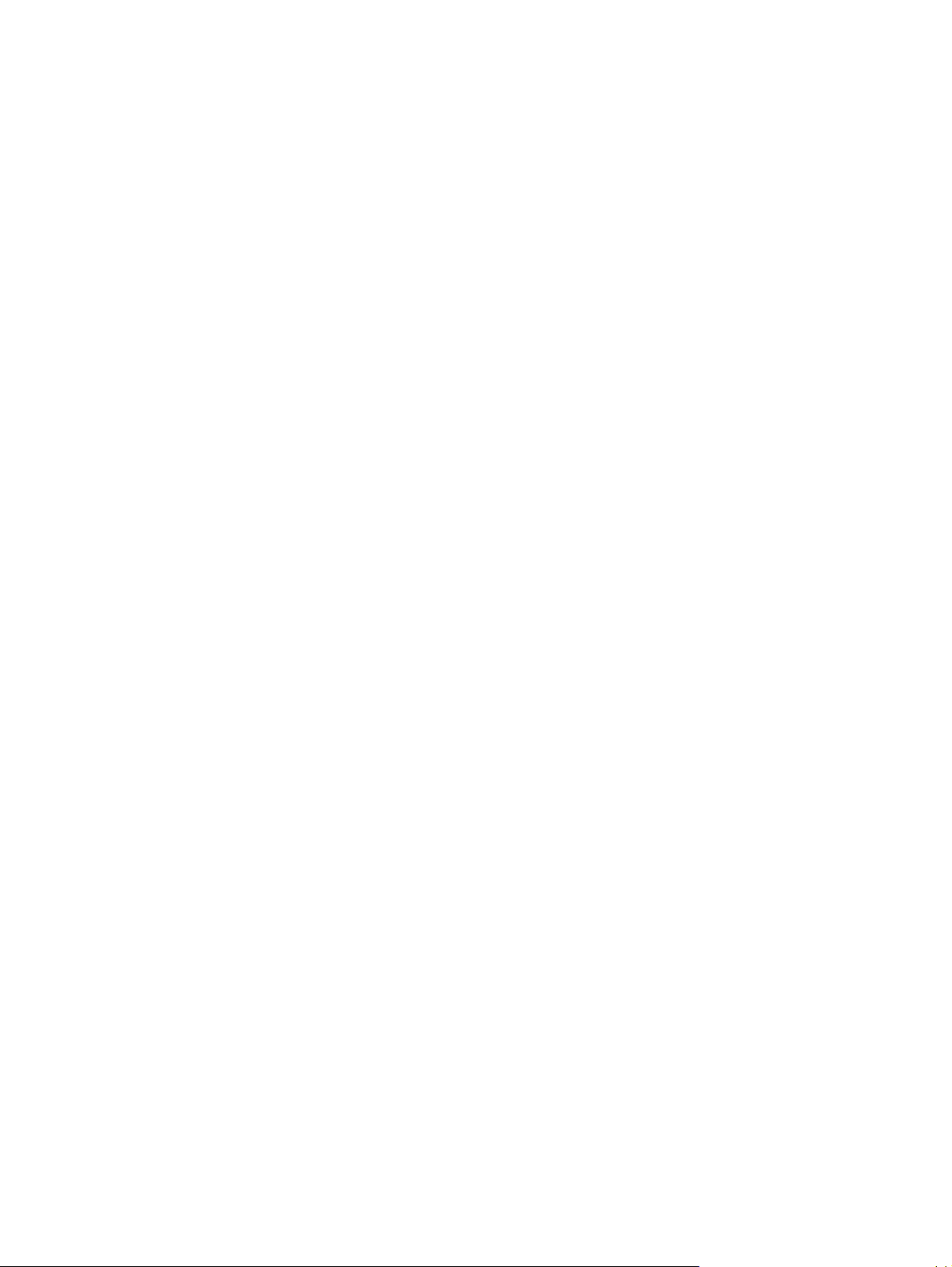
Использование архивной печати
В результате архивной печати получаются отпечатки, которые менее чувствительны к размыванию
или отслаиванию тонера. Используйте архивную печать для создания документов, которые требуется
сохранить.
1. На панели управления нажмите клавишу Меню/Ввод.
2. Клавишей < или > выберите Обслуживание, затем нажмите Меню/Ввод.
3. Клавишей < или > выберите Архивная печать, выберите Вкл. или Выкл., за
Ввод.
тем нажмите Меню/
RUWW Использование архивной печати 41
Page 54

Отмена задания печати
Если задание в настоящий момент печатается, процесс печати можно остановить нажатием клавиши
Отмена на панели управления устройства.
ПРЕДУПРЕЖДЕНИЕ. После нажатия клавиши Отмена задание печати, которое в настоящее время
обрабатывалось устройством, удаляется. Если в настоящий момент обрабатываются несколько
заданий (больше одного), при нажатии клавиши Отмена удаляется то задание, которое отображается
на панели управления устройства.
Задание печати можно также отменить из программного обеспечения или из очереди печати.
Чтобы остановить задание печати немедленно, извлеките оставшийся носитель из устройства. После
остановки печати используйте один из указанных ниже вариантов.
●
Панель управления устройства. Чтобы отменить задание печати, нажмите и отпустите клавишу
Отмена на панели управления.
●
Программное обеспечение. Обычно на экране ко
помощью которого можно отменить задание печати.
●
Очередь печати Windows. Если задание печати ожидает выполнения в очереди печати (в памяти
компьютера) или в диспетчере очереди печати, удалите его оттуда.
◦
Windows 2000. Откройте диалоговое окно Принтер. Щелкните на кнопке Пуск, щелкните на
Настройка, а затем на Принтеры. Дважды щелкните на зна
окна, выберите задание печати и щелкните на кнопке Удалить.
◦
Windows XP. Щелкните на кнопке Пуск и выберите Принтеры и факсы. Дважды щелкните
на значке устройства для открытия окна, выберите задание печати, которое требуется
отменить, и щелкните на кнопке Отмена.
●
Очередь печати Macintosh. Откройте очередь печати, дважды щелкнув на значке у
панели Dock. Затем выделите задание печати и щелкните на кнопке Delete (Отмена).
мпьютера появляется диалоговое окно, с
чке устройства для открытия
стройства на
42 Глава 5 Печать RUWW
Page 55

6 Копирование
●
Запуск задания копирования
●
Отмена задания копирования
●
Настройка качества копирования
●
Настройка параметра контрастности
●
Уменьшение или увеличение копий
●
Изменение числа копий
●
Копирование на носители различных типов и форматов
●
Копирование двусторонних документов
●
Копирование фотографий и книг
●
Просмотр параметров копирования
RUWW 43
Page 56

Запуск задания копирования
Чтобы выполнить копирование с помощью устройства, следуйте приведенным ниже инструкциям.
1. Поднимите крышку сканера и поместите документ лицевой стороной вниз (по одной странице за
один раз), придвинув левый верхний угол документа к правому нижнему углу стекла сканера.
2. Чтобы начать копирование, нажмите клавишу Пуск копирования на панели управления
устройства.
3. Повторите процесс для каждой копии.
Для получения более подробных сведений о загрузке документов для копирования см.
документов для копирования или сканирования на стр. 26.
Отмена задания копирования
Для отмены задания копирования на панели управления устройства нажмите клавишу Отмена. Если в
настоящий момент обрабатываются несколько заданий (больше одного), при нажатии клавиши
Отмена удаляется то задание, которое отображается на экране панели управления.
ПРИМЕЧАНИЕ. В случае отмены задания копирования уберите оригинал с планшета сканера.
Настройка качества копирования
Существуют пять параметров качества копирования: Черновое, Текст, Смешанный, Фотопленка и
Изображение.
●
Текст. Этот параметр лучше всего подходит для документов, в основном состоящих из текста. Это
параметр по умолчанию.
●
Фотопленка. Этот параметр оптимален для фотографий.
●
Изображение. Этот параметр необходим для графических изображений.
●
Смешанный. Этот параметр соответствует документам, в которых содержится не только тек
и графические изображения.
Загрузка
ст, но
●
Черновое. Этот параметр необходим для экономии тонера.
44 Глава 6 Копирование RUWW
Page 57

Настройка качества копирования для текущего задания
1. На панели управления устройства дважды нажмите клавишу Дополнительные настройки
копирования для отображения текущего параметра качества копирования.
2. Клавишей < или > можно перемещаться между параметрами качества.
3. Выберите параметр, а затем нажмите клавишу Пуск копирования для сохранения выбора и
немедленного запуска задания копирования или клавишу Меню/Ввод для сохранения вы
запуска задания.
ПРИМЕЧАНИЕ. Изменение этого параметра будет действительно в течение примерно двух минут
после завершения задания копирования. На протяжении этого времени на экране панели
управления устройства отображается сообщение Настройка=Специальная.
Настройка качества копирования по умолчанию
1. На панели управления нажмите клавишу Меню/Ввод.
2. Клавишей < или > выберите Настройка копирования, затем нажмите Меню/Ввод.
3. Нажмите клавишу Меню/Ввод, чтобы выбрать вариант Стандартное качество.
4. Клавишей < или > можно перемещаться между вариантами для выбора.
5. Для сохранения выбора нажмите клавишу Меню/Ввод.
бора без
Настройка параметра контрастности
С помощью параметра контрастности можно изменять яркость копирования, делая изображение
светлее или темнее. Используйте следующую процедуру, чтобы изменить контрастность только для
текущего задания копирования.
Настройка параметра контрастности для текущего задания
1. Для просмотра текущего значения контрастности нажмите клавишу Ярче/Темнее на панели
управления устройства.
2. Клавишей < или > отрегулируйте параметр. Переместите ползунок влево, чтобы получить ко
светлее оригинала или вправо, чтобы получить копию темнее оригинала.
3. Для сохранения выбора и немедленного запуска задания копирования нажмите клавишу Пуск
копирования. Для сохранения выбора без запуска задания нажмите клавишу Меню/Ввод.
ПРИМЕЧАНИЕ. Изменение этого параметра будет действительно в течение примерно двух минут
после завершения задания копирования. На протяжении этого времени на эк
управления устройства отображается сообщение Настройка=Специальная.
Настройка параметра контрастности по умолчанию
ПРИМЕЧАНИЕ. Параметр яркости по умолчанию влияет на все задания копирования.
1. На панели управления нажмите клавишу Меню/Ввод.
пию
ране панели
2. Клавишей < или > выберите Настройка копирования, затем нажмите Меню/Ввод.
3. Клавишей < или > выберите Контраст по умолчанию, затем нажмите Меню/Ввод.
RUWW Настройка параметра контрастности 45
Page 58

4. Клавишей < или > отрегулируйте параметр. Переместите ползунок влево, чтобы все копии были
светлее оригинала или вправо, чтобы все копии были темнее оригинала.
5. Для сохранения выбора нажмите клавишу Меню/Ввод.
46 Глава 6 Копирование RUWW
Page 59

Уменьшение или увеличение копий
Устройство может в четыре раза увеличивать и уменьшать документы относительно оригинала.
Параметры уменьшения и увеличения
●
Оригинал=100%
●
A4 > Ltr=94%
●
Ltr > A4=97%
●
Вся страница=91%
●
2 страницы/лист
●
4 страницы/лист
●
Специальная: 25-400%
ПРИМЕЧАНИЕ. Для получения сведений об использовании элементов 2 страницы/лист и 4
страницы/лист см.
Настройка формата копии
Уменьшение или увеличение копий для текущего задания
Копирование нескольких страниц на один лист бумаги на стр. 48.
1. На панели управления нажмите клавишу Дополнительные настройки копирования.
2. Клавишей < или > выберите Уменьшить/Увеличить, затем нажмите Меню/Ввод.
3. Клавишей < или > выберите формат, до которого необходимо уменьшить или увеличить копии в
данном задании.
ПРИМЕЧАНИЕ. Если выбрано Специальная: 25-400%, клавишей < или > отр
п
роцентное отношение.
4. Для сохранения выбора и немедленного запуска задания копирования нажмите клавишу Пуск
копирования. Для сохранения выбора без запуска задания нажмите клавишу Меню/Ввод.
ПРИМЕЧАНИЕ. Изменение этого параметра будет действительно в течение примерно двух минут
после завершения задания копирования. На протяжении этого времени на экране панели управления
устройства отображается сообщение Настройка=Специальная.
Необходимо изменить формат но
формату выводимого изображения, иначе часть изображения на копии может быть обрезана.
Чтобы выбрать формат копии по умолчанию
ПРИМЕЧАНИЕ. Размер копии по умолчанию — это такой размер, до которого обычно уменьшаются
или увеличиваются копии. При выполнении копирования без изменения значения по умолчанию для
параметра Оригинал=100% все копии будут выполняться в том же формате, что и исходный документ.
сителя по умолчанию во входном лотке, чтобы он соответствовал
егулируйте
1. На панели управления нажмите клавишу Меню/Ввод.
2. Клавишей < или > выберите Настройка копирования, затем нажмите Меню/Ввод.
RUWW Уменьшение или увеличение копий 47
Page 60
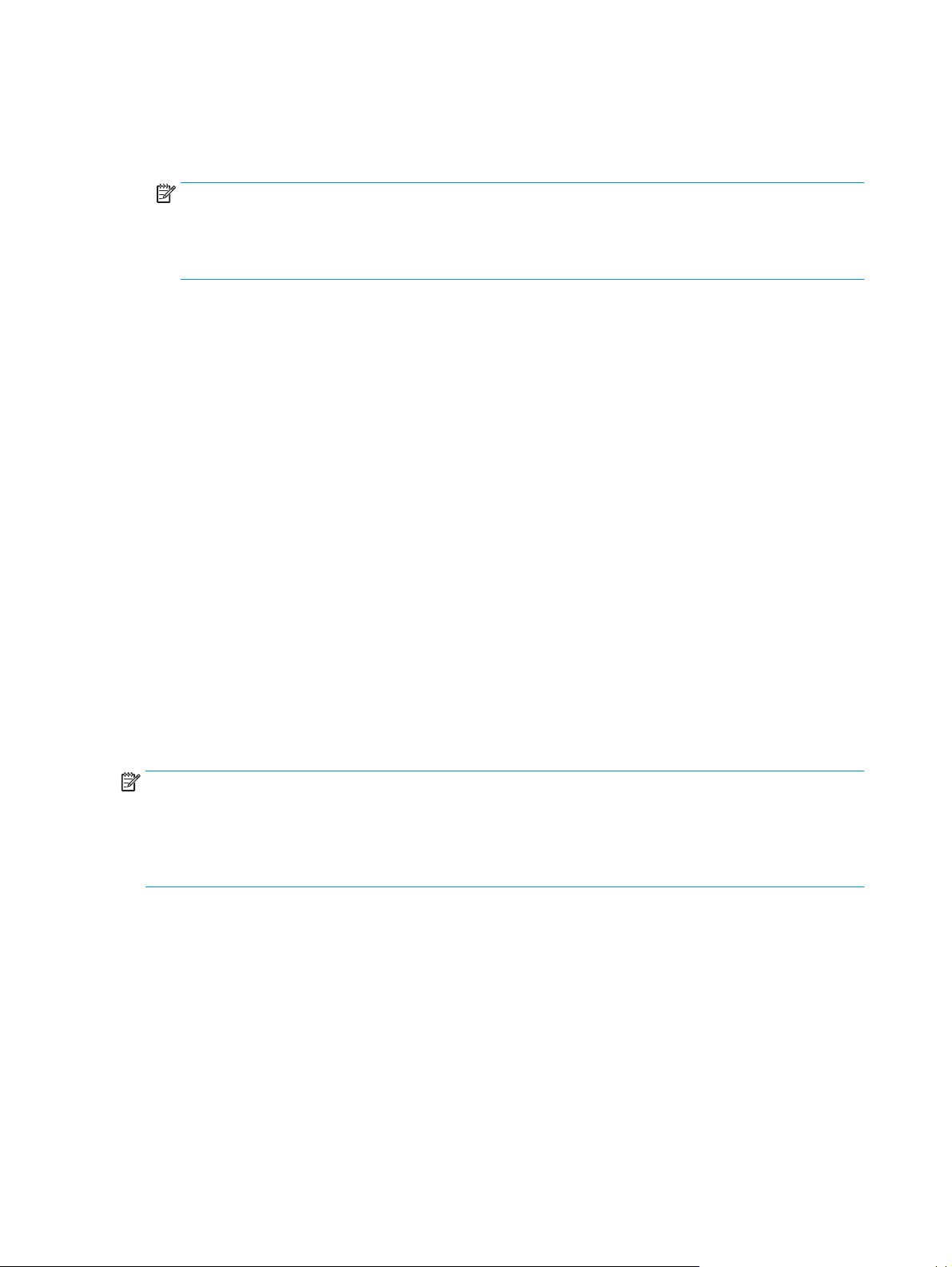
3. Клавишей < или > выберите Масштаб по умолчанию, затем нажмите Меню/Ввод.
4. Клавишей < или > выберите, как обычно должно выполняться уменьшение или увеличение
копий.
ПРИМЕЧАНИЕ. При выборе параметра Специальная: 25-400% укажите в процентах формат
оригинала, который обычно используется для копий.
При выборе параметра 2 страницы/лист или 4 страницы/лист выберите ориентацию (книж
или альбомную).
5. Для сохранения выбора нажмите клавишу Меню/Ввод.
Копирование нескольких страниц на один лист бумаги
1. На панели управления устройства нажмите клавишу Дополнительные настройки копирования.
2. Клавишей < или > выберите Уменьшить/Увеличить, затем нажмите Меню/Ввод.
3. С помощью клавиши < или > выберите 2 страницы/лист или 4 страницы/лист, а затем нажмите
клавишу Меню/Ввод.
4. Клавишей < или > выберите Книжная или Альбомная, затем нажмите Пуск копирования.
5. Дож
6. Извлеките оригинал с планшета сканера, поместите туда следующий оригинал и закройте
7. Нажмите клавишу OK.
дитесь завершения сканирования. Появится сообщение Следующая страница. [OK] для
продолжения.
крышку.
●
При выборе 2 страницы/лист устройство печатает копию с двумя страницами оригинала на
листе.
ную
●
При выборе 4 страницы/лист повторите действия 6 и 7 еще два раза. Устройство на
копию с четырьмя страницами оригинала на листе.
ПРИМЕЧАНИЕ. Изменение этого параметра будет действительно в течение примерно двух минут
после завершения задания копирования. На протяжении этого времени на экране панели управления
устройства отображается сообщение Настройка=Специальная.
Необходимо изменить формат носителя по умолчанию во входном лотке, чтобы он соответствовал
формату выводимого изображения, иначе часть изоб
ажения на копии может быть обрезана.
р
печатает
48 Глава 6 Копирование RUWW
Page 61

Изменение числа копий
Вы можете выбрать число копий по умолчанию в диапазоне значений от 1 до 99.
Изменение количества копий для текущего задания
1. На панели управления устройства нажмите клавишу Количество копий.
2. Клавишей < или > выберите количество копий, затем нажмите Меню/Ввод.
3. Нажмите клавишу Пуск копирования.
ПРИМЕЧАНИЕ. Изменение этого параметра будет действительно в течение примерно дву
после завершения задания копирования. На протяжении этого времени на экране панели
управления устройства отображается сообщение Настройка=Специальная.
Чтобы изменить число копий по умолчанию
1. На панели управления устройства нажмите клавишу Меню/Ввод.
2. Клавишей < или > выберите Настройка копирования, затем нажмите Меню/Ввод.
3. Клавишей < или > выберите Копий по умолчанию, затем нажмите Меню/Ввод.
4. Клавишей < или > выберите количество копий (от 1 до 99) по умолчанию.
х ми
нут
5. Для со
хранения вы
ПРИМЕЧАНИЕ. Значение по умолчанию для числа копий — 1.
бора нажмите клавишу Меню/Ввод.
RUWW Изменение числа копий 49
Page 62

Копирование на носители различных типов и форматов
В зависимости от страны/региона, в которой была совершена покупка, устройство может печатать
копии на бумаге формата Letter или A4. Формат и тип носителя, который используется при
копировании во время текущего задания или для всех заданий копирования, можно изменить.
Параметры формата носителя
●
Letter
●
Legal
●
A4
Параметры типа носителя
●
Обычная
●
Бланк
●
Фирменный бланк
●
Прозрачная пленка
●
Перфорированная
●
●
●
●
●
●
●
●
●
Чтобы изменить параметр формата носителя по умолчанию
1. На панели управления устройства нажмите клавишу Меню.
2. Клавишей < или > выберите Настройка системы, затем нажмите Меню/Ввод.
3. Клавишей < или > выберите Настройка бумаги, затем нажмите Меню/Ввод.
4. Клавишей < или > вы
кетки
и
Эт
Bond
Переработанная
Цветная
Легкая
Плотная
Карточки
Конверт
Грубая бумага
берите Формат бу
маги по умолчанию, затем нажмите Меню/Ввод.
5. Клавишей < или > выберите формат материала для печати, затем нажмите Меню/Ввод.
6. Для сохранения выбора нажмите клавишу Меню/Ввод.
50 Глава 6 Копирование RUWW
Page 63

Изменение параметра типа носителя по умолчанию
1. На панели управления устройства нажмите клавишу Меню.
2. Клавишей < или > выберите Настройка системы, затем нажмите Меню/Ввод.
3. Клавишей < или > выберите Настройка бумаги, затем нажмите Меню/Ввод.
4. Клавишей < или > выберите Тип бумаги по умолчанию, затем нажмите Меню/Ввод.
5. Клавишей < или > вы
берите ти
п материала для печати, затем нажмите Меню/Ввод.
6. Для сохранения выбора нажмите клавишу Меню/Ввод.
RUWW Копирование на носители различных типов и форматов 51
Page 64

Копирование двусторонних документов
Копирование двустороннего оригинала в односторонний документ
В результате этой процедуры копии будут напечатаны на одной стороне и должны быть
отсортированы вручную.
1. Поместите первую страницу копируемого документа на планшет сканера лицевой стороной вниз и
закройте крышку.
2. Нажмите клавишу Пуск копирования.
3. Переверните страницу на планшете сканера на другую сторону и закройте крышку.
4. Нажмите клавишу Пуск копирования.
5. Повторяйте действия 1-4 для каждой страницы, пока все страницы оригинального документа не
будут копированы.
Копирование двустороннего оригинала на двусторонний документ
1. Поместите первую страницу копируемого документа на планшет сканера лицевой стороной вниз и
ойте крышку.
кр
за
2. Нажмите клавишу Пуск копирования.
3. Переверните страницу на планшете сканера на другую сторону и закройте крышку.
4. Извлеките копированную страницу из выходного приемника и поместите ее в приоритетный
входной лоток отпечатанной стороной вниз, верхним краем по направлению к устройству.
5. Нажмите клавишу Пуск копирования.
52 Глава 6 Копирование RUWW
Page 65

6. Извлеките копированную страницу из выходного лотка и отложите ее в сторону для ручной
сортировки.
7. Повторяйте действия 1-6 для каждой страницы по порядку их следования, пока все страницы
оригинального документа не будут копированы.
RUWW Копирование двусторонних документов 53
Page 66

Копирование фотографий и книг
Копирование фотографий
1. Поднимите крышку и поместите фотографию на планшет сканера изображением вниз, придвинув
левый верхний угол фотографии к правому нижнему углу стекла.
2. Аккуратно закройте крышку.
3. Установите для параметра качества копирования значение Фотопленка. См.
копирования на стр. 44.
4. Нажмите клавишу Пуск копирования.
Чтобы скопировать книгу
1. Поднимите крышку и положите книгу на планшет сканера страницей, которую нужно
скопировать, к нижнему правому углу стекла.
Настройка качества
54 Глава 6 Копирование RUWW
Page 67
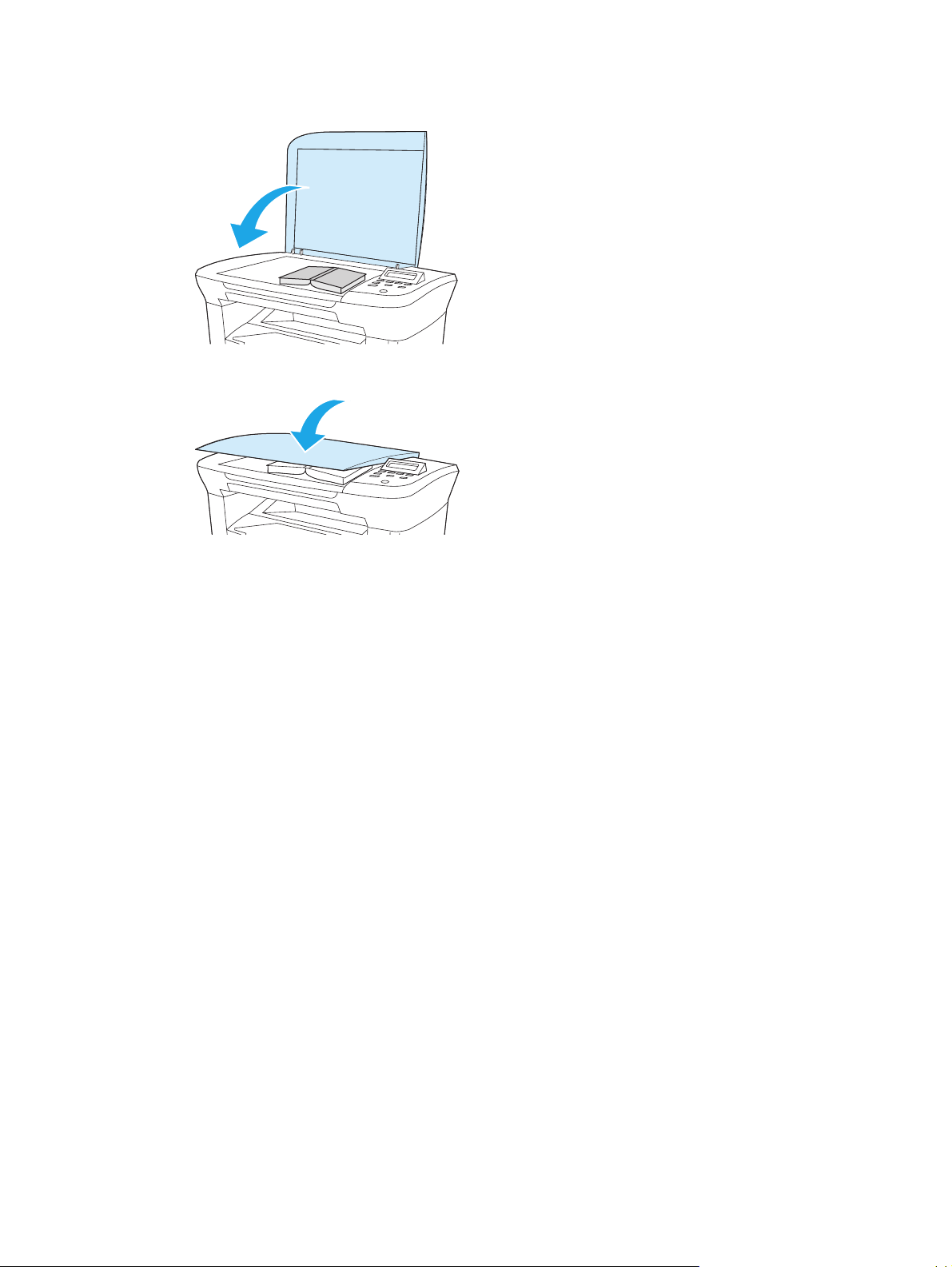
2. Аккуратно закройте крышку.
3. Слегка нажмите на крышку, чтобы прижать книгу к поверхности планшета сканера.
4. Нажмите клавишу Пуск копирования.
RUWW Копирование фотографий и книг 55
Page 68

Просмотр параметров копирования
Параметры копирования для текущего задания можно просмотреть с помощью клавиши
Дополнительные настройки копирования.
1. Нажмите клавишу Дополнительные настройки копирования, чтобы просмотреть текущий
параметр для контрастности копирования.
2. Продолжайте нажимать клавишу Дополнительные настройки копирования, чтобы прокрутить
список параметров для текущего задания копирования. Параметры должны появляться в
следующем порядке: контраст, качество копии, формат бумаги, тип бумаги, ум
еличить и количество копий.
ув
Клавишей < или > измените параметр, затем нажмите Меню/Ввод.
еньшить/
56 Глава 6 Копирование RUWW
Page 69

7 Сканирование
●
Знакомство со способами сканирования
●
Сканирование с помощью программы HP LaserJet Scan (Macintosh).
●
Отмена задания сканирования
●
Сканирование с помощью другого программного обеспечения
●
Сканирование фотографии или книги
●
Сканирование с помощью программы оптического распознавания символов (OCR)
●
Разрешение и цветопередача сканера
Для получения сведений об очистке планшета сканера см.
Очистка стекла сканера на стр. 69.
RUWW 57
Page 70

Знакомство со способами сканирования
Существует несколько способов сканирования документа.
●
Сканирование с компьютера с помощью программы HP LaserJet Scan (Windows). В группе
программ устройства выберите команду Сканировать в, чтобы запустить программу HP LaserJet
Scan. См.
●
Сканирование с помощью программного обеспечения, совместимого с TWAIN. Данное
устройство является совместимым с TWAIN и работает с программами Windows и Macintosh,
которые поддерживают TWAIN-совместимые сканирующие устройства. Для получения
дополнительных сведений см.
на стр. 60.
●
Сканирование с помощью программного обеспечения, совместимого с Windows Imaging
Application (WIA). Данное устройство является совместимым с WIA и работает с программами
Windows, которые поддерживают WIA-совместимые сканирующие устройства. Для получения
дополнительных сведений см.
на стр. 60.
ПРИМЕЧАНИЕ. Для ознакомления и использования программы распознавания текста установите
программу Readiris с компакт-диска программного обеспечения. Программа распознавания текста
также называется программой оптического распознавания символов (OCR).
Сканирование с помощью программы HP LaserJet Scan (Macintosh). на стр. 59.
Сканирование с помощью другого программного обеспечения
Сканирование с помощью другого программного обеспечения
58 Глава 7 Сканирование RUWW
Page 71

Сканирование с помощью программы HP LaserJet Scan (Macintosh).
Дополнительные сведения о задачах и параметров, описанных в данном разделе, см в электронной
справке HP LaserJet Scan.
Для получения более подробных инструкций о загрузке оригинальных документов на планшет
сканера см.
1. Щелкните на кнопке Пуск, выберите Все программы, щелкните на элементе HP, и выберите
2. Выберите команду Сканировать в для запуска программы HP LaserJet Scan.
3. Выберите назначение сканирования.
4. Щелкните на кнопке Сканировать.
Загрузка документов для копирования или сканирования на стр. 26.
HP LaserJet M1005 MFP.
Отмена задания сканирования
Для отмены задания сканирования используйте одну из указанных ниже инструкций.
●
На панели управления устройства нажмите клавишу Отмена.
●
В диалоговом окне на экране нажмите кнопку Отмена.
В случае отмены задания сканирования уберите оригинал с планшета сканера.
ПРИМЕЧАНИЕ. Эти инструкции не применяются для операционных систем Macintosh.
RUWW Сканирование с помощью программы HP LaserJet Scan (Macintosh). 59
Page 72

Сканирование с помощью другого программного обеспечения
Данное устройство является TWAIN- и WIA-совместимым. Устройство работает с программами Windows,
которые поддерживают TWAIN- или WIA-совместимые сканирующие устройства, и с программами
Macintosh, которые поддерживают TWAIN-совместимые сканирующие устройства.
Использование TWAIN- и WIA-совместимых приложений
С помощью программы, поддерживающей интерфейс TWAIN или WIA, можно запускать функцию
сканирования и выполнять сканирование изображения непосредственно в открытую программу.
Дополнительные сведения см. в файле справки или в документации, поставляемой вместе с TWAINили WIA-совместимым программным обеспечением.
Сканирование с помощью TWAIN-совместимой программы
Обычно совместимая с TWAIN программа содержит команду типа Получить, Получить файл,
Сканировать, Импорт нового объекта, Вставить из или Сканер. Если вы не уверены в совместимости
программы или не знаете, какую команду вызывать, обратитесь к справке или документации по
программе.
При сканировании в TWAIN-совместимой программе программное обеспечение HP LaserJet Scan может
запускаться автоматически. При автоматическом запуске программы HP LaserJet Scan можно вне
енения при предварительном просмотре изображения. Если программа не запускается
изм
автоматически, то изображение переходит к TWAIN-совместимой программе непосредственно.
сти
Для сканирования с помощью TWAIN-совместимой программы выполните следующие действия
Запустите сканирование из TWAIN-совместимого приложения. Информацию о нужных действиях и
командах см. в справке или документации по приложению.
Сканирование с помощью WIA-совместимой программы (Windows XP или Windows Server 2003)
Интерфейс WIA представляет собой другой способ сканирования изображения непосредственно в
программное приложение, например, в Microsoft Word. Интерфейс WIA для сканирования вместо
программного обеспечения HP LaserJet Scan использует программное обеспечение Microsoft.
Обычно программное обеспечение является WIA-совместимым, если в его меню Вставка или Файл
присутствует такая команда, как Изображение/Со сканера или камеры. Если Вы не уверены,
совместима ли программа с интерфейсом WIA, обратитесь к сп
программе.
Для сканирования с помощью WIA-совместимой программы выполните следующие действия
Запустите сканирование из WIA-совместимого приложения. Информацию о нужных действиях и
командах см. в справке или документации по приложению.
или
В папке "Сканеры и камеры" дважды щелкните на значке устройства. При этом откроется стандартный
мастер Microsoft WIA, который позволит выполнить сканирование в фа
ке или документации по этой
рав
йл.
60 Глава 7 Сканирование RUWW
Page 73
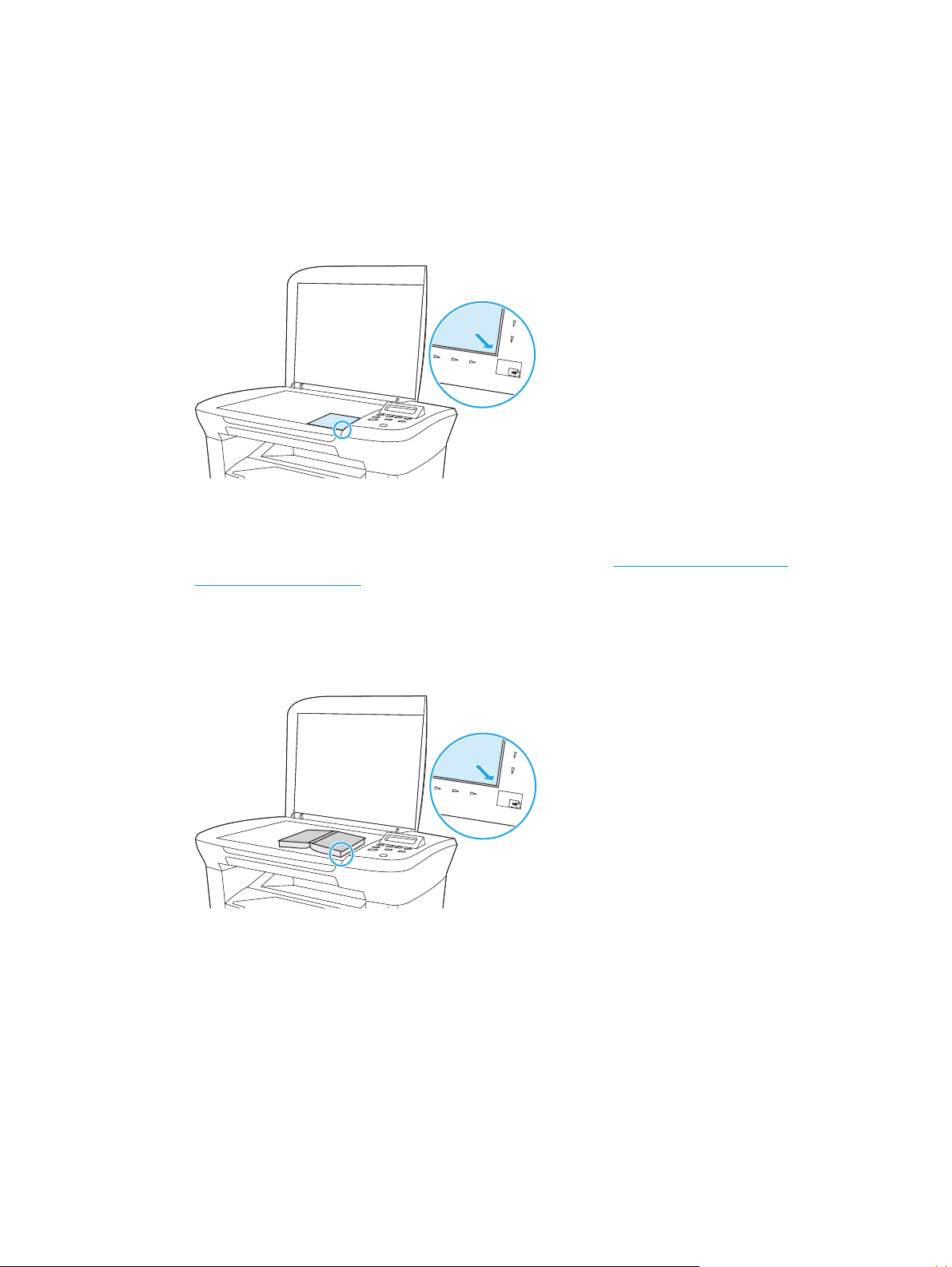
Сканирование фотографии или книги
Для сканирования фотографии или книги следуйте приведенным ниже инструкциям.
Сканирование фотографии
1. Поместите фотографию на планшет сканера изображением вниз, придвинув левый верхний угол
фотографии к правому нижнему углу стекла.
2. Аккуратно закройте крышку.
3. Теперь можно приступать к сканированию фотографии, пользуясь одним из методов
сканирования. Дополнительную информацию см. в разделе
сканирования на стр. 58.
Знакомство со способами
Сканирование книги
1. Поднимите крышку и положите книгу на планшет сканера, придвинув страницу, которую нужно
скопировать, к правому нижнему углу стекла.
RUWW Сканирование фотографии или книги 61
Page 74

2. Аккуратно закройте крышку.
3. Слегка нажмите на крышку, чтобы прижать книгу к поверхности планшета сканера.
4. Теперь можно приступать к сканированию книги, пользуясь одним из методов сканирования.
Дополнительную информацию см. в разделе
Знакомство со способами сканирования на стр. 58.
Сканирование с помощью программы оптического распознавания символов (OCR)
Для импорта в текстовый редактор отсканированного текста для редактирования можно использовать
программу OCR независимого производителя.
Readiris
На компакт-дисках с программным обеспечением устройства имеется программа оптического
распознавания символов (OCR) Readiris. Для использования программы Readiris, установите ее с
соответствующего компакт-диска, а затем следуйте инструкциям, приведенным в электронной
справке.
62 Глава 7 Сканирование RUWW
Page 75

Разрешение и цветопередача сканера
Неудовлетворительное качество при печати отсканированных изображений во многих случаях
вызвано неправильной настройкой разрешения и цветопередачи в программном обеспечении сканера.
Разрешение и цветопередача влияют на следующие параметры отсканированных изображений.
●
Четкость изображения
●
Текстура градаций цвета (плавная или грубая)
●
Время сканирования
●
Размер файла
Разрешение сканирования измеряется в пикселях на дюйм (п/д).
ПРИМЕЧАНИЕ. Разрешение с
канирования (п/д) и р
азрешение печати (измеряется в точках на дюйм)
не являются взаимозаменяемыми.
Цветопередача, градации серого, а также передача черного и белого цвета влияют на количество
возможных цветов. Аппаратное разрешение сканера можно увеличить до 1200 п/д. С помощью
программного обеспечения разрешение можно увеличить до 19 200 п/д. Доступны следующие
режимы цветопередачи: 1 бит (черно-белое изображение) и от 8 бит (256 оттенков серого или цветное
изображение) до 24 бит (реалистичная цветопередача).
В таб
л
ице параметров разрешения и цветопередачи приведены основные указания по выбору
параметров сканирования.
ПРИМЕЧАНИЕ. Установка высокого разрешения и качества цветопередачи может привести к
созданию больших файлов, занимающих много места на диске и замедлить процесс сканирования.
Перед установкой разрешения и цветопередачи определите цель использования сканированного
изображения.
Указания по выбору параметров разрешения и цветопередачи
В следующих таблицах приведены рекомендованные параметры разрешения и цветопередачи для
различных типов заданий сканирования.
Разрешение
Назначение использования Рекомендуемое разрешение Рекомендуемые параметры
Электронная почта 150 п/д
Редактирование текста 300 п/д
цветопередачи
●
Черно-белое, если плавная
градация оттенков не требуется.
●
Оттенки серого, если требуется
плавная градация оттенков
изображения.
●
Цвет, если изображение является
цветным.
●
Черно-белое
RUWW Разрешение и цветопередача сканера 63
Page 76
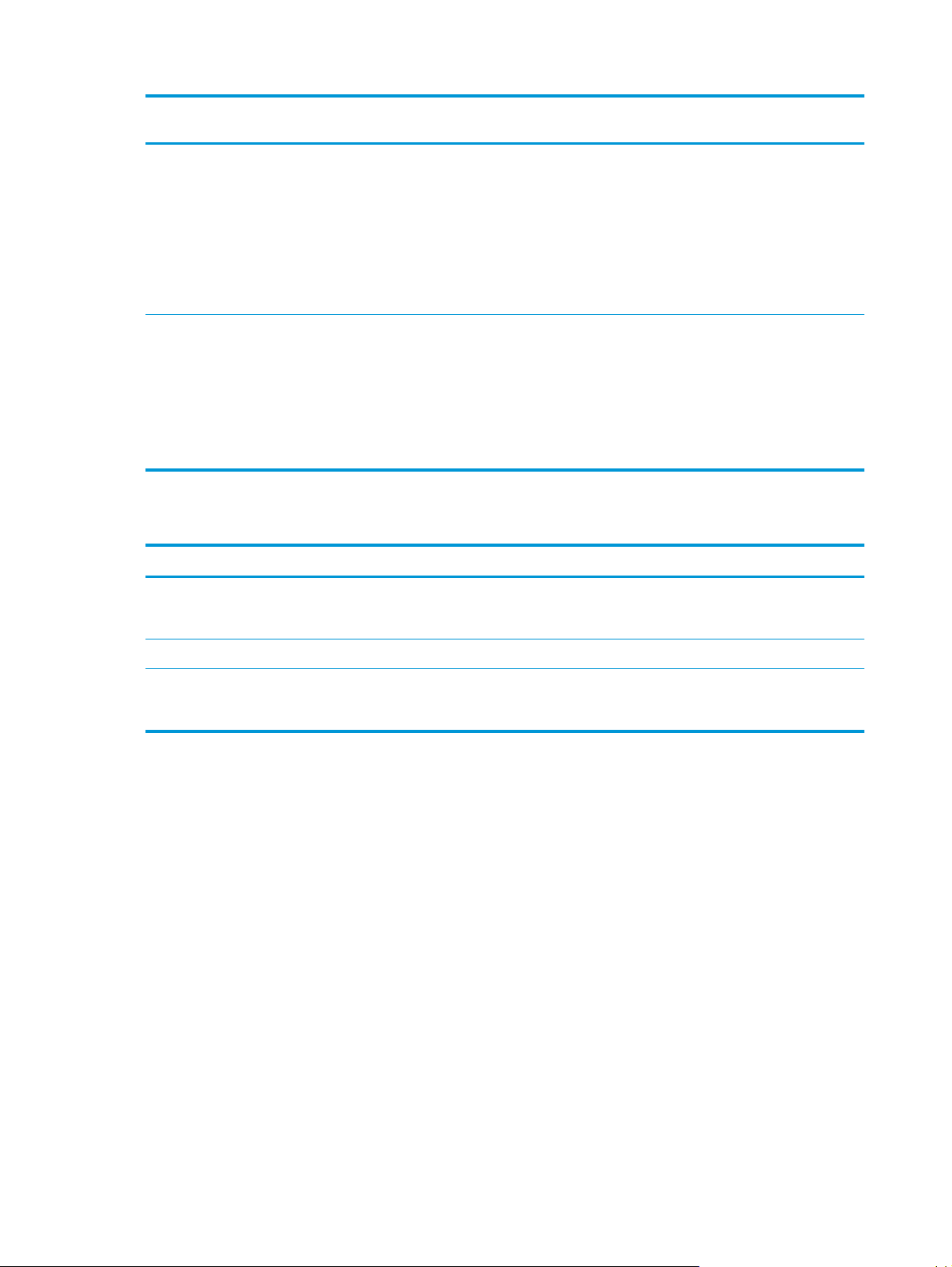
Назначение использования Рекомендуемое разрешение Рекомендуемые параметры
цветопередачи
Печать (графика или текст)600 п/д для сложных графических
Отображение на экране 75 п/д
Цветопередача
Значение Рекомендуемое использование
Цветное Это значение используется для высококачественных цветных
изображений или если требуется
значительно увеличить документ
300 п/д для обычных графических
изображений и текста
150 п/д для фотографий
фотографий и документов, в которых цветопередача играет
важную роль.
●
Черно-белое, если печатается
текст и штриховой рисунок.
●
Оттенки серого, если печатаются
цветные графические изображение
или изображения с оттенками
серого и фотографии.
●
Цвет, есл
цветным.
●
Черно-белое, если отображается
текст.
●
Оттенки серого, если
отображаются графические
изображения и фотографии.
●
Цвет, если изображение является
цветным.
и изображение является
Черно-белое Это значение используется для текстовых документов.
Оттенки серого Это значение используется в том случае, когда необходимо
ограничить размер файла или быстро отсканировать
документ или фотографию.
64 Глава 7 Сканирование RUWW
Page 77

8 Управление устройством и его
обслуживание
●
Страницы с информацией
●
Управление расходными материалами
●
Очистка устройства
●
Замена картриджа
RUWW 65
Page 78

Страницы с информацией
Страницы информации хранятся в памяти устройства. Эти страницы помогают провести диагностику и
устранить неполадки, возникающие в устройстве.
Название
страницы
Демонстрационная
страница
Структура меню Структура меню представляет собой "карту"
Отчет о
конфигурации
Описание Инструкции
Демонстрационная страница — это пробная
страница, позволяющая оценить качество
печати устройства.
команд меню панели управления.
В отчете о конфигурации перечислены
текущие параметры и свойства устройства.
1. Сведения об изделии. В этом разделе
приведены основные сведения об
устройстве, такие как название изде
серийный номер, а также информация о
памяти.
лия и
1. На панели управления устройства нажмите
клавишу Меню/Ввод.
2. Клавишей < или > выберите Отчеты, затем
нажмите Меню/Ввод.
3. Нажмите клавишу Меню/Ввод, чтобы выбрать
вариант Демонстрация.
1. На панели управления устройства нажм
клавишу Меню/Ввод.
2. Клавишей < или > выберите Отчеты, затем
нажмите Меню/Ввод.
3. Клавишей < или > выберите Структура меню,
затем нажмите Меню/Ввод.
1. На панели управления устройства нажмите
клавишу Меню/Ввод.
2. Клавишей < или > выберите Отчеты, затем
нажмите Меню/Ввод.
и > вы
3. Клавишей < ил
конфигурации, затем нажмите Меню/Ввод.
берите Отчет о
ите
2. Параметры изделия. В этом разделе
приведена информация, собранная во
время установки программного
обеспечения.
3. Параметры бумаги. В этом разделе
приведены сведения о типе носителя,
заданном для каждого лотка, и о
параметрах типов для всех носителей,
поддерживаемых устройством.
4. Параметры копирования. В этом разделе
приведены сведения о параметрах
ания, заданных по умолчанию в
копиров
устройстве.
5. Counters (Счетчики). В этом разделе
отображаются количество заданий
печати, копирования и сканирования,
выполненных устройством.
6. Журнал состояния. В этом разделе
приведены сведения о всех ошибках
устройства.
66 Глава 8 Управление устройством и его обслуживание RUWW
Page 79

Управление расходными материалами
Проверка состояния расходных материалов
В случае низкого уровня расходных материалов можно заказать необходимые расходные материалы у
местного торгового представителя HP, по телефону или в Интернете. Для получения сведений о
номерах деталей см.
на стр. 103. Чтобы заказать расходные материалы по Интернету, см. страницу www.hp.com/go/
ljsupplies.
Хранение расходных материалов
При хранении картриджей соблюдайте следующие рекомендации.
●
Не извлекайте картридж из упаковки задолго до его использования.
ПРЕДУПРЕЖДЕНИЕ. Во избежание выхода картриджа из строя не подвергайте его длительному
воздействию света.
Информация о дополнительных принадлежностях и способе их заказа
●
См. раздел
условиях эксплуатации и температуре хранения.
●
Храните расходные материалы в горизонтальном положении.
●
Храните расходные материалы в темном сухом месте, подальше от источников тепла или
магнитных излучений.
Требования к условиям окружающей среды на стр. 132 для получения сведений об
Замена и вторичная переработка расходных материалов
Инструкции по установке нового картриджа HP находятся в упаковке вместе с новыми расходными
материалами или в руководстве по началу работы.
Для утилизации расходных материалов поместите их в упаковку от новых расходных материалов.
Используйте прилагаемую этикетку для возврата старого картриджа на HP для переработки.
Дополнительные сведения см. в руководстве по утилизации, прилагаемом к каждому новому
ка
иджу HP.
ртр
Распределение тонера в картридже
Если на отпечатанных страницах появляются светлые участки или непропечатанные области, качество
печати можно на время улучшить путем распределения тонера внутри картриджа.
1. Извлеките картридж из принтера.
2. Чтобы равномерно распределить тонер, слегка потрясите картридж из стороны в сторону.
ПРЕДУПРЕЖДЕНИЕ. При попадании тонера на одежду протрите загрязненный участок сухой
тканью, а затем промойте холодной водой. При промыван
одежде.
3. Вставьте картридж в принтер и закройте дверцу картриджа печати. Если печать по-прежнему
слишком светлая или качество ее неприемлемо, установите новый картридж печати.
RUWW Управление расходными материалами 67
ии горячей водой тонер останется на
Page 80

Политика компании HP в отношении расходных материалов сторонних производителей
Компания HP не может рекомендовать использование расходных материалов других компаний, как
новых, так и заправленных повторно. Компания HP, не являясь изготовителем такой продукции, не
имеет возможности обеспечить и контролировать их качество. Гарантия не распространяется на
обслуживание и ремонт устройства, поломка которого произошла в результате использования
расходных материалов других производителей (не HP).
Горячая линия HP
Если многофункциональное устройство сообщает о том, что картридж не является расходным
материалом HP, однако сомнений в его подлинности нет, позвоните по телефону горячей линии HP по
расследованию случаев мошенничества. Компания HP поможет определить, является ли продукт
оригинальным, и принять меры по устранению неполадки.
Если имеют место перечисленные ниже признаки, то, возможно, картридж не является подлинным
расходным м
●
Часто возникают неполадки, связанные с картриджем.
●
Картридж выглядит необычно (например, другой по виду фиксатор или корпус).
В США можно бесплатно звонить по телефону: 1-877-219-3183.
За пределами США звонки оплачиваются вызываемым абонентом. Позвоните оператору и закажите
переговоры, оплачиваемые вызываемым абонентом, по телефону: 1-770-263-4745. Если вы не
говорите по-английски, в переговорах вам поможет представитель HP
Если представитель службы HP, владеющий вашим языком, недоступен, приблизительно через минуту
после начала разговора будет подключен автоматический переводчик. Переводчик поможет вам
общаться с представителем горячей линии HP по расследованию случаев мошенничества.
атериалом HP
.
, владеющий вашим языком.
68 Глава 8 Управление устройством и его обслуживание RUWW
Page 81

Очистка устройства
Очистка корпуса
Для удаления пыли и пятен протрите поверхность устройства мягкой, влажной тряпкой, не
оставляющей волокон.
Очистка стекла сканера
Следы от пальцев на стекле, пятна, волосы и т. п. снижают производительность и неблагоприятно
влияют на точность выполнения таких специальных функций, как «Страница целиком» и копирование.
1. Выключите устройство, отсоедините шнур питания от розетки электросети и поднимите крышку.
2. Мягкой тряпкой или губкой, смоченной в неабразивном стеклоочистителе, протрите стекло.
ПРЕДУПРЕЖДЕНИЕ. При очистке элементов устройства не используйте абразивы, ацетон,
бензол, аммиак, этиловый спирт или четыреххлористый углерод — это может привести к его
повреждению. Не лейте жидкость прямо на стекло. Жидкость может протечь под стекло и
повредить устройство.
3. Чтобы предотвратить появление пятен, насухо протрите стекло замшевой тряпкой или
целлюлозным тампоном.
Очистка подложки крышки
На белой подложке для документов, находящейся с внутренней стороны крышки устройства, могут
собираться мелкие частицы.
1. Выключите устройство, отсоедините шнур питания от розетки электросети и поднимите крышку.
RUWW Очистка устройства 69
Page 82

2. Очистите белую подложку для документов, используя мягкую ткань или губку, смоченную в
теплом слабом мыльном растворе.
3. Аккуратно смойте мелкие частицы с подложки; не пользуйтесь щетками, чтобы не поцарапать
подложку.
4. Замшевой или мягкой тряпкой протрите подложку насухо.
ПРЕДУПРЕЖДЕНИЕ. Не пользуйтесь обтирочным материалом с бумажной основой, так как им
можно поцарапать подложку.
5. Если подложку не удалось как следует очистить, повторите вышеописанные действия с
использованием изопропилового спирта, а затем тщательно вытрите подложку влажной тканью,
чтобы удалить остатки спирта.
Очистка пути прохождения бумаги
В устройстве предусмотрен специальный режим для очистки пути прохождения носителя для печати.
1. На панели управления устройства нажмите клавишу Меню/Ввод.
2. Клавишей < или > выберите Обслуживание, затем нажмите Меню/Ввод.
3. Клавишей < или > выберите Режим очистки, затем нажмите Меню/Ввод.
Начнется медленная подача бумаги в устройство. Выбросите бумагу после за
пр
оцедуры очистки.
4. Загрузите обычную бумагу или бумагу формата A4 при появлении соответствующего запроса.
5. Снова нажмите клавишу Меню/Ввод для подтверждения и начала процесса очистки.
Начнется медленная подача бумаги в устройство. Выбросите бумагу после завершения
процедуры очистки.
вершения
70 Глава 8 Управление устройством и его обслуживание RUWW
Page 83

Замена картриджа
1. Откройте дверцу картриджа.
2. Возьмитесь за ручку картриджа и потяните картридж из устройства, чтобы извлечь его. Сведения
о переработке см. внутри упаковки картриджа.
3. Извлеките новый картридж из упаковки, снимите с него крышку и потяните язычок прямо вверх,
чтобы удалить защитную ленту.
RUWW Замена картриджа 71
Page 84

4. Вставьте картридж в устройство так, чтобы он плотно встал на место.
5. Закройте дверцу картриджа.
ПРЕДУПРЕЖДЕНИЕ. Если тонер попал на одежду, вытрите его сухой тканью и постирайте одежду в
холодной воде. При стирке в горячей воде тонер въедается в ткань.
72 Глава 8 Управление устройством и его обслуживание RUWW
Page 85

9 Решение проблем
●
Карта проверки проблем и их решений
●
Устранение замятий
●
Сообщения панели управления
●
Проблемы при печати
●
Неполадки копирования
●
Неполадки сканирования
●
Неполадки экрана панели управления
●
Решение общих проблем Macintosh
●
Средства решения проблем
RUWW 73
Page 86

Карта проверки проблем и их решений
Для устранения неисправности, возникшей в устройстве, следуйте приведенным ниже инструкциям.
Номер шага Проверка Возможная неполадка Решение
1 Включено ли питание?
Если устройство подключено к
заземленному источнику
питания и включено, на панели
управления принтера
отображается сообщение
Инициализация; при этом
основной электродвигатель
вращается в течение около 10
секунд.
2 Отображается ли сообщение
3 Выполняется ли печать
Готов на панели управления
устройства?
На панели управления не
должно возникать сообщений
об ошибках.
страниц информации?
Напечатайте отчет о
конфигурации. См.
информацией на стр. 66.
Страницы с
Отсутствует питание из-за повреждения
источника питания, кабеля, выключателя
или предохранителя.
Двигатель не вращается. 1. Убедитесь, что картридж установлен
На панели управления отображается
сообщение об ошибке.
На дисплее панели управления
многофункционального устройства
отображается сообщение об ошибке.
Возникают помехи при прохождении
носителя через устройство.
1. Убедитесь, что устройство
подключено к сети.
2. Проверьте надежность кабеля
питания и убедитесь, что
выключатель питания в
3. Проверьте источник питания, включив
устройство непосредственно в
настенную или какую-либо другую
розетку.
правильно. См.
на стр. 71.
2. Убедитесь, что закрыта верхняя
крышка.
Для получения списка общих сообщений об
ошибках, который поможет в устранении
неисправностей, см.
управления на стр. 80.
Если ошибка не устранена, обратитесь в
службу поддержки клиентов HP. См.
информационный листок из комплекта
поставки устройства.
Для получения списка общих сообщений об
ошибках, который поможет в устранении
неисправностей, см.
управления на стр. 80.
Убедитесь, что характеристики носителя
соответствуют требованиям компании HP.
Характеристики носителя на стр. 13.
См.
ключен.
Замена картриджа
Сообщения панели
Сообщения панели
Очистите путь прохождения бумаги. См.
Очистка пути прохождения бумаги
на стр. 70.
Проблемы с качеством печати
Очистка
стекла сканера на стр. 69.
обслуживающих процедур неполадку
не удалось исправить, см. раздел
Неполадки копирования на стр. 93.
4 Может ли устройство
копировать?
Поместите отчет о
конфигурации на планшет
сканера и выполните
копирование.
Плохое качество печати. См. раздел
на стр. 84.
Если ошибка не устранена, обратитесь в
службу поддержки клиентов HP. См.
информационный листок из комплекта
поставки устройства.
Плохое качество при копировании с
помощью планшетного устройства.
1. Очистите стекло сканера. См.
2. Если после выполнения
74 Глава 9 Решение проблем RUWW
Page 87

Номер шага Проверка Возможная неполадка Решение
Если ошибка не устранена, обратитесь в службу поддержки клиентов HP. См.
информационный листок из комплекта поставки устройства.
5 Может ли устройство
выполнить печать с помощью
компьютера?
Соедините устройство с
компьютером с помощью
кабеля USB. Используя
текстовый редактор,
отправьте устройству задание
печати.
6 Может ли устройство
выполнить сканирование с
помощью компьютера?
Запустите процесс
сканирования с помощью
установленного программного
обеспечения.
Программное обеспечение не установлено
должным образом, или во время его
установки возникли ошибки.
Кабель не подключен должным образом. Повторно подключите кабель.
Неправильно выбран драйвер. Выберите правильный драйвер.
К порту USB подключены другие устройства. Отключите другие устройства и повторите
В Microsoft Windows возникли неполадки с
драйвером порта.
Если ошибка не устранена, обратитесь в службу поддержки клиентов HP. См.
информационный листок из комплекта поставки устройства.
Кабель не подключен должным образом. Повторно подключите кабель.
Программное обеспечение не установлено
лжным образом, или во время его
до
установки возникли ошибки.
Если ошибка повторяется, выключите, а затем снова включите устройство.
Если ошибка все равно остается, обратитесь в службу поддержки клиентов HP. См.
информационный листок из комплекта поставки устройства.
Удалите и снова у
обеспечение устройства. Убедитесь, что
установка выполняется правильно и
заданы допустимые параметры порта.
попытку печати.
Удалите и снова установите программное
обеспечение уст
установка выполняется правильно и
заданы допустимые параметры порта.
Удалите и снова установите программное
обеспечение устройства. Убедитесь, что
установка выполняется правильно и
заданы допустимые параметры порта.
становите программное
р
ойства. Убедитесь, что
RUWW Карта проверки проблем и их решений 75
Page 88

Устранение замятий
В данном разделе содержатся инструкции по устранению замятий носителя в устройстве.
Причины замятий
Иногда во время выполнения задания печати возникает замятие бумаги или другого носителя. Это
может быть вызвано следующими событиями:
●
входные лотки загружены неправильно или переполнены, или направляющие носителя не
установлены должным образом;
●
во время выполнения задания печати носитель был загружен во входной лоток или извлечен из
него или входной лоток был извлечен из устройства;
●
во вре
мя выполнения задания печати была открыта дверца картриджа;
●
в области вывода скопилось слишком много листов носителя, или листы блокируют область
вывода;
●
используемый носитель не удовлетворяет требованиям HP. См.
на стр. 13;
●
носитель поврежден, или на нем имеются инородные объекты, например сшивающие скрепки
или скрепки для бумаги;
●
бумага хранилась в слишком влажном или в слишком сухом помещении. См. раздел
хранения и печати на стр. 23.
Советы по предотвращению замятий
●
Убедитесь, что входной лоток не переполнен. Емкость входного лотка зависит от типа
используемого носителя.
●
Убедитесь, что направляющие носителя установлены должным образом.
●
Проверьте правильность установки входного лотка.
●
Не добавляйте носитель во входной лоток устройства во время печати.
●
Используйте только рекомендуемые компанией НР типы и размеры носителей. Дополнительные
сведения о типах носителей см. в разде
●
Не допускайте переполнения выходного лотка. Емкость выходного лотка зависит от типа
носителя для печати и объема используемого тонера.
●
Проверьте соединение кабеля питания. Проверьте надежность подключения кабеля питания к
устройству и к источнику питания. Подключите кабель питания к заземленному источнику
питания.
Характеристики носителя
Условия
ле Характеристики носителя на стр. 13.
Где искать замятия
Замятие может возникнуть в следующих местах:
76 Глава 9 Решение проблем RUWW
Page 89

●
Входные лотки
●
Область вывода
●
Область картриджа
Найдите и устраните замятие согласно приведенным далее инструкциям. Если место возникновения
замятия не очевидно, в первую очередь нужно осмотреть внутреннее пространство устройства.
После замятия в устройстве могут находиться остатки тонера. Эта неполадка должна разрешиться
после печати нескольких страниц.
Входные лотки
ПРЕДУПРЕЖДЕНИЕ. Для устранения замятий не следует использовать острые предметы, например
карандаш или ножницы. Гарантия не распространяется на повреждения, нанесенные острыми
предметами.
При извлечении застрявшего носителя из устройства следует держать носитель ровно. Извлечение
застрявшего носителя под углом может повредить устройство.
1. Извлеките весь видимый замятый носитель из приоритетного входного лотка.
2. Откройте лоток 1 и извлеките из устройства весь видимый замятый носитель.
3. Если носитель находится вне поля зрения, откройте дверцу картриджа, извлеките картридж и
осторожно потяните носитель вверх.
RUWW Устранение замятий 77
Page 90

4. Замените картридж печати и закройте дверцу картриджа.
5. Закройте лоток 1.
Выходной приемник
ПРЕДУПРЕЖДЕНИЕ. Для устранения замятий не следует использовать острые предметы, например
карандаш или ножницы. Гарантия не распространяется на повреждения, нанесенные острыми
предметами.
Взявшись обеими руками за выступающие края (или середину) листов, осторожно извлеките
застрявший носитель из устройства.
Область картриджа
ПРЕДУПРЕЖДЕНИЕ. Для устранения замятий не следует использовать острые предметы, например
карандаш или ножницы. Гарантия не распространяется на повреждения, нанесенные острыми
предметами.
При извлечении застрявшего носителя из устройства следует держать носитель ровно. Извлечение
застрявшего носителя под углом может повредить устройство.
1. Откройте дверцу картриджа и извлеките картридж.
78 Глава 9 Решение проблем RUWW
Page 91
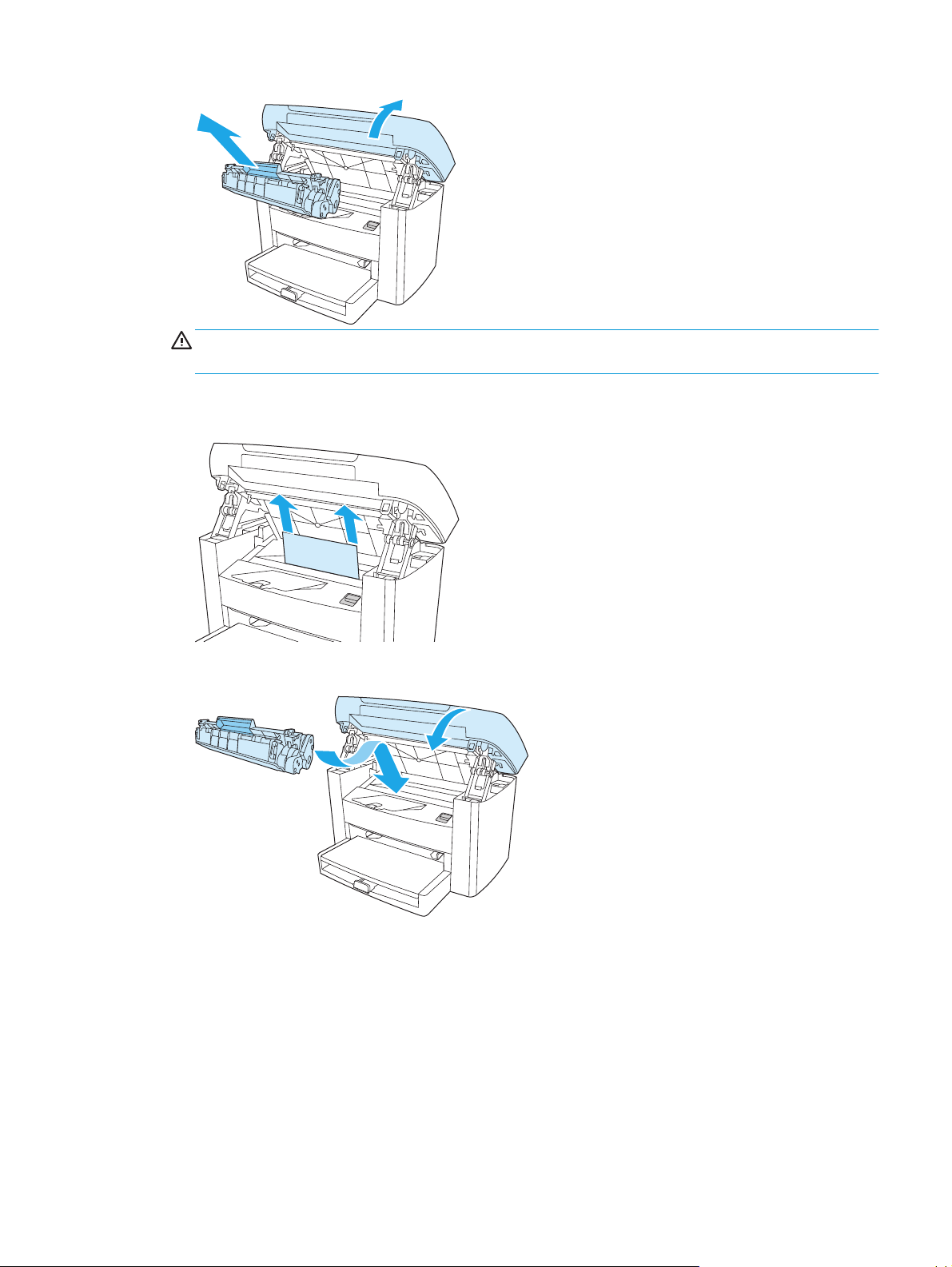
ПРЕДУПРЕЖДЕНИЕ. Во избежание повреждения картриджа старайтесь поменьше держать его
на свету.
2. Взявшись обеими руками за выступающие края (или середину) листов, осторожно извлеките
застрявший носитель из устройства.
3. Замените картридж печати и закройте дверцу картриджа.
RUWW Устранение замятий 79
Page 92
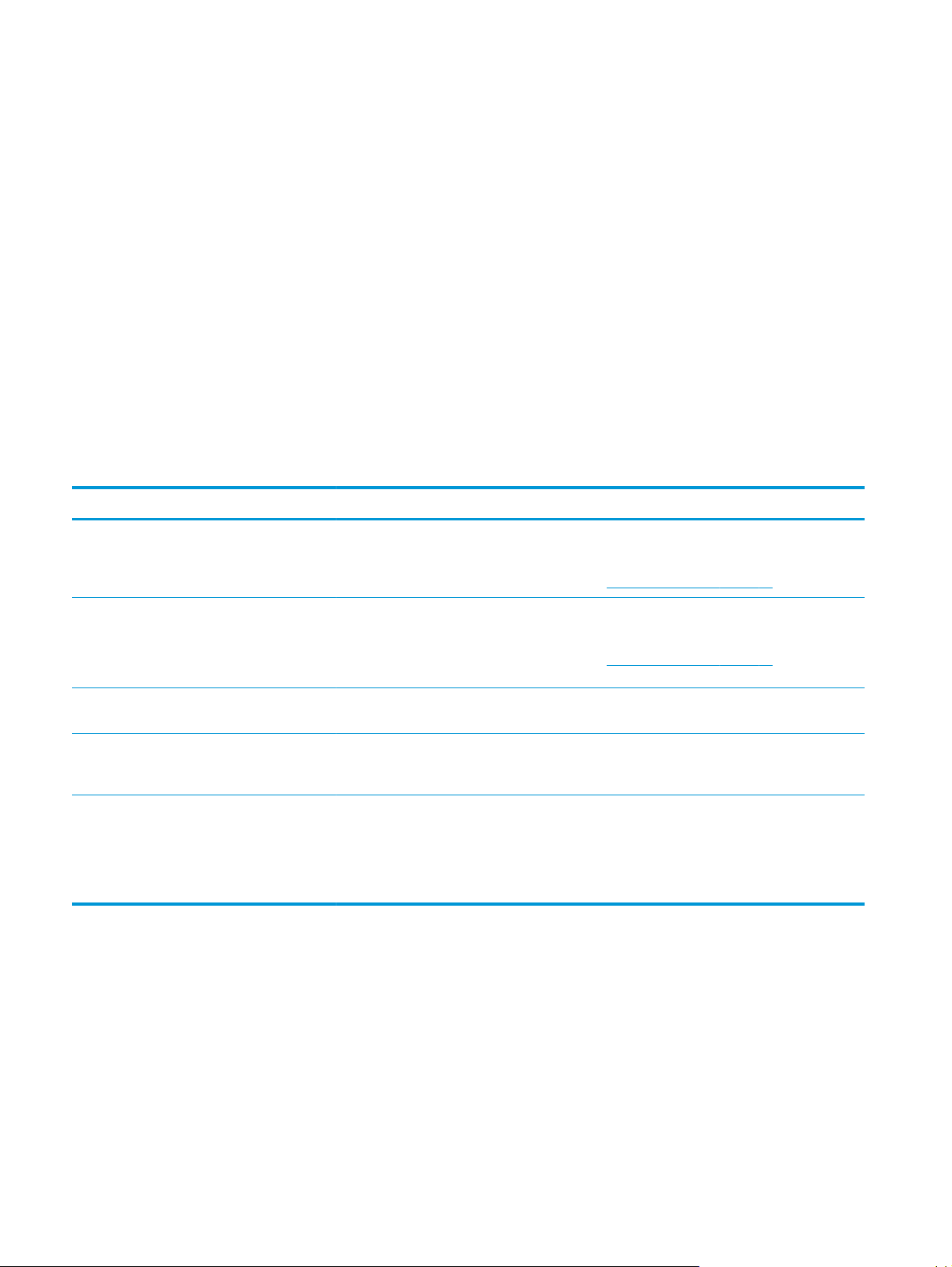
Сообщения панели управления
Большинство сообщений на панели управления призваны помочь пользователям при выполнении
каких-либо действий. В сообщениях панели управления указывается состояние текущей операции, а
во второй строке отображается счетчик страниц. При получении устройством данных для печати или
команд сканирования на панели управления отображается их состояние. Кроме того, предупреждения
и сообщения о критических ошибках указывают на в
вмешательства пользователя.
Предупреждения
Предупреждения отображаются только в течение определенного времени. Они могут потребовать от
пользователя подтверждения выполнения задания нажатием клавиши Меню/Ввод или отмены
задания нажатием клавиши Отмена. Некоторые предупреждения не позволяют завершить задание
или влияют на качество печати. Если предупреждение связано с выполнением печати и включена
функция автоматического продолжения, устройство возобновит выполнение задания печати без
подтверждения по
Таблица предупреждений
Сообщение на панели управления Описание Рекомендуемое действие
Замятие бумаги. Удалите бумагу. Обнаружено замятие во входных лотках. Устраните замятие в области, указанной на
с
ле 10-секундной паузы, в течение которой будет отображаться предупреждение.
озникновение си
панели управления устройства, и следуйте
инструкциям на панели управления. См.
Устранение замятий на стр. 76.
туации, требующей
Замятие в пути бумаги принтера
чередуется с сообщением
Откройте крышку и устраните замятие.
Настройки удалены Устройство удалило параметры задания
Ошибка устройства. Нажмите [ОК]. Произошла внутренняя ошибка
Сложная страница. Нажмите [OK]. Устройству не удается распечатать текущую
На пути прохождения бумаги обнаружено
замятие.
печати.
взаимодействия.
страницу из-за ее сложности.
Сообщения о критических ошибках
Сообщения о критических ошибках указывают на какой-либо сбой. Для устранения данной неполадки
может быть достаточно перезапустить устройство. Если неполадку устранить не удалось, может
потребоваться ремонт.
Устраните замятие в области, указанной на
панели управления устройства, и следуйте
инструкциям на панели управления. См.
Устранение замятий на стр. 76.
Повторно введите параметры задания.
Это сообщение является предупреждением.
Оно может повлиять на результат
выполнения задания.
Чтобы удалить сообщение, нажмите
клавишу Меню/Ввод.
Дождитесь, пока устройство заверш
вы
полнение задания, или нажмите клавишу
Отмена для его отмены.
ит
80 Глава 9 Решение проблем RUWW
Page 93

Таблица сообщения о критических ошибках
Сообщение на панели управления Описание Рекомендуемое действие
50.1 Ошибка термоэлемента. Выключите и
включите.
50.2 Ошибка термоэлемента. Выключите и
включите.
Произошла внутренняя аппаратная ошибка. 1. Отключите питание
многофункционального устройства с
помощью выключателя и подождите в
течение 30 секунд.
2. Снимите устройство защиты от
перенапряжения (если оно есть).
Вставьте шнур питания устройства в
розетку.
3. Включите питание и дождитесь
инициализации устройства.
Если ошибка не устранена, обратитесь в
службу поддержки клиентов HP.
информационный листок из комплекта
поставки устройства.
Произошла внутренняя аппаратная ошибка. Выключите питание устройства, подождите
в течение 30 секунд, а затем снова включите
питание и подождите, пока не будет
выполнена инициализация устройства.
Снимите устройство защиты от
перенапряжения (если оно есть). Вставьте
шнур питания устройства в розетку.
Включите устройство с помощью
ключателя питания.
вы
Если ошибка не устранена, обратитесь в
службу поддержки клиентов HP. См.
информационный листок из комплекта
поставки устройства.
См.
50.3 Ошибка термоэлемента. Выключите и
включите.
Произошла внутренняя аппаратная ошибка. Выключите питание устройства, подождите
в течение 30 секунд, а затем снова включите
питание и подождите, пока не будет
выполнена инициализация устройства.
Снимите устройство защиты от
перенапряжения (если оно ес
шнур питания устройства в розетку.
Включите устройство с помощью
выключателя питания.
Если ошибка не устранена, обратитесь в
службу поддержки клиентов HP. См.
информационный листок из комплекта
поставки устройства.
ть). Вставьте
RUWW Сообщения панели управления 81
Page 94

Сообщение на панели управления Описание Рекомендуемое действие
50.8 Ошибка термоэлемента. Выключите и
включите.
50.9 Ошибка термоэлемента. Выключите и
включите.
Произошла внутренняя аппаратная ошибка. Выключите питание устройства, подождите
Произошла внутренняя аппаратная ошибка. Выключите питание устройства, подождите
в течение 30 секунд, а затем снова включите
питание и подождите, пока не будет
выполнена инициализация устройства.
Снимите устройство защиты от
перенапряжения (если оно есть). Вставьте
шнур питания устройства в розетку.
Включите устройство с помощью
выключателя питания.
Если ошибка не уст
службу поддержки клиентов HP. См.
информационный листок из комплекта
поставки устройства.
в течение 30 секунд, а затем снова включите
питание и подождите, пока не будет
выполнена инициализация устройства.
Снимите устройство защиты от
перенапряжения (если оно есть). Вставьте
шнур питания уст
Включите устройство с помощью
выключателя питания.
Если ошибка не устранена, обратитесь в
службу поддержки клиентов HP. См.
информационный листок из комплекта
поставки устройства.
ранена, обратитесь в
ройства в розетку.
52 Ошибка сканера. Выключите и
включите.
Произошла ошибка сканера. Выключите питание устройства, подождите
в течение 30 секунд, а затем снова включите
питание и подождите, пока не будет
выполнена инициализация устройства.
нимите устройство защиты от
С
перенапряжения (если оно есть). Вставьте
шнур питания устройства в розетку.
Включите устройство с помощью
выключателя питания.
Если ошибка не устранена, обратитесь в
службу поддержки клиентов HP. См.
информационный листок из комплекта
поставки устройства.
82 Глава 9 Решение проблем RUWW
Page 95

Сообщение на панели управления Описание Рекомендуемое действие
Ошибка 54.1С. Выключите и включите. Произошла внутренняя аппаратная ошибка. Выключите питание устройства, подождите
Ошибка связи с механизмом. Произошла внутренняя аппаратная ошибка. 1. Отключите питание
в течение 30 секунд, а затем снова включите
питание и подождите, пока не будет
выполнена инициализация устройства.
Снимите устройство защиты от
перенапряжения (если оно есть). Вставьте
шнур питания устройства в розетку.
Включите устройство с помощью
выключателя питания.
Если ошибка не уст
службу поддержки клиентов HP. См.
информационный листок из комплекта
поставки устройства.
многофункционального устройства с
помощью выключателя и подождите в
течение 30 секунд.
2. Снимите устройство защиты от
перенапряжения (если оно есть).
Вставьте шнур питания устройства в
розетку.
3. Включите питание и дождитесь
инициа
Если ошибка не устранена, обратитесь в
службу поддержки клиентов HP. См.
информационный листок из комплекта
поставки устройства.
ранена, обратитесь в
лизации устройства.
RUWW Сообщения панели управления 83
Page 96

Проблемы при печати
Проблемы с качеством печати
Иногда при печати могут возникнуть неполадки. Для устранения неполадок обратитесь к следующим
разделам.
ПРИМЕЧАНИЕ. При возникновении неполадок копирования см. раздел
на стр. 93.
Улучшение качества печати
Параметры качества печати помогают избежать проблем с качеством печати.
Знакомство с параметрами качества печати
С помощью параметров качества печати можно регулировать интенсивность и яркость печати на
странице, а также определять параметры печати графических изображений. Параметры качества
печати можно использовать для оптимизации качества печати на конкретном типе носителя.
Настройку параметров с учетом конкретных режимов печа
параметров устройства. В зависимости от используемого драйвера принтера доступны следующие
параметры.
●
600 т/д
●
FastRes 1200. Этот параметр устанавливает такое же разрешение, как по умолчанию, но при этом
можно изменить шаблоны масштаба.
ПРИМЕЧАНИЕ. Изменение разрешения может привести к изменению форматирования текста.
Временное изменение параметров качества печати
Неполадки копирования
ти можно выполнить с помощью изменения
Чтобы изменить параметры качества печати только для печати из используемой программы, следует
открыть в этой программе меню Настройка печати.
Изменение параметров качества печати для всех будущих заданий
ПРИМЕЧАНИЕ. Инструкции по работе с Macintosh см. в разделе
принтера на стр. 9.
В Windows 2000:
1. На панели задач Windows щелкните кнопку Пуск, выберите пункт Настройка, а затем —
Принтеры.
2. Щелкните правой кнопкой мыши на значке устройства.
3. Выберите команду Свойства (в Windows 2000 можно также выбрать команду Настройка печати).
4. Измените параметры и щелкните на кнопке OK.
Для Windows XP.
1. На панели задач Windows щелкните на кнопке Пуск и выберите Принтеры и фа
2. Щелкн
ите правой кнопкой мыши на значке устройства.
Изменение параметров драйвера
ксы.
84 Глава 9 Решение проблем RUWW
Page 97

3. Выберите команду Свойства или Настройка печати.
4. Измените параметры и щелкните на кнопке OK.
Определение и устранение дефектов печати
С помощью контрольного списка или таблиц качества печати, представленных в данном разделе,
можно устранить неполадки, связанные с качеством печати.
Контрольный список качества печати
Основные неполадки, связанные с качеством печати, можно решить с помощью действий,
перечисленных в следующем контрольном списке.
1. Убедитесь в том, что используемая бумага или носитель для печати соответствует
характеристикам HP. См.
бумаге с более гладкой поверхностью.
2. Если используется специальный носитель, например этикетки, прозрачная пленка, глянцевая
бумага или фирменные бланки, убедитесь, что выбран соответствующий тип носителя. См. раздел
Управление заданиями печати на стр. 28.
Характеристики носителя на стр. 13. Обычно качество печати выше на
3. Напечатайте отчет о конфигурации с помощью панели управления устройства. См.
информацией на стр. 66.
●
Если страница не распечатывается должным образом, проблема связана с аппаратной
частью. Обратитесь в службу поддержки клиентов HP. См. информационный листок из
комплекта поставки устройства.
4. Напечатайте демонстрационную страницу с помощью панели управления устройства. Если
страница печатается, причиной возникновения неполадки является драйвер принтера.
●
Используйте мастер установки принтеров диалогового окна Принтеры (или окна Принтеры
и факсы в Win
5. Попробуйте выполнить печать из другой программы. Если страница печатается правильно,
причиной возникновения неполадки является программа, из которой выполняется печать.
6. Перезапустите компьютер и устройство и попробуйте снова выполнить печать. Если неполадку
устранить не удалось, см.
Общие неполадки с качеством печати
Представленные ниже примеры относятся к бумаге формата Letter, которая подается в устройство
коротким краем вперед. Эти примеры иллюстрируют неполадки, которые повлияют на все
распечатываемые страницы. В данном списке перечислены типичные причины и способы устранения
неполадок по каждому из этих примеров.
dows XP) для установки необходимого драйвера.
Страницы с
Общие неполадки с качеством печати на стр. 85.
RUWW Проблемы при печати 85
Page 98

Неполадка Причина Решение
Печать светлая или блеклая.
Крапинки тонера.
Используемый для печати носитель не
соответствует требованиям HP.
В картридже заканчивается тонер. Замените картридж. См. раздел
Если вся страница выглядит светлой,
возможно, выбрана слишком малая
плотность печати или включен
экономичный режим (EconoMode).
Используемый для печати носитель не
соответствует требованиям HP.
Возможно, требуется очистка пути
прохождения бумаги.
Используйте носитель,
соответствующий требованиям НР. См.
Характеристики носителя на стр. 13.
картриджа на стр. 71.
Если в картридже достаточно тонера,
проверьте, не поврежден ли ролик
тонера в картридже. Если это так,
замените картридж.
Настройте плотность печати и
отключите в свойствах устройства
экономичный режим (EconoMode).
Используйте носитель,
соответствующий требованиям НР. См.
Характеристики носителя на стр. 13.
Очистите путь прохождения бумаги. См.
Очистка пути прохождения бумаги
на стр. 70.
Замена
Пропадание символов
Возможно, один из листов носителя
поврежден.
Структура бумаги неоднородна по
влажности, либо на ее поверхности
имеются влажные участки.
Данная партия бумаги непригодна.
Особенности технологии производства
могут привести к появлению участков,
на которых тонер не закрепляется.
Возможно, в картридже есть дефект. Замените картридж. См. раздел
Попробуйте распечатать задание еще
раз.
Попытайтесь воспользоваться другой,
например высококачественной,
бумагой, предназначенной для
лазерных принтеров. См. раздел
Характеристики носителя на стр. 13.
Попытайтесь воспользоваться другой,
например высококачественной,
бумагой, предназначенной для
лазерных принтеров. См. раздел
Характеристики носителя на стр. 13.
картриджа на стр. 71.
Если ошибка не устранена, обратитесь в
службу поддержки клиентов HP. См.
информационный листок из комплекта
поставки устройства.
Замена
86 Глава 9 Решение проблем RUWW
Page 99

Неполадка Причина Решение
На странице появляются вертикальные
штрихи или полосы.
Плотность серого фона становится
неприемлемой.
В картридже заканчивается тонер или
есть дефект.
Используемый для печати носитель не
соответствует требованиям HP.
Неправильно установлен приоритетный
входной лоток.
Причиной появления серого фона может
быть очень низкая влажность воздуха.
В картридже заканчивается тонер. Замените картридж. См. раздел
Замените картридж. См. раздел Замена
картриджа на стр. 71.
Используйте другую, более легкую
бумагу. См. раздел
носителя на стр. 13.
Убедитесь, что приоритетный входной
лоток установлен на свое место.
Проверьте среду, в которой работает
устройство.
картриджа на стр. 71.
Характеристики
Замена
Тонер смазывается на носителе.
Тонер очень легко смазывается, если к
нему прикоснуться.
Используемый для печати носитель не
соответствует требованиям HP.
Если тонер смазывается на переднем
крае листа, значит либо загрязнены
направляющие носителя, либо на пути
прохождения бумаги скопился мусор.
В картридже заканчивается тонер. Замените картридж. См. раздел
Слишком низкая температура
термоэлемента.
Устройство не настроено на печать на
требуемом типе носителя.
Используемый для печати носитель не
соответствует требованиям HP.
Возможно, требуется очистка пути
прохождения бумаги.
Поврежден источник питания. Вставьте шнур питания устройства не в
Используйте носитель,
соответствующий требованиям НР. См.
Характеристики носителя на стр. 13.
Очистите направляющие носителя и
путь прохождения бумаги. См.
пути прохождения бумаги на стр. 70.
картриджа на стр. 71.
Убедитесь, что в драйвере принтера
выбран соответствующий тип носителя.
В окне драйвера принтера перейдите на
вкладку Бумага и установите для
параметра Тип значение,
соответствующее типу носителя, на
котором выполняется печать. Скорость
печати снижается при использовании
более плотной бумаги.
Используйте носитель,
соответствующий требованиям НР. См.
Характеристики носителя на стр. 13.
Очистите устройство. См.
устройства на стр. 69.
удлинитель, а прямо в розетку
переменного тока.
Очистка
Замена
Очистка
RUWW Проблемы при печати 87
Page 100
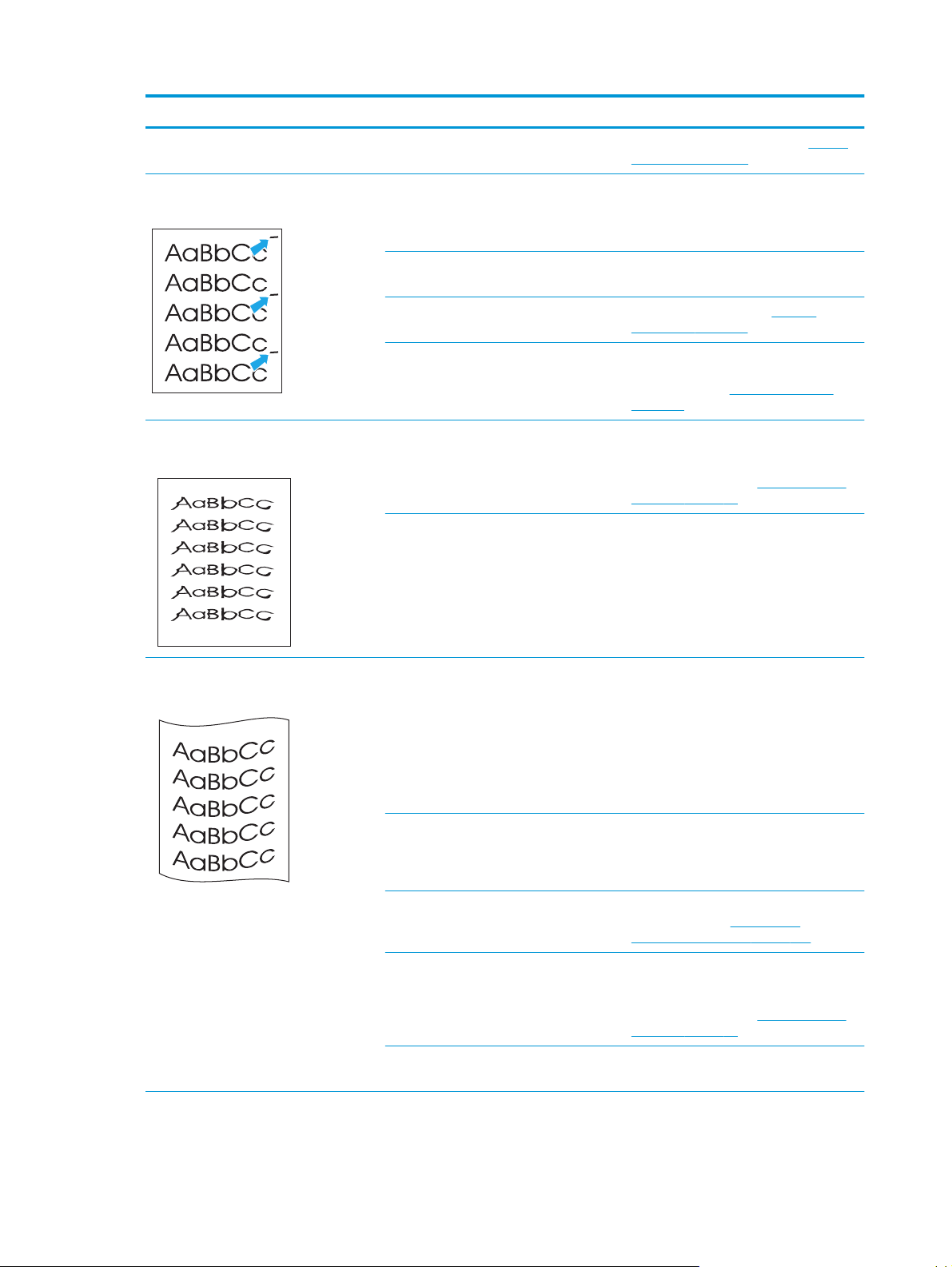
Неполадка Причина Решение
На бумаге через определенный
интервал появляются пятна.
Распечатанная страница содержит
деформированные символы.
В картридже заканчивается тонер. Замените картридж. См. раздел
Устройство не настроено на печать на
требуемом типе носителя.
На внутренних деталях мог скопиться
тонер.
Возможно, требуется очистка пути
прохождения бумаги.
Картридж может быть поврежден. Если пятно появляется в том же месте
Используемый для печати носитель не
соответствует требованиям HP.
Если символы имеют искаженную
форму с волнистым эффектом,
лазерный сканер может быть
неисправен и нуждается в ремонте.
картриджа на стр. 71.
Убедитесь, что в драйвере принтера
выбран соответствующий тип носителя.
Скорость печати снижается при
использовании более плотной бумаги.
Неполадка может исчезнуть после
печати нескольких страниц.
Очистите устройство. См.
устройства на стр. 69.
страницы, установите новый
картридж HP. См.
на стр. 71.
Используйте другую, например
высококачественную, бумагу,
предназначенную для лазерных
принтеров. См. раздел
носителя на стр. 13.
Проверьте, возникает ли эта проблема
на распечатываемой странице
конфигурации. Если это так, обратитесь
в службу поддержки клиентов HP. См.
информационный листок из комплекта
поставки устройства.
Замена картриджа
Характеристики
Замена
Очистка
Распечатанная страница скручена или
имеет волны.
Устройство не настроено на печать на
требуемом типе носителя.
Носитель слишком долго находился во
входном лотке.
На пути прохождения бумаги
происходит скручивание носителя.
Используемый для печати носитель не
соответствует требованиям HP.
Этот дефект возникает при высокой
температуре и влажности.
Убедитесь, что в драйвере принтера
выбран соответствующий тип носителя.
Если неполадку устранить не удалось,
выберите тип носителя, который
используется при меньших
температурах термоэлемента, например
прозрачные пленки или менее плотный
носитель.
Переверните стопку носителя в лотке
другой стороной вверх. Кроме того,
буйте перевернуть носитель во
попро
входном лотке на 180°.
Используйте параметр Снижение
скручивания. См.
закручивания бумаги на стр. 102.
Используйте другую, например
высококачественную, бумагу,
предназначенную для лазерных
принтеров. См. раздел
носителя на стр. 13.
Проверьте среду, в которой работает
устройство.
Уменьшение
Характеристики
88 Глава 9 Решение проблем RUWW
